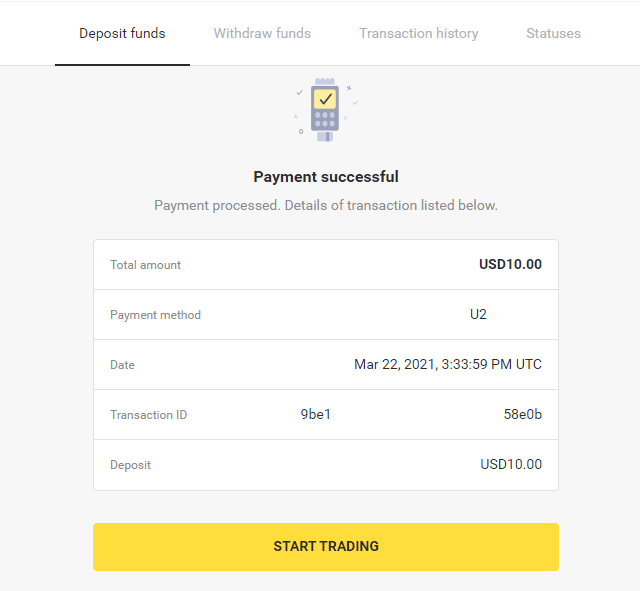Электрондук капчыктар (Webmoney WMZ, Picpay, Neteller, Astropay, Cash U, Skrill, ADV cash, AstroPay Card, Perfect Money) аркылуу Binomo боюнча акча каражаттарын салуу
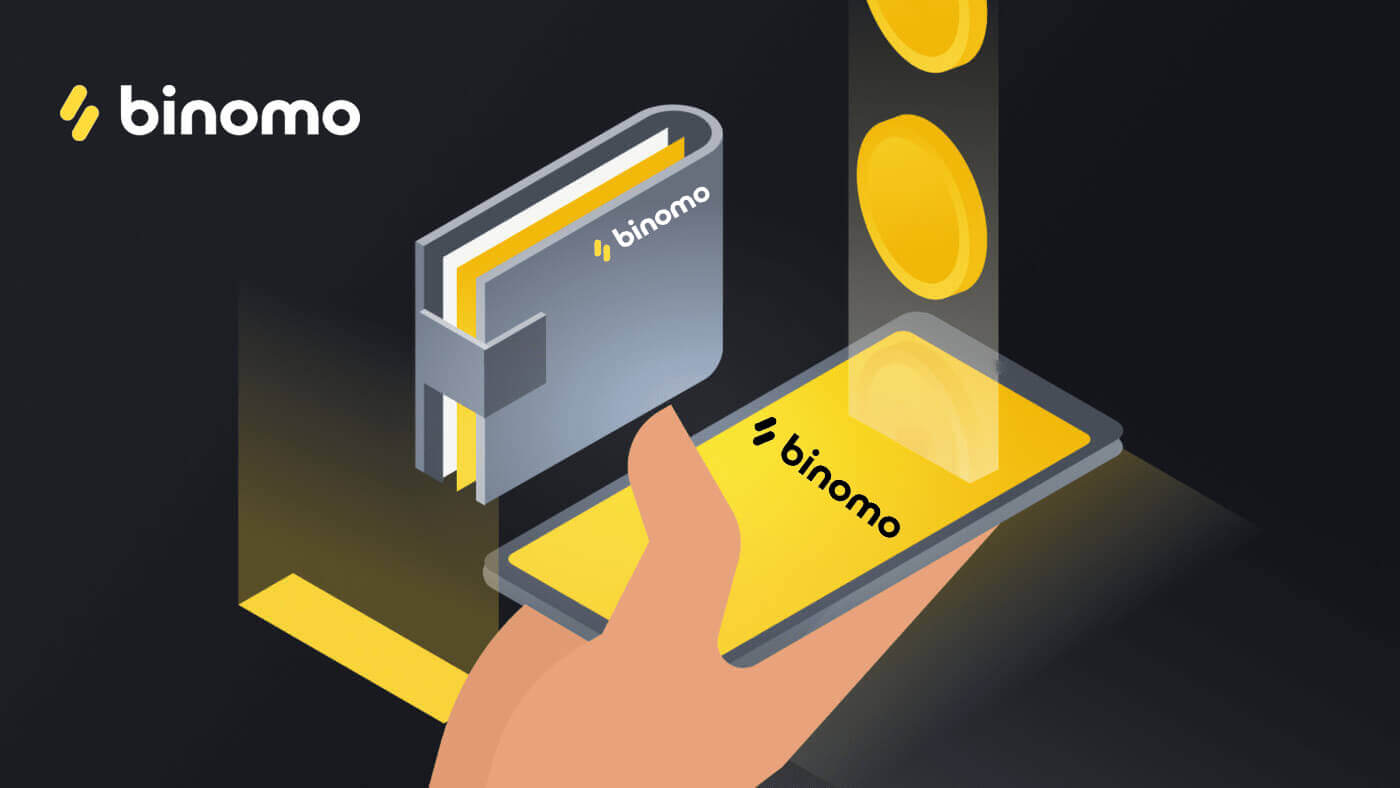
Picpay
1. Экрандын жогорку оң бурчундагы “Депозит” баскычын басыңыз.
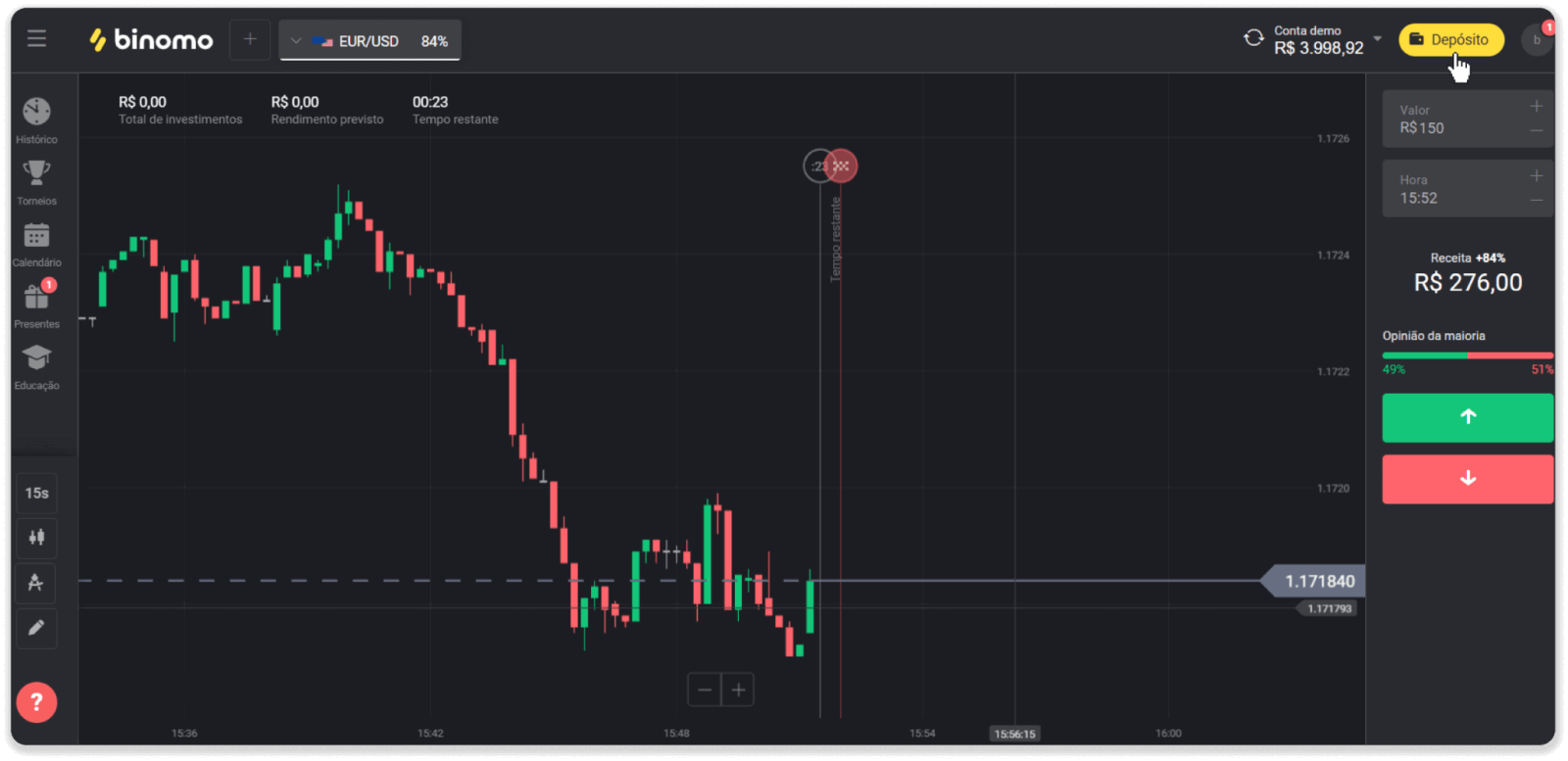
2. "Өлкө" бөлүмүнөн Бразилияны тандап, "Picpay" төлөм ыкмасын тандаңыз.
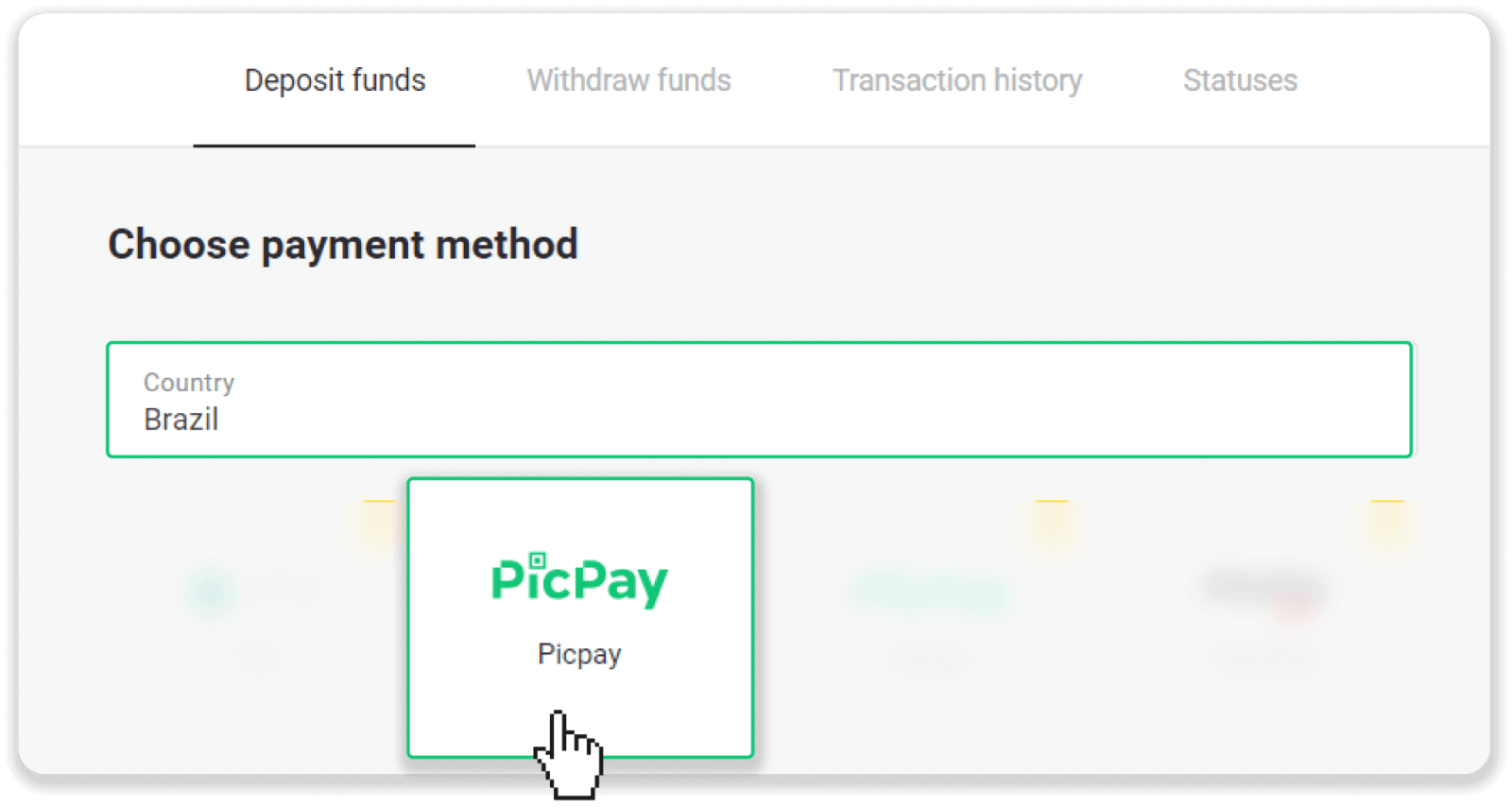
3. Депозиттин суммасын киргизип, "Депозит" баскычын басыңыз.
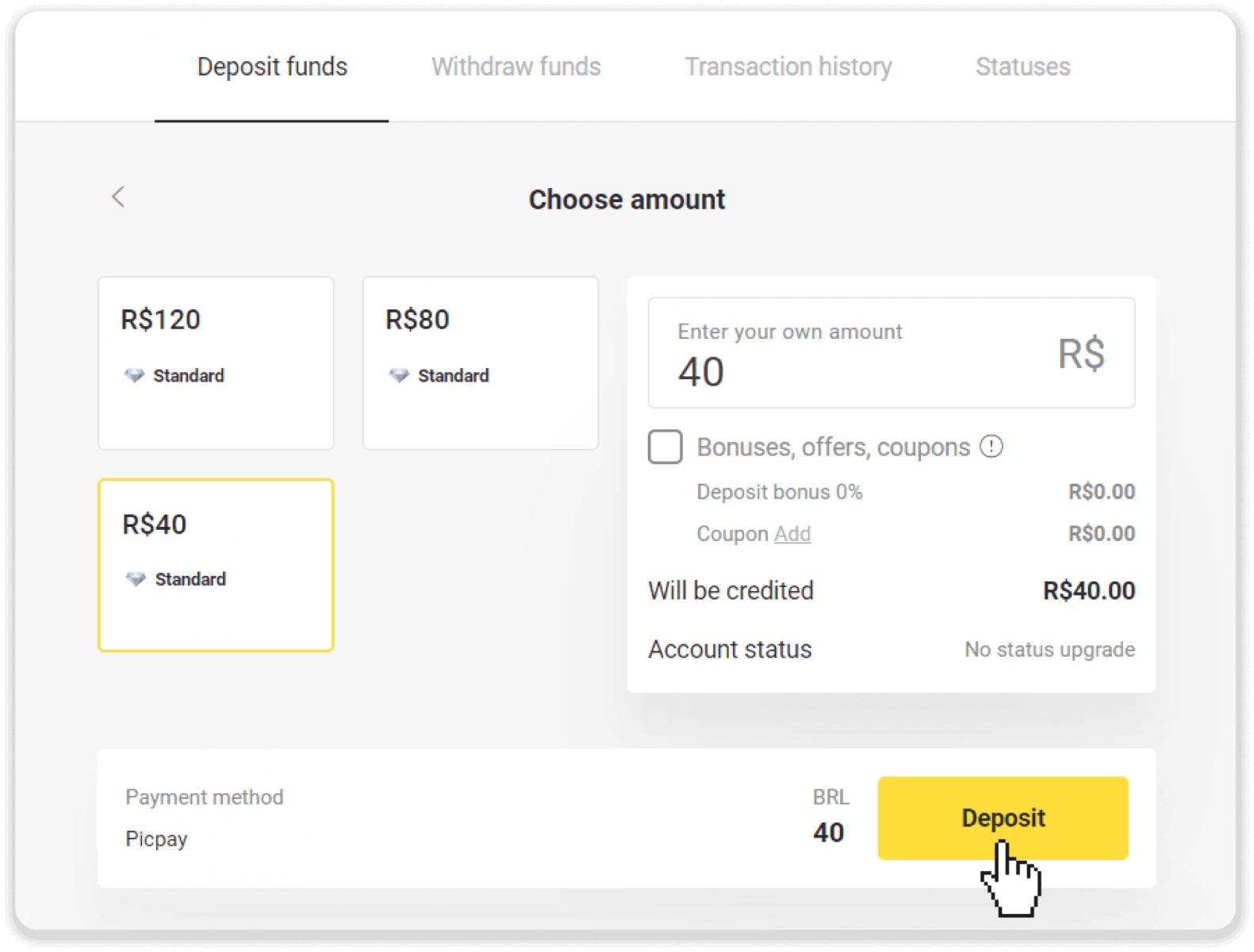
4. Жаңы баракта "Picpay" жана CPF номериңизди киргизиңиз. "Улантуу" чыкылдатыңыз.
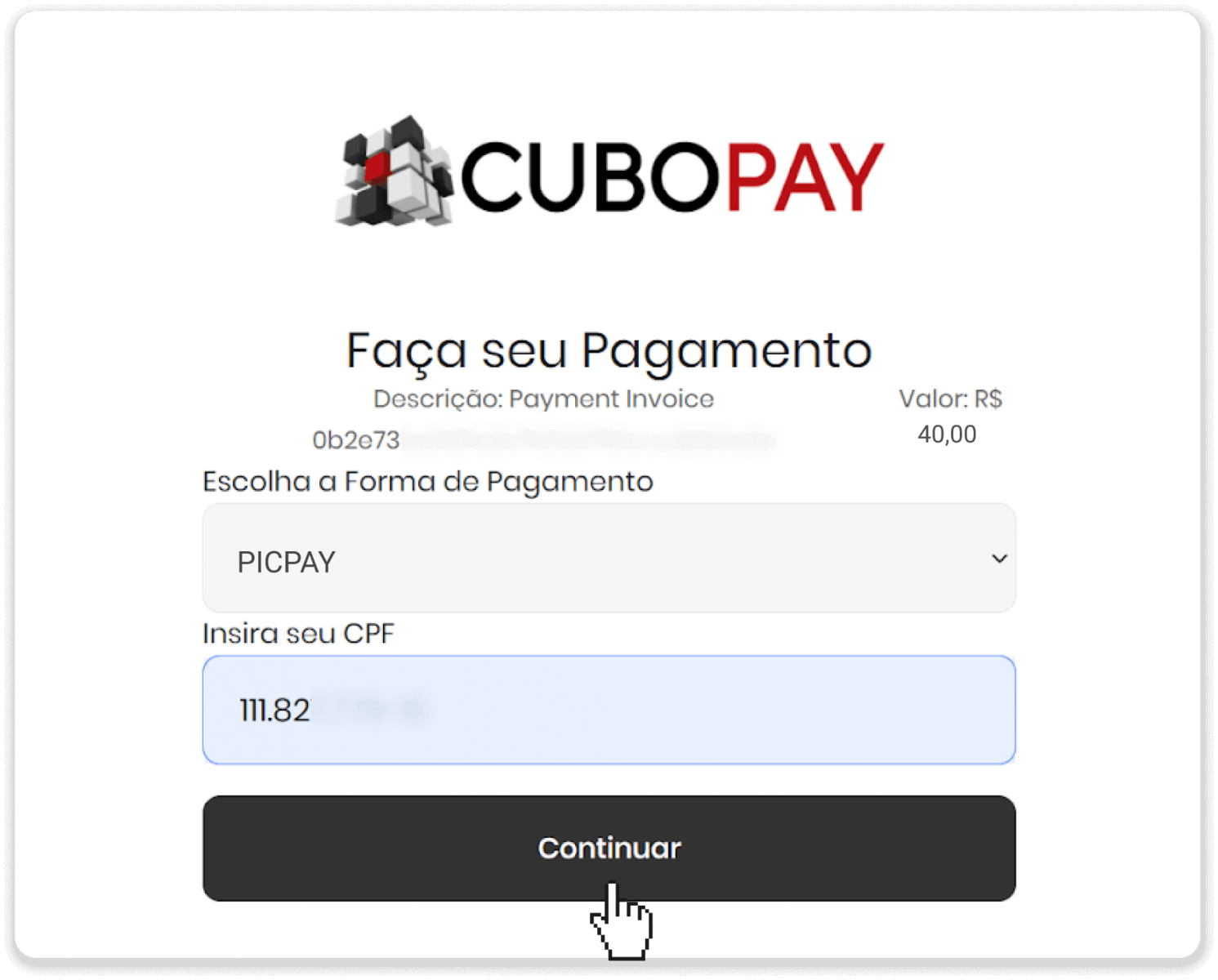
5. QR коду көрсөтүлөт.
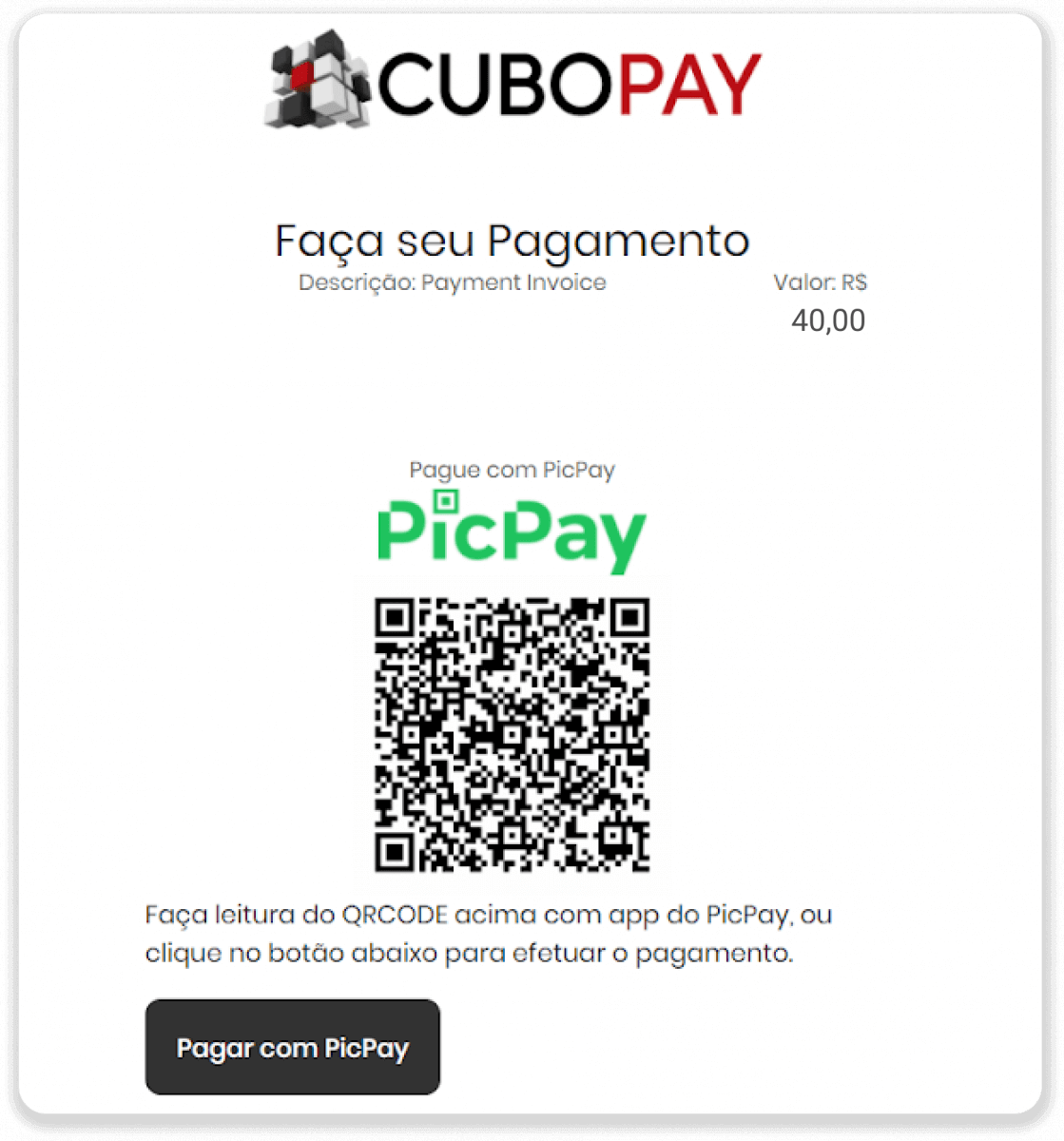
6. Пикпай эсебиңиздин колдонмосуна кирип, "pagar conta" баскычын чыкылдатып, 5-кадамдан QR кодун сканерлеңиз.
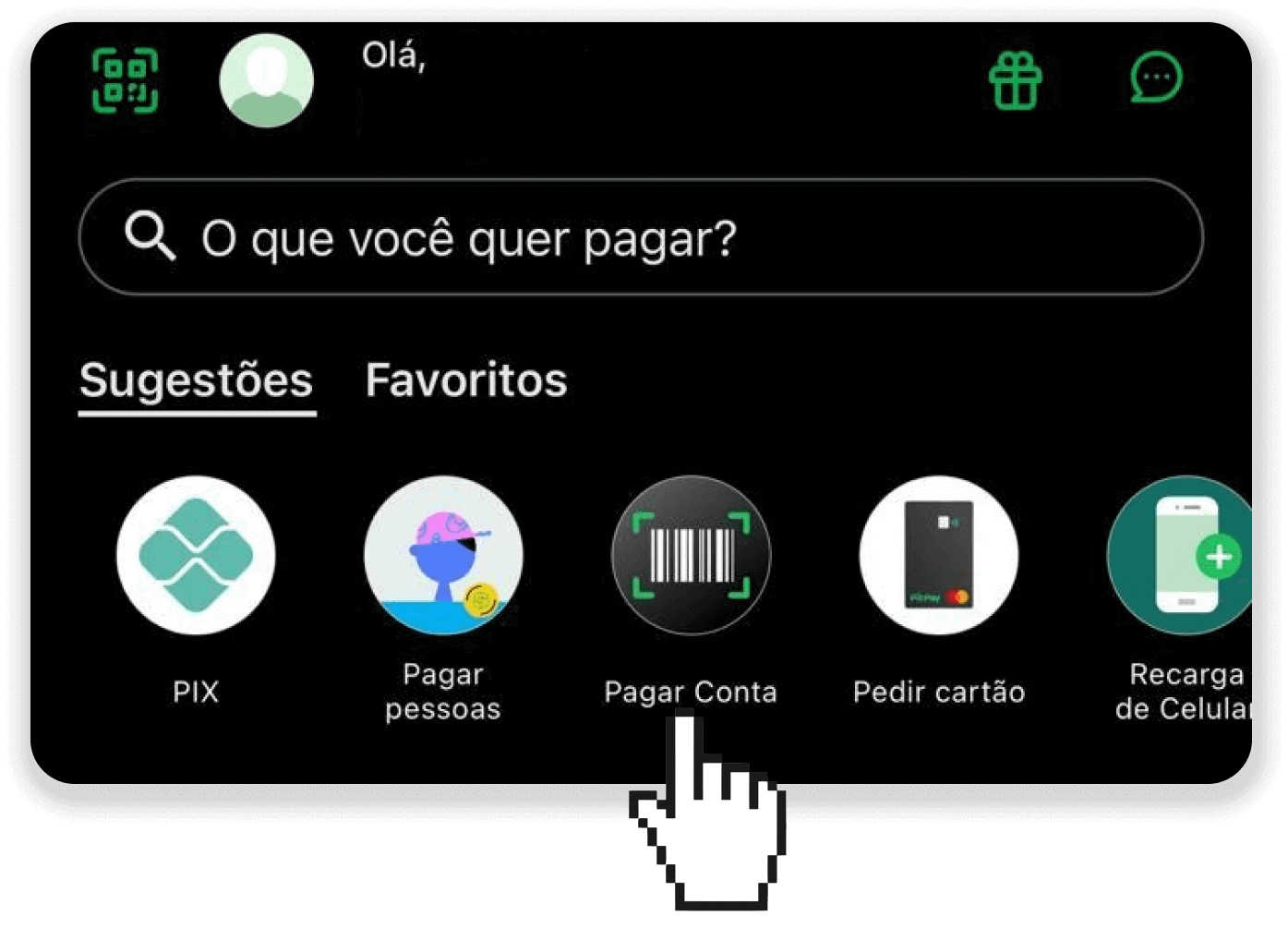
7. Бардык маалымат туура экенин текшерип, "Pagar" баскычын басыңыз.
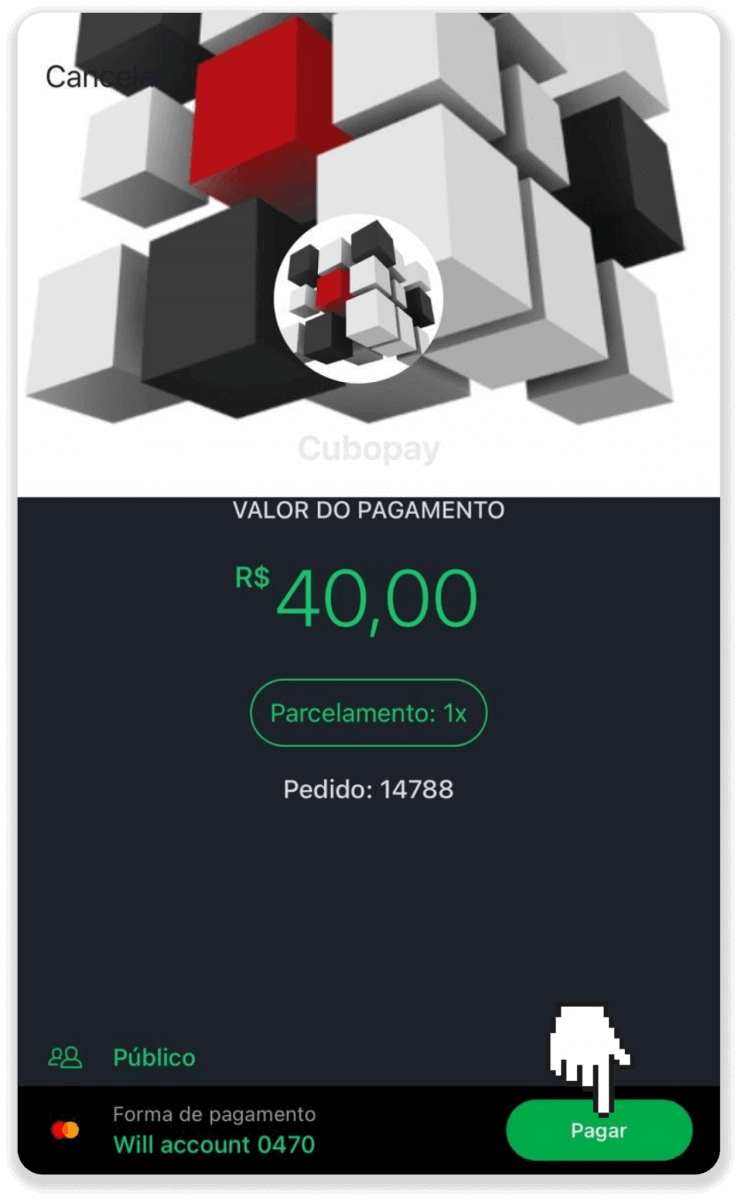
8. Транзакцияны ырастоо үчүн коопсуздук сырсөзүңүздү киргизип, "Улантуу" баскычын басыңыз.
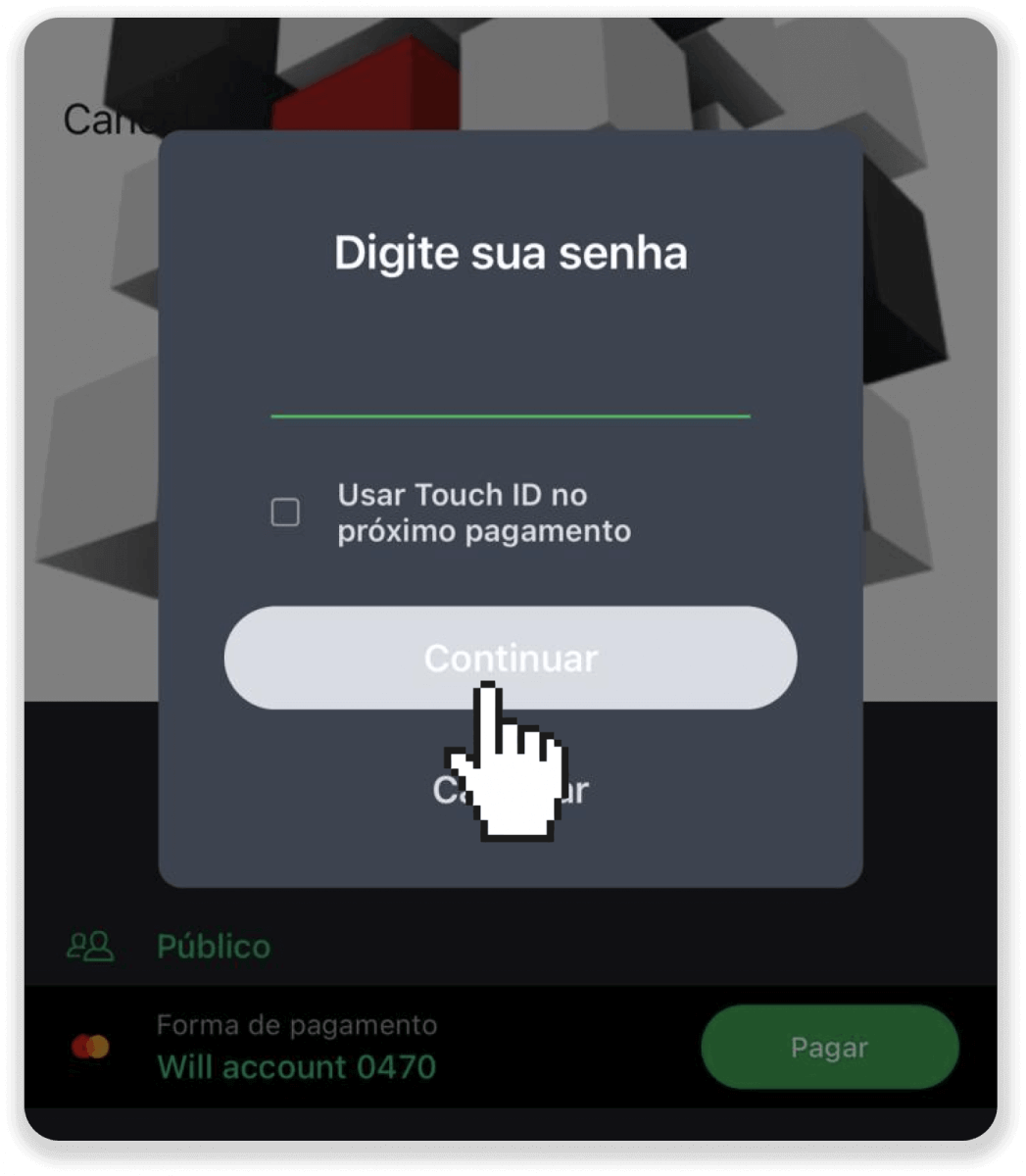
9. Сиздин транзакциянын абалын текшерүү үчүн Binomo сайтына барып, экрандын жогорку оң бурчундагы "Депозит" баскычын басыңыз. Андан кийин "Транзакция тарыхы" өтмөгүнө чыкылдатыңыз.
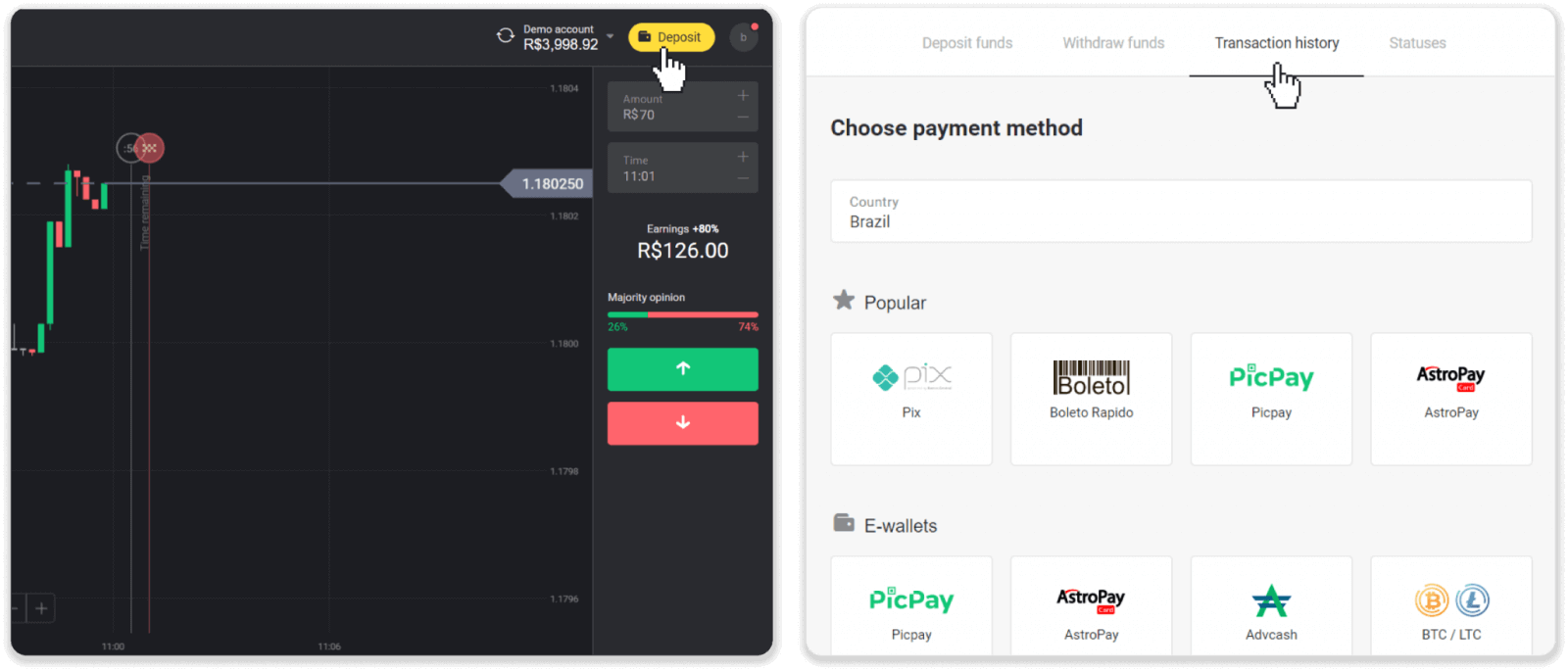
10. Депозитиңиздин абалына көз салуу үчүн басыңыз.
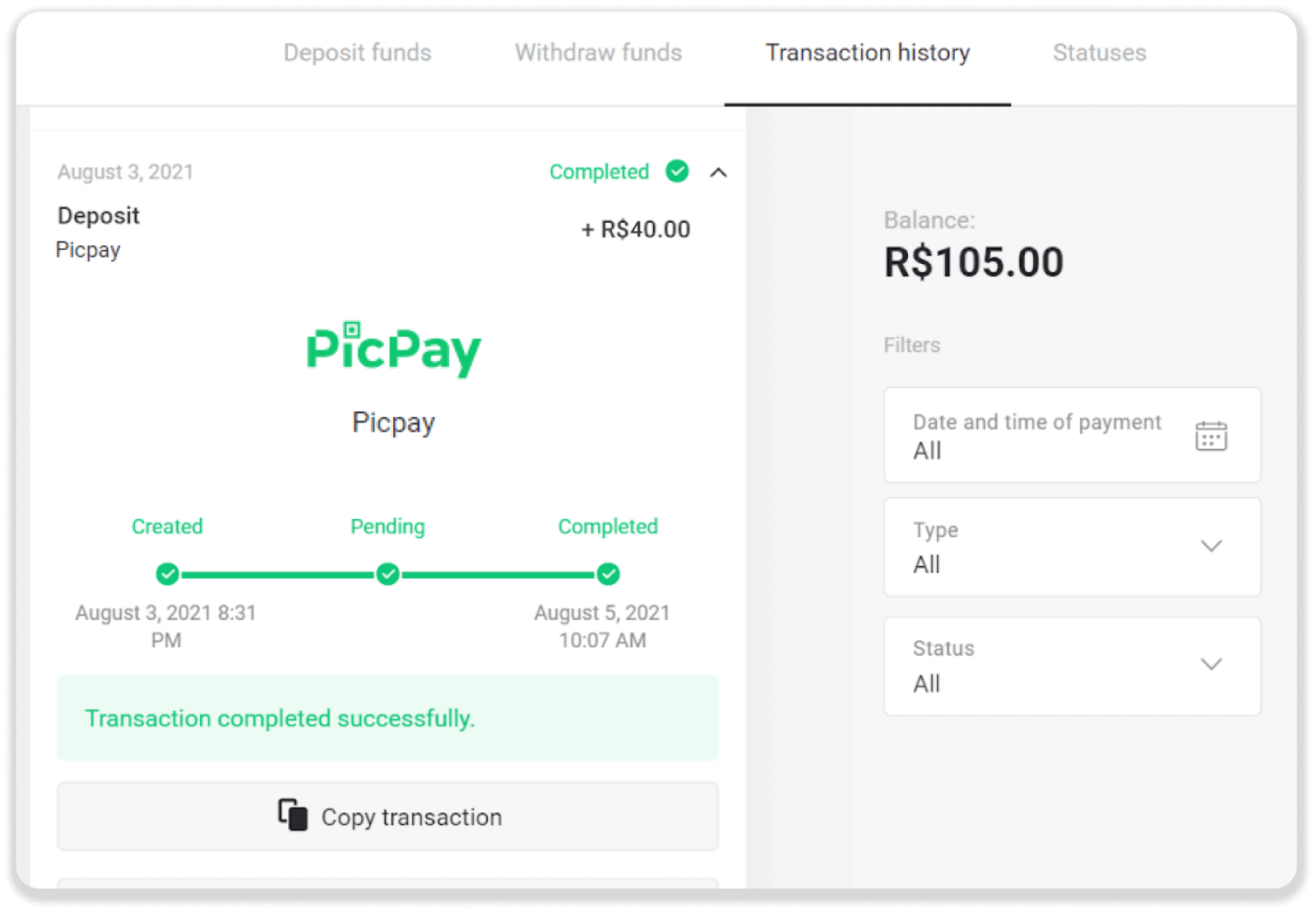
Webmoney WMZ
Бул ыкма менен сиз каалаган интернет-банкинг тиркемеси аркылуу депозитке сала аласыз.
1. Экрандын жогорку оң бурчундагы “Депозит” баскычын басыңыз.
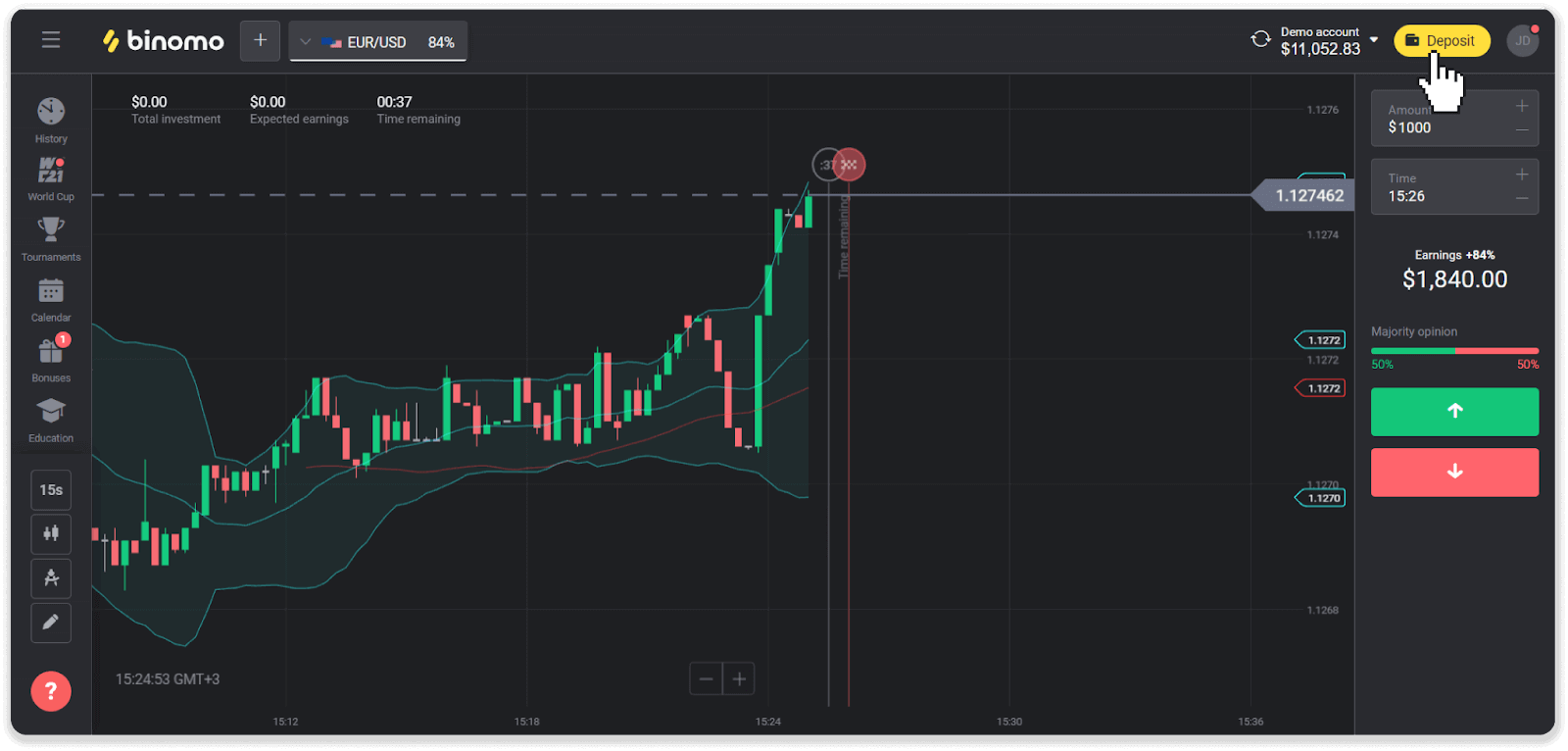
2. "Өлкө" бөлүмүнөн өлкөңүздү тандап, "Webmoney WMZ" ыкмасын тандаңыз.
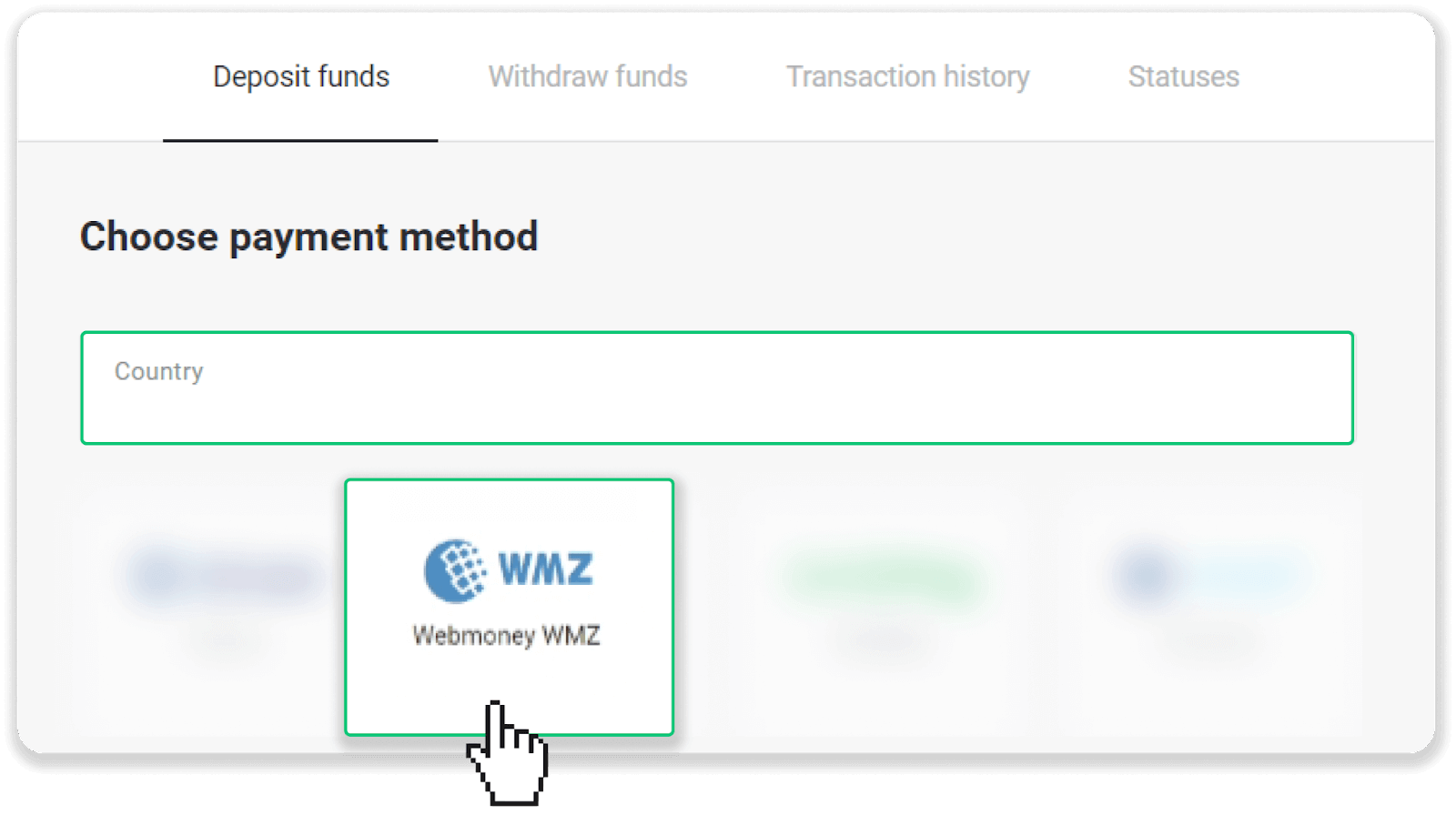
3. Депозиттин суммасын киргизип, "Депозит" баскычын басыңыз.
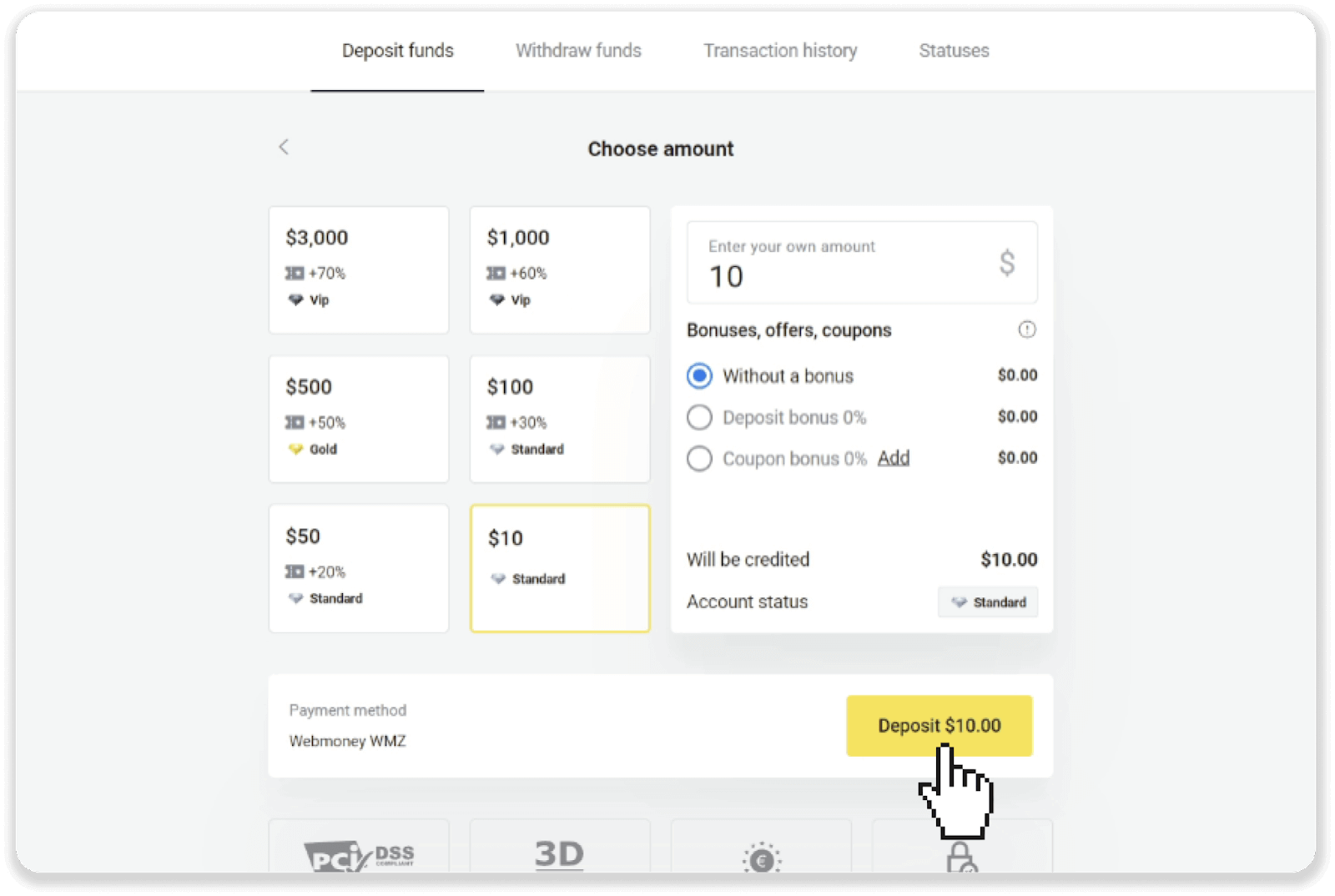
4. Webmoney эсебиңизге кириңиз. Эгерде сиздин Webmoney эсебиңизде каражат жетишсиз болсо, аны ушул баракчадан толуктасаңыз болот.
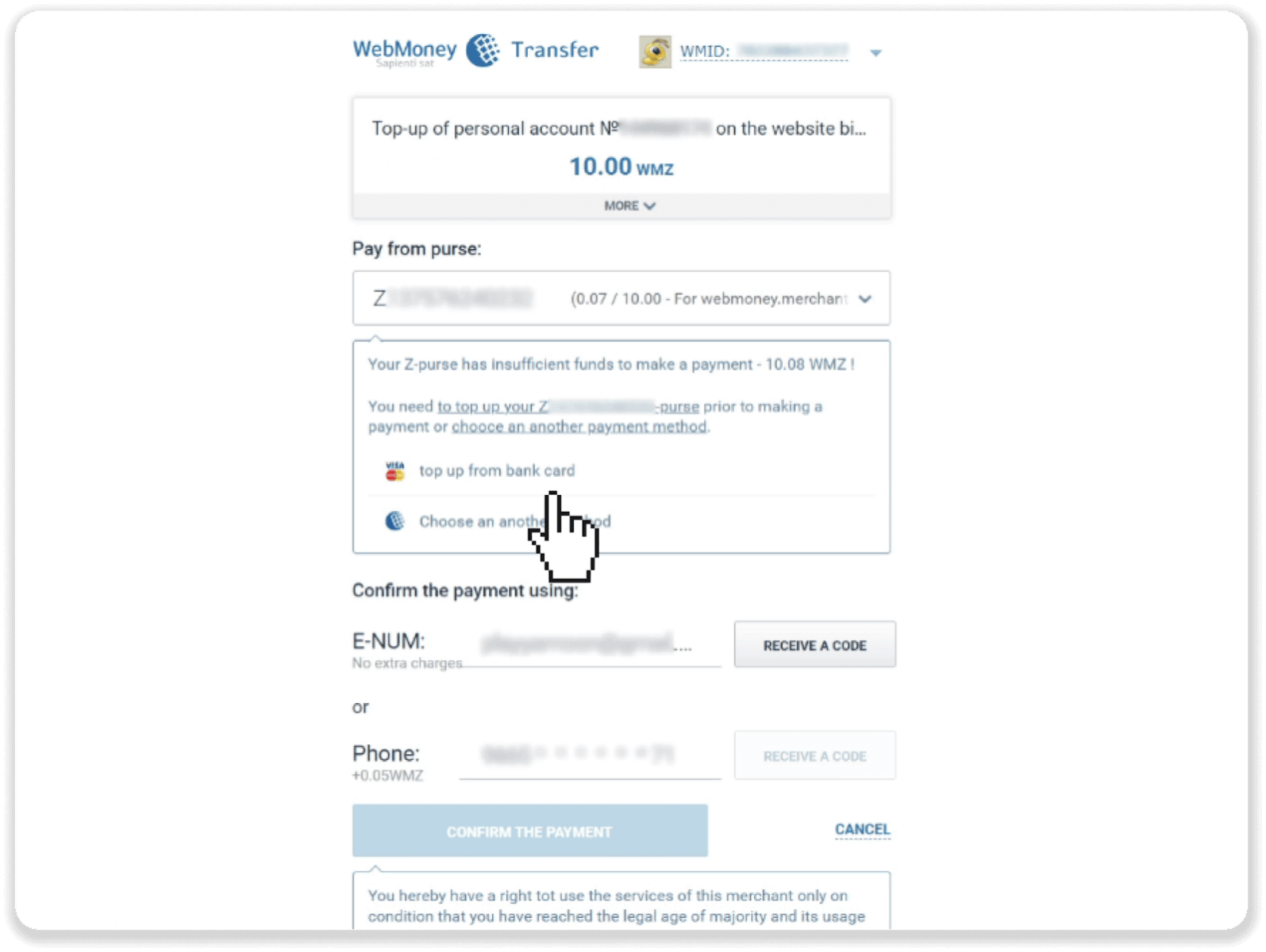
5. Эгер депозитке жетиштүү каражатыңыз болсо, бул баракты көрөсүз. "Төлөмдү ырастоо" баскычын чыкылдатуу менен E-Num же SMS аркылуу төлөмдү ырастаңыз.
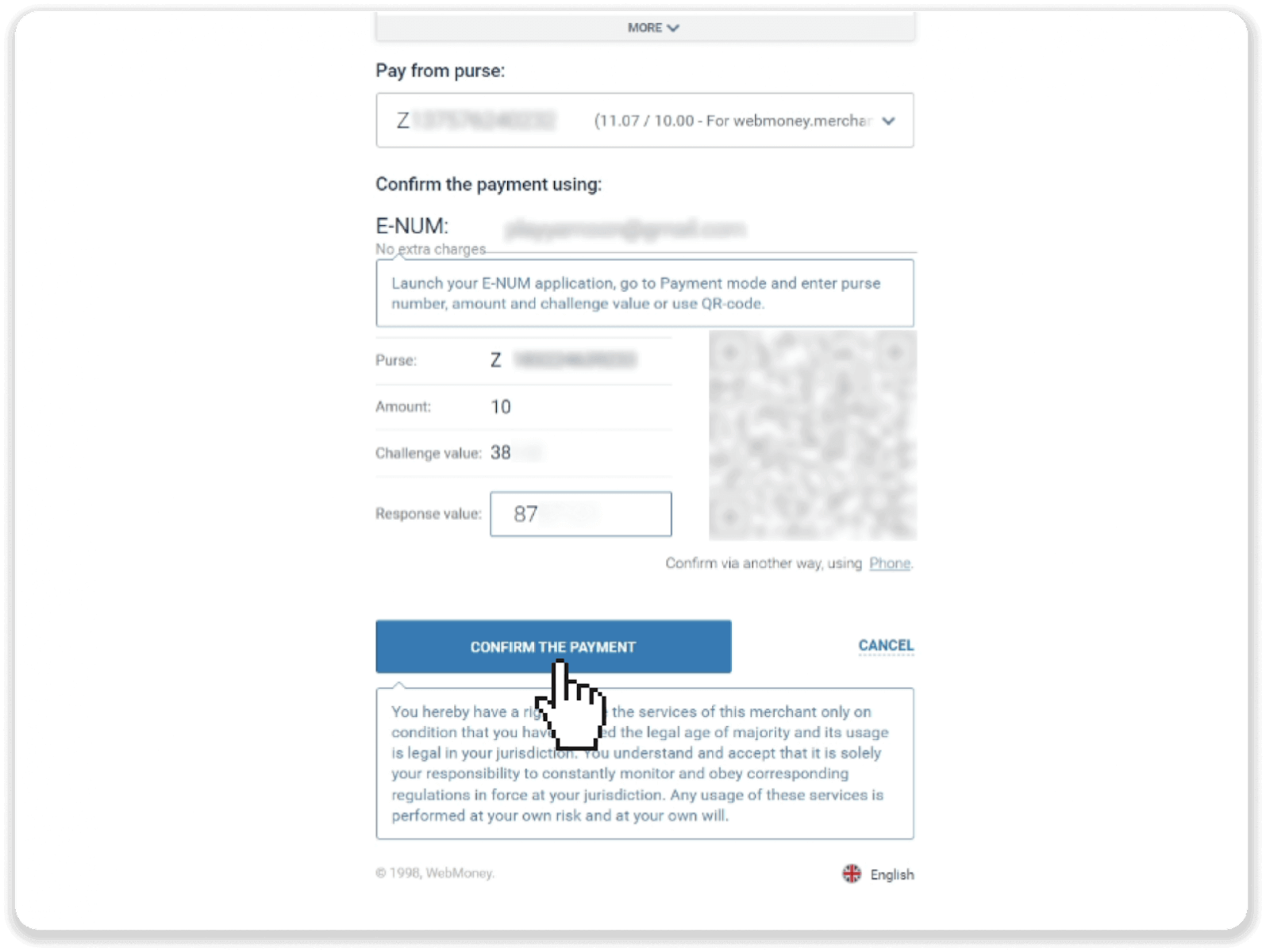
6. Транзакцияны аяктоо үчүн "Соодагердин веб-сайтына өтүү" баскычын басыңыз.
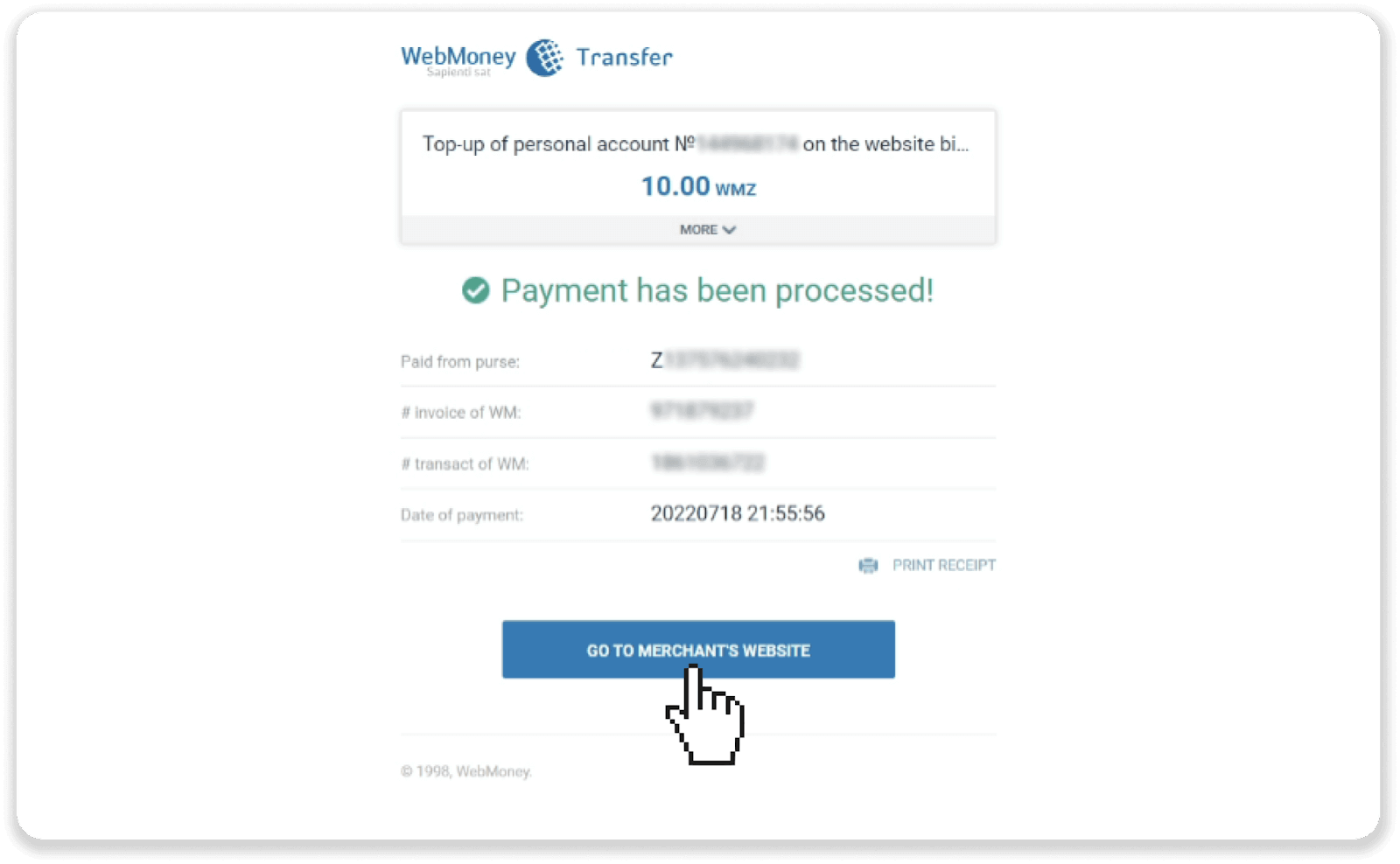
7. Сиз Binomo'го кайра которуласыз. Сиз Binomo боюнча "Транзакция тарыхы" менен депозиттин абалын текшере аласыз.
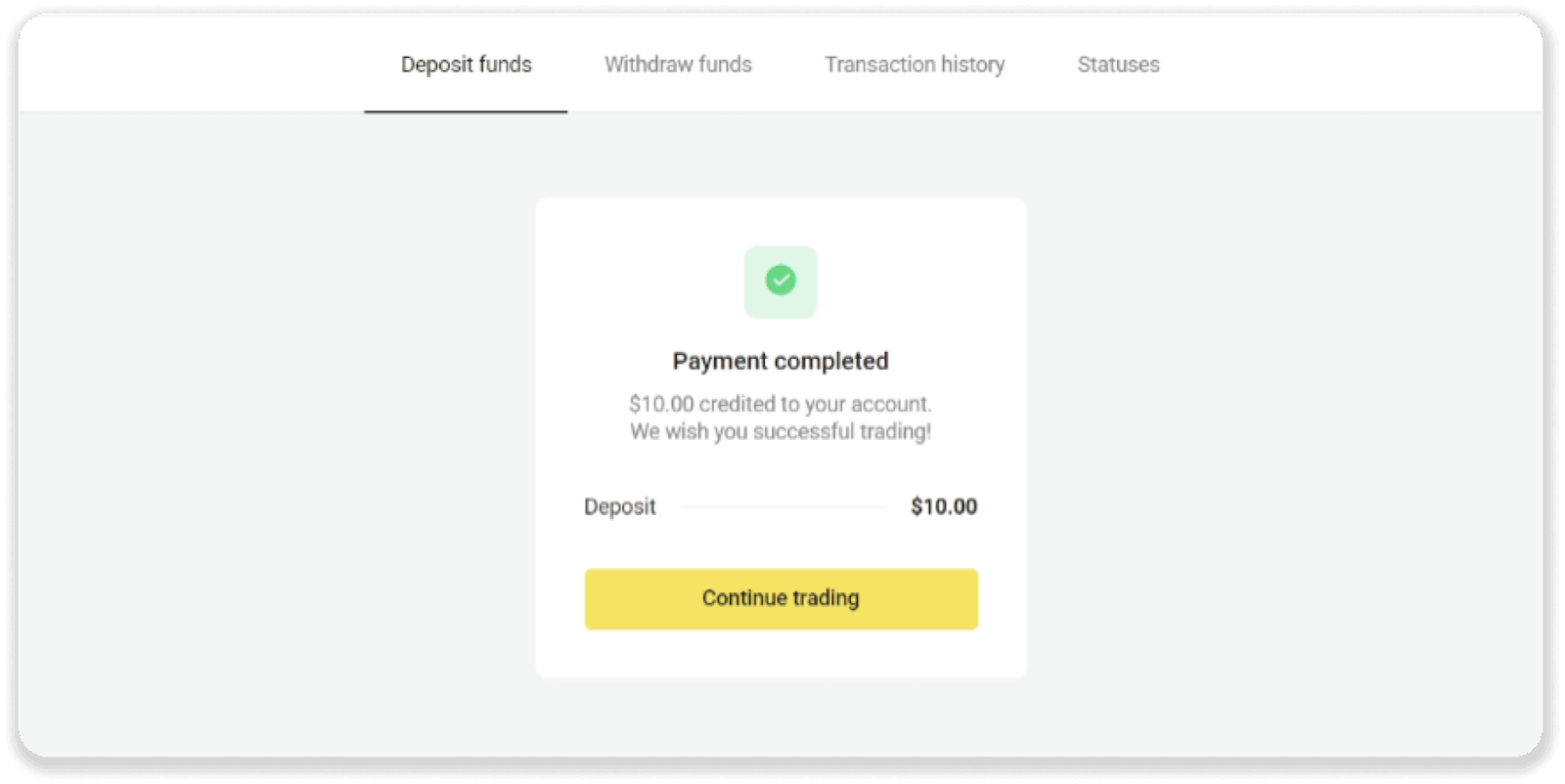
Neteller
1. Жогорку оң бурчтагы "Депозит" баскычын басыңыз.
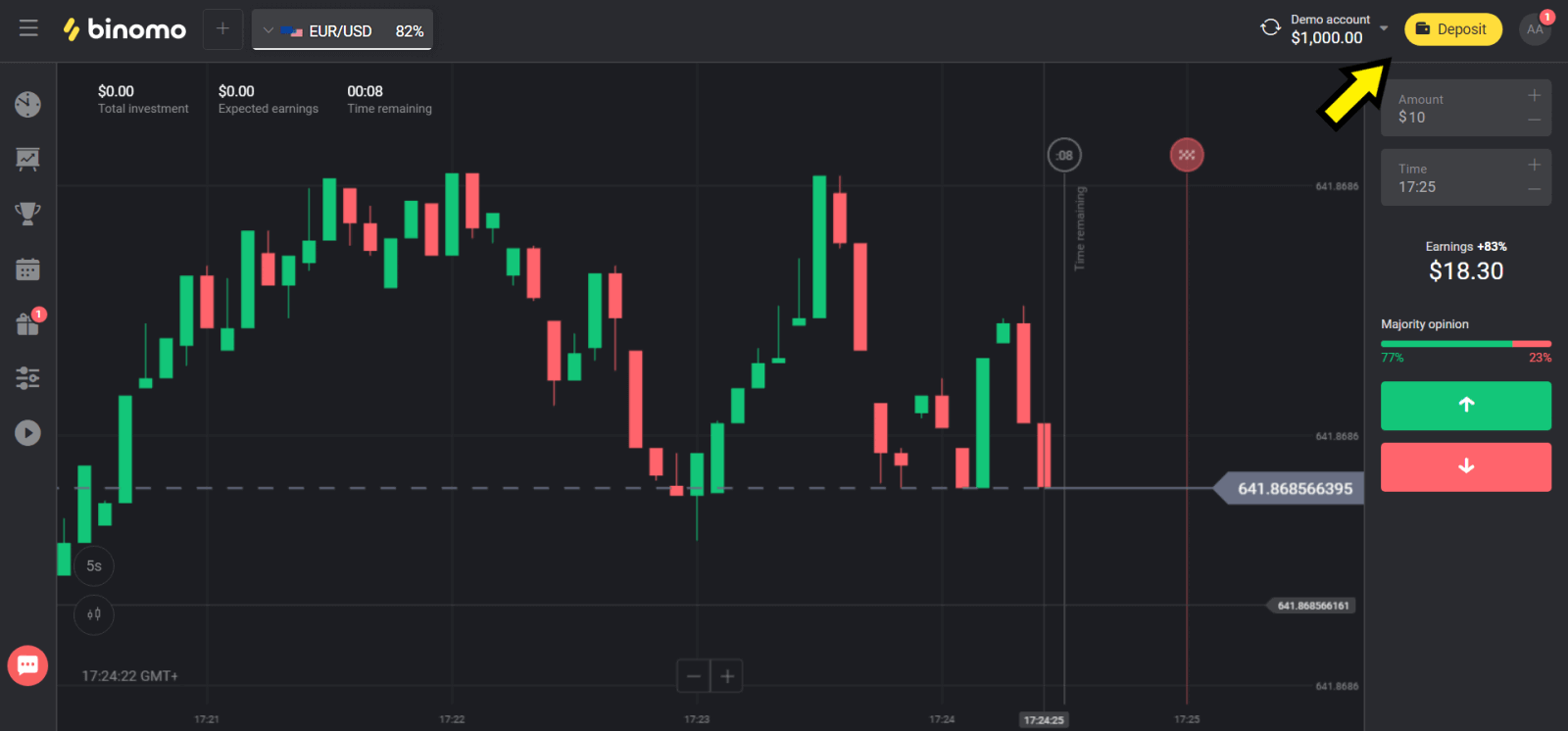
2. "Өлкө" бөлүмүндө өлкөңүздү тандап, "Neteller" ыкмасын тандаңыз.
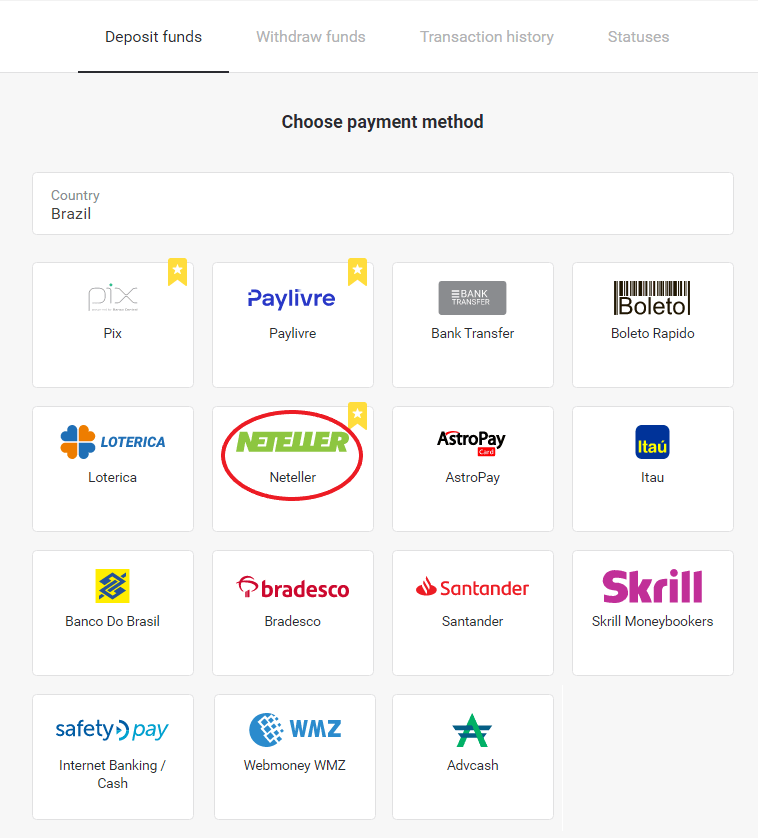
3. Салынуучу сумманы тандап, "Депозит" баскычын басыңыз.
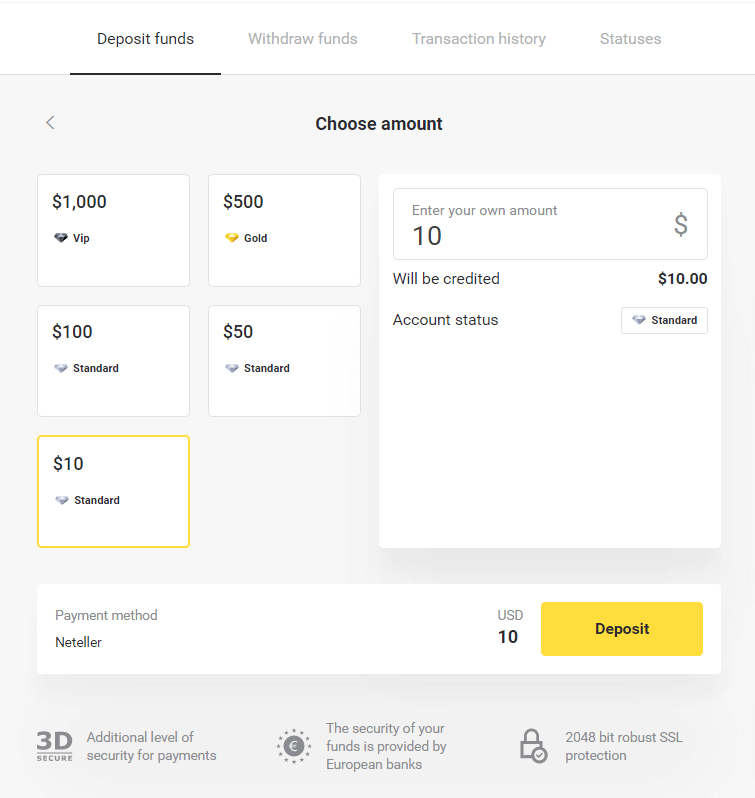
4. Электрондук почтанын дарегин көчүрүп, "Кийинки" баскычын чыкылдатыңыз.
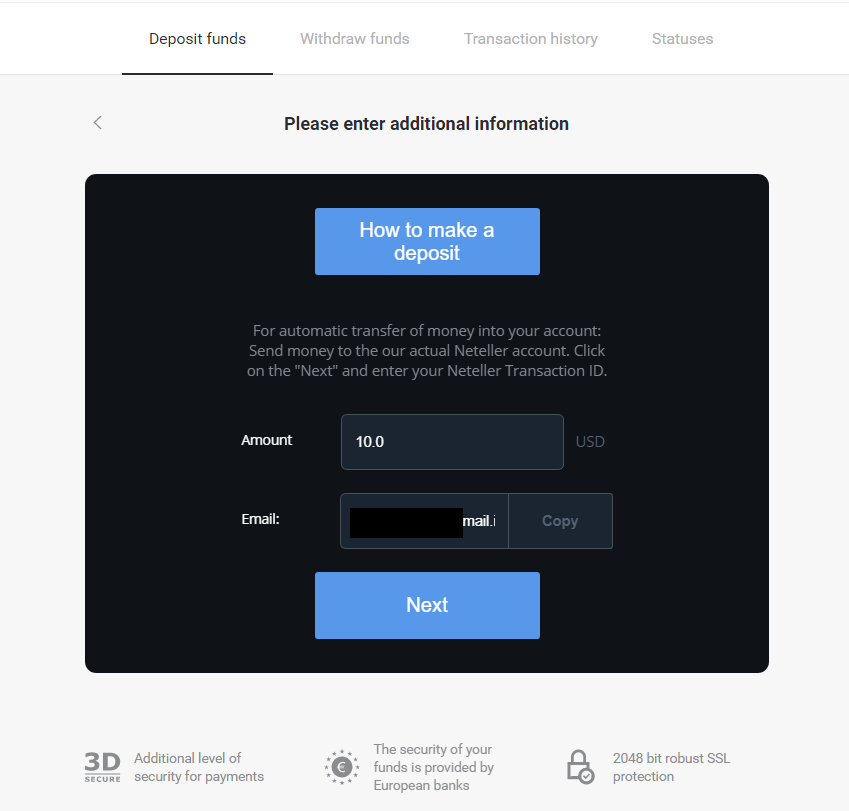
5. Neteller веб-сайтына кирип, аккаунтуңузга кириңиз.
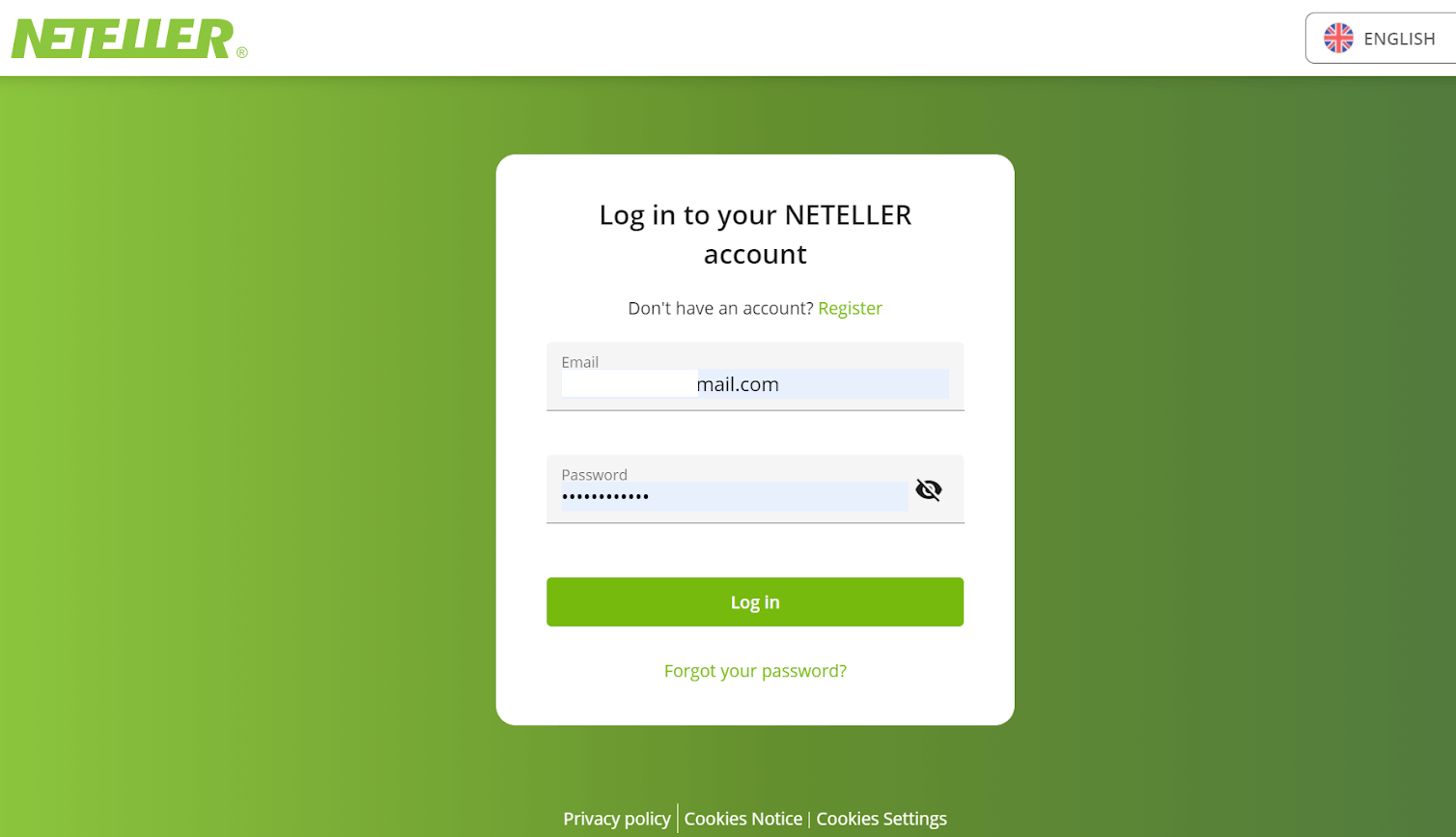
6. "Акча которуу" бөлүмүндө Binomo веб-сайтында көрсөтүлгөн электрондук почта дарегин киргизиңиз (4-кадам), жана улантуу үчүн "Улантуу" баскычын чыкылдатыңыз.
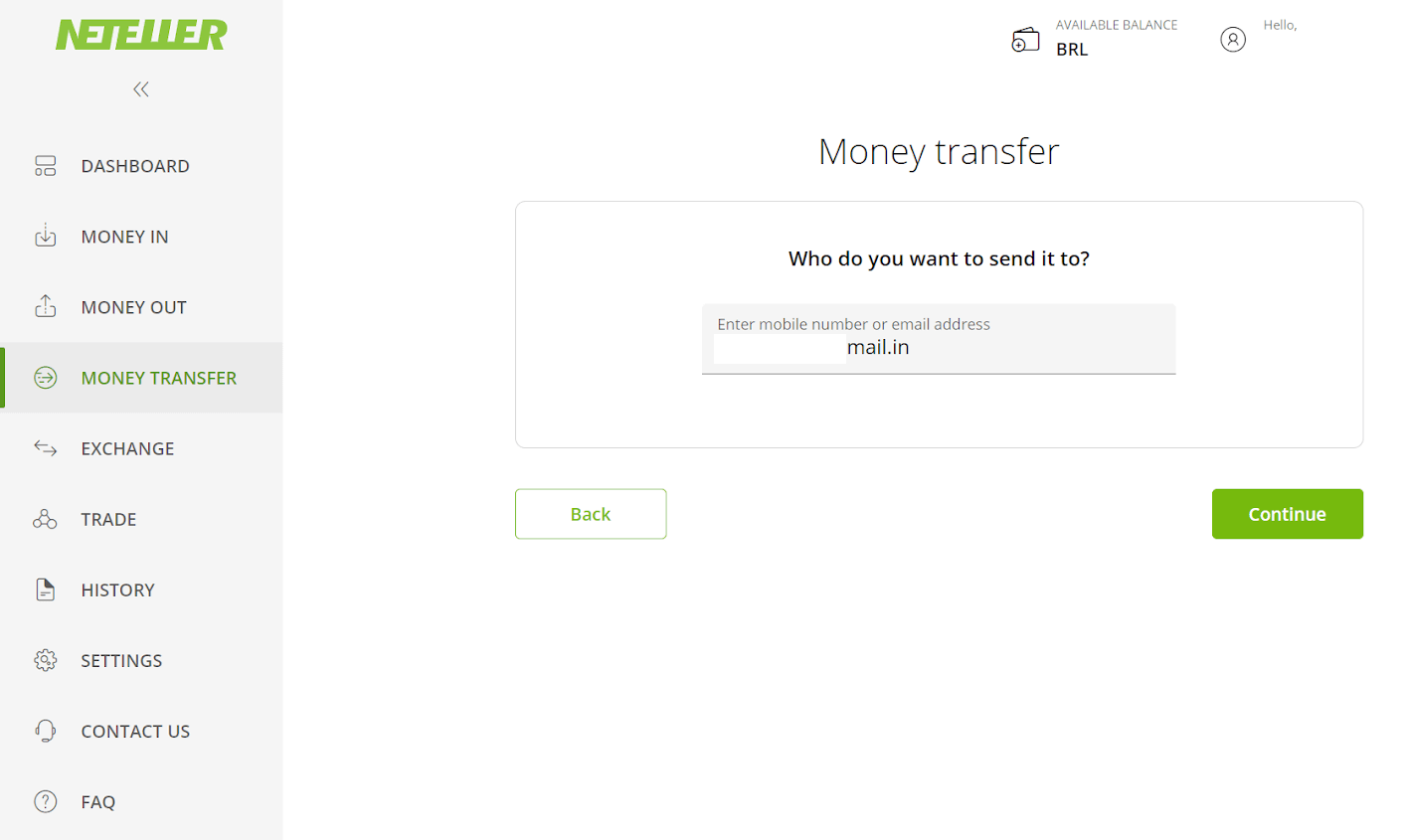
7. Binomo тандаган сумманы киргизиңиз (3-кадам) жана улантуу үчүн "Улантуу" баскычын чыкылдатыңыз.
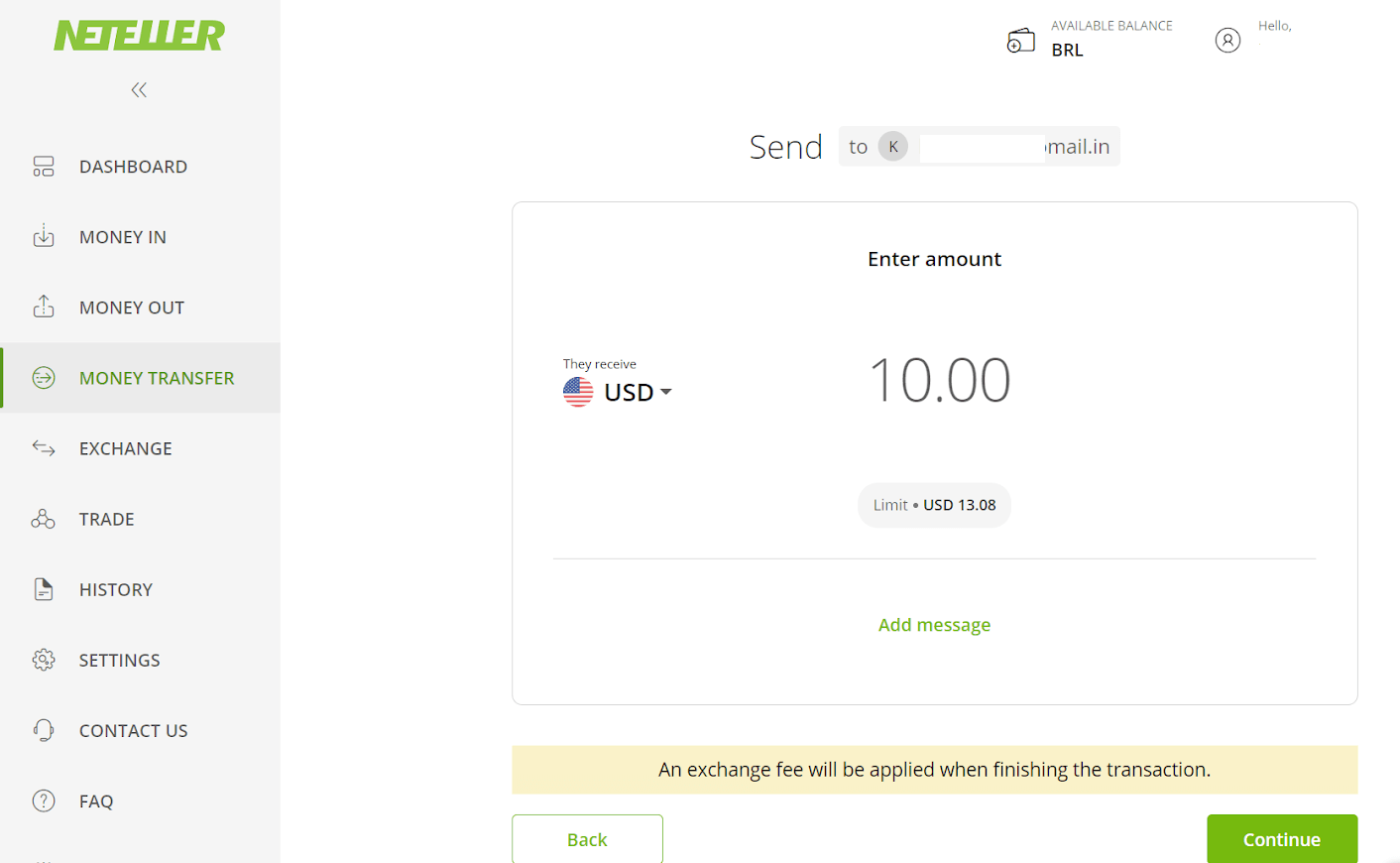
8. Которуууңуздун чоо-жайын карап чыгыңыз. Эгер баары туура болсо, транзакцияны ырастоо үчүн "Ырастоо" баскычын чыкылдатып, улантыңыз.
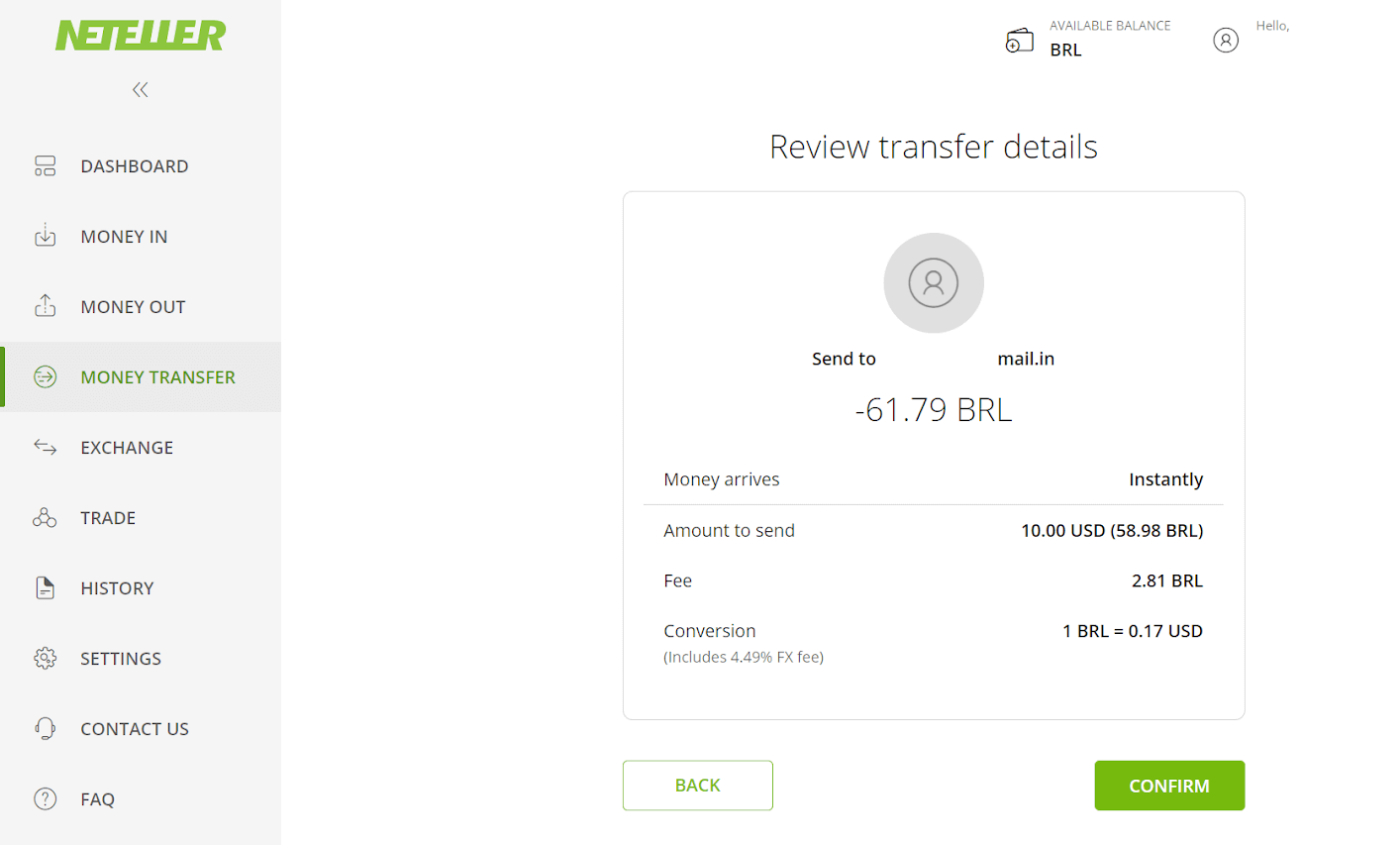
9. Транзакцияңызды аяктоо үчүн сизден Secure ID киргизиңиз, аны киргизиңиз жана улантуу үчүн “Ырастоо” баскычын басыңыз.
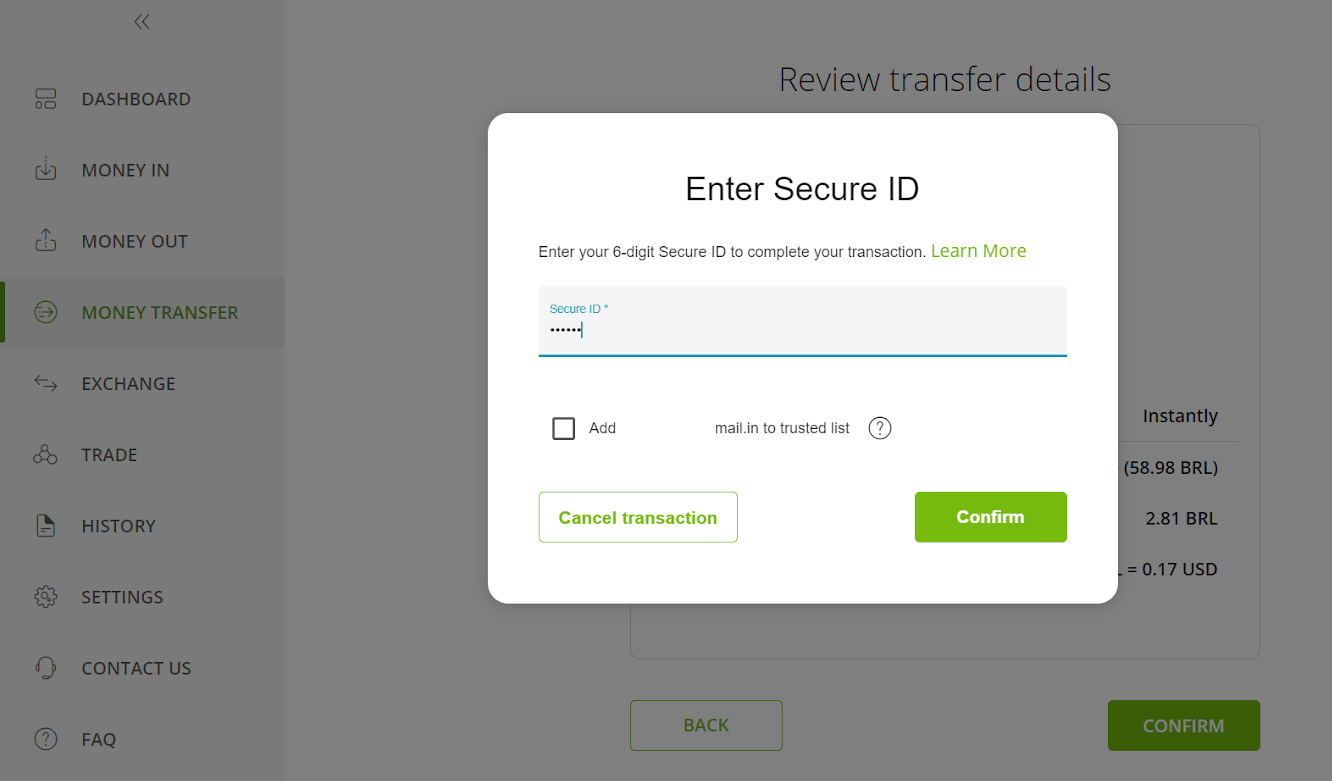
10. Сиздин транзакцияңыздын ырастоосу пайда болот. Эми Binomo депозиттик барагына кайтуу.
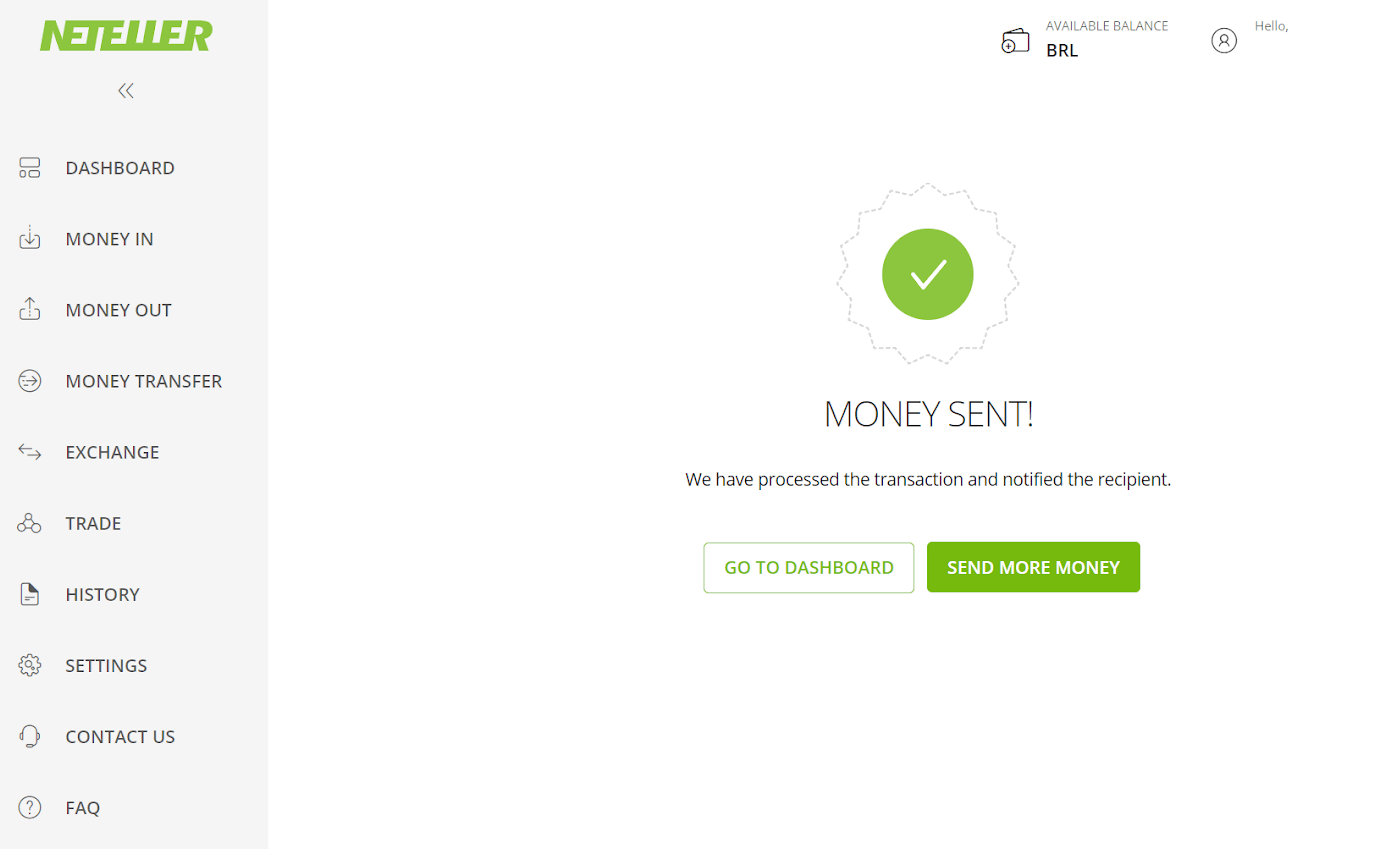
11. "Транзакция ID" талаасына Neteller эсебиңизден табылган транзакциянын идентификаторун киргизиңиз жана улантуу үчүн "Ырастоо" баскычын басыңыз.
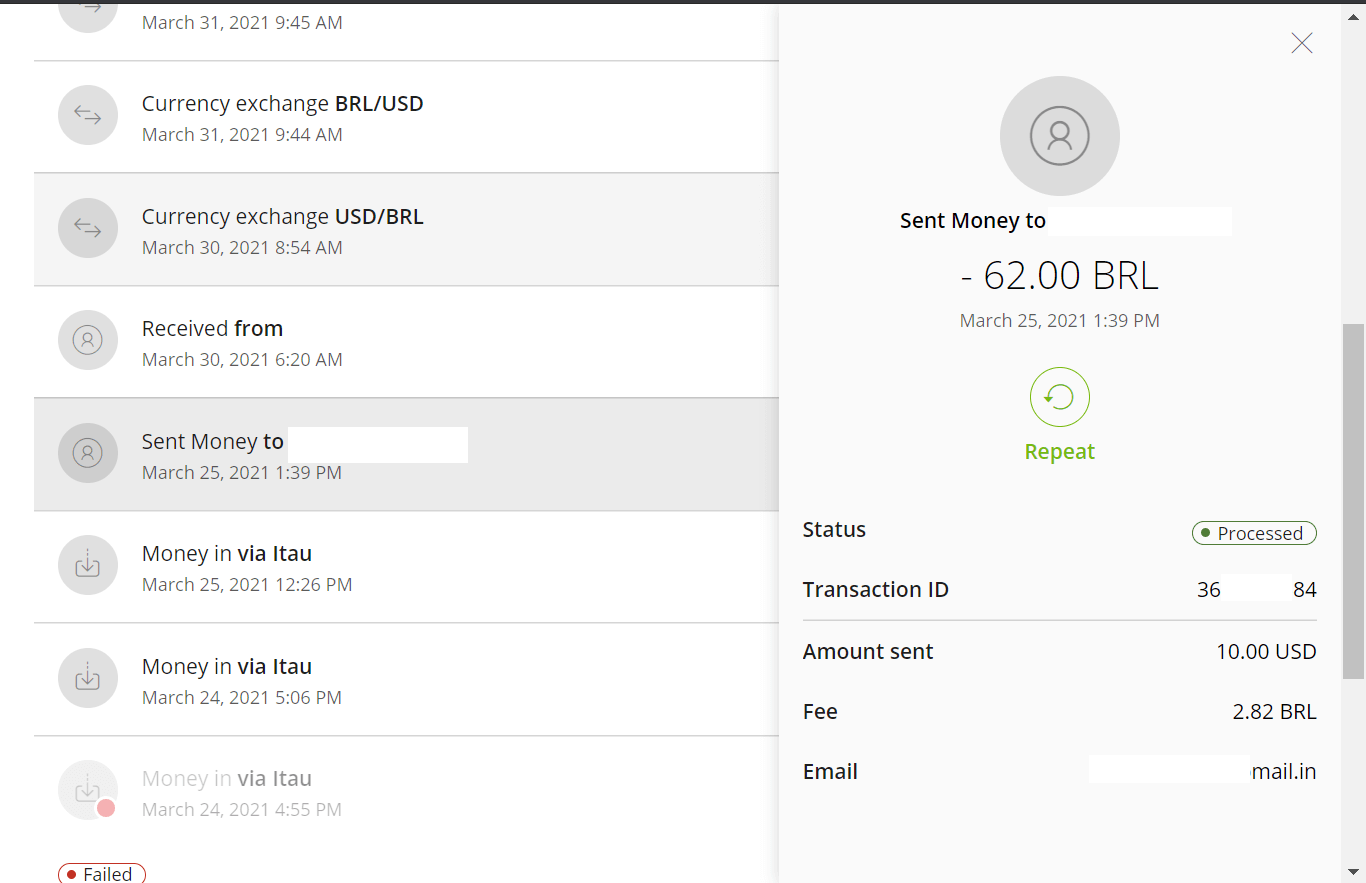
12. Ийгиликтүү төлөмдүн ырастоосу пайда болот.
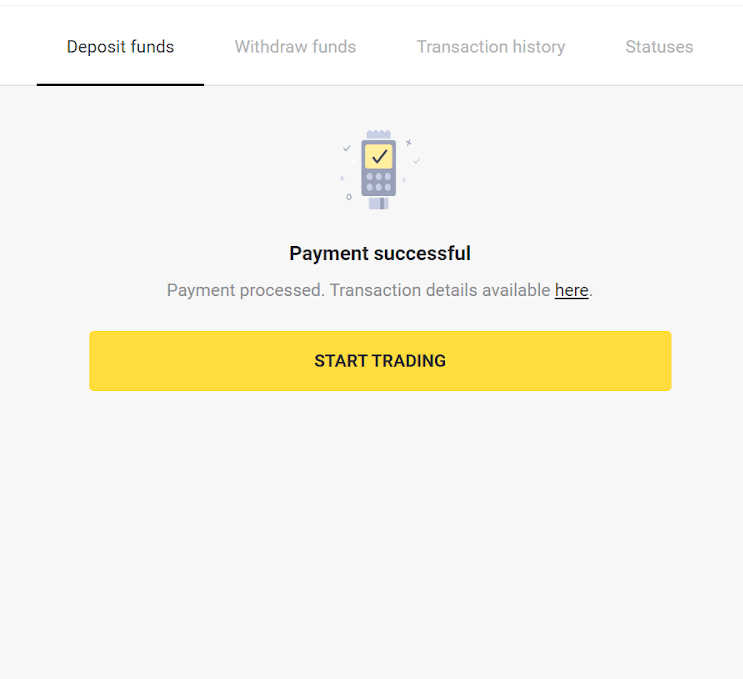
13. Сиз транзакцияңыздын абалын “Транзакциянын тарыхы” бөлүмүнөн текшере аласыз.
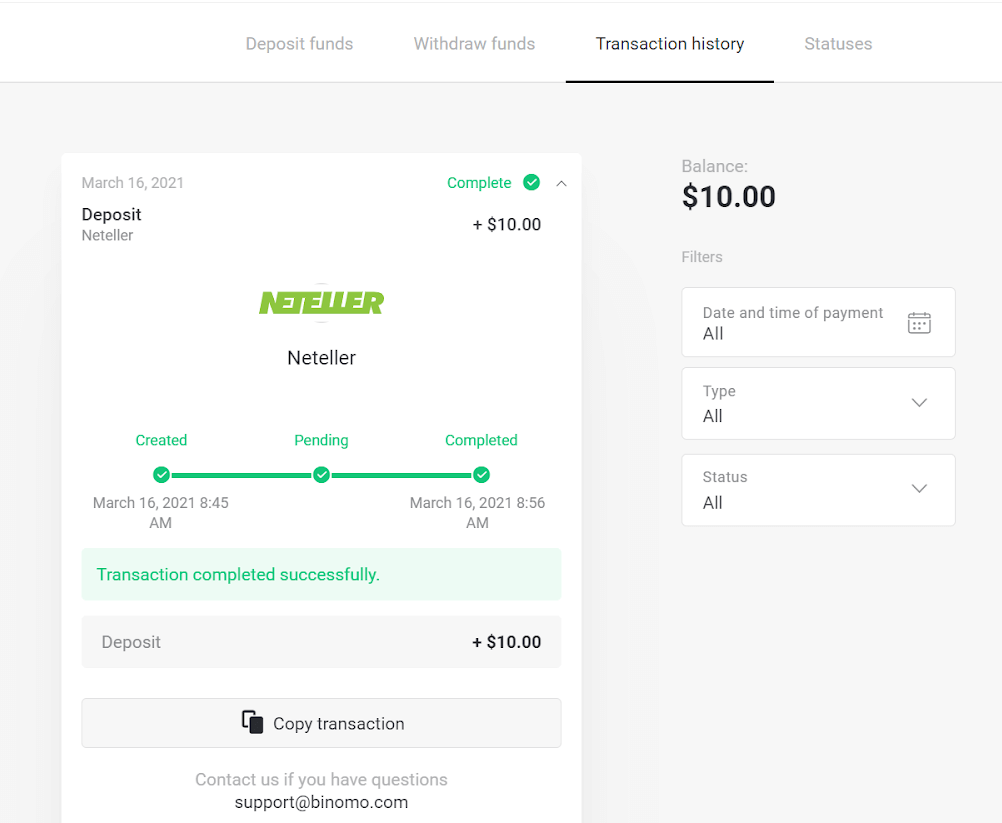
AstroPay
1. Жогорку оң бурчтагы "Депозит" баскычын басыңыз.
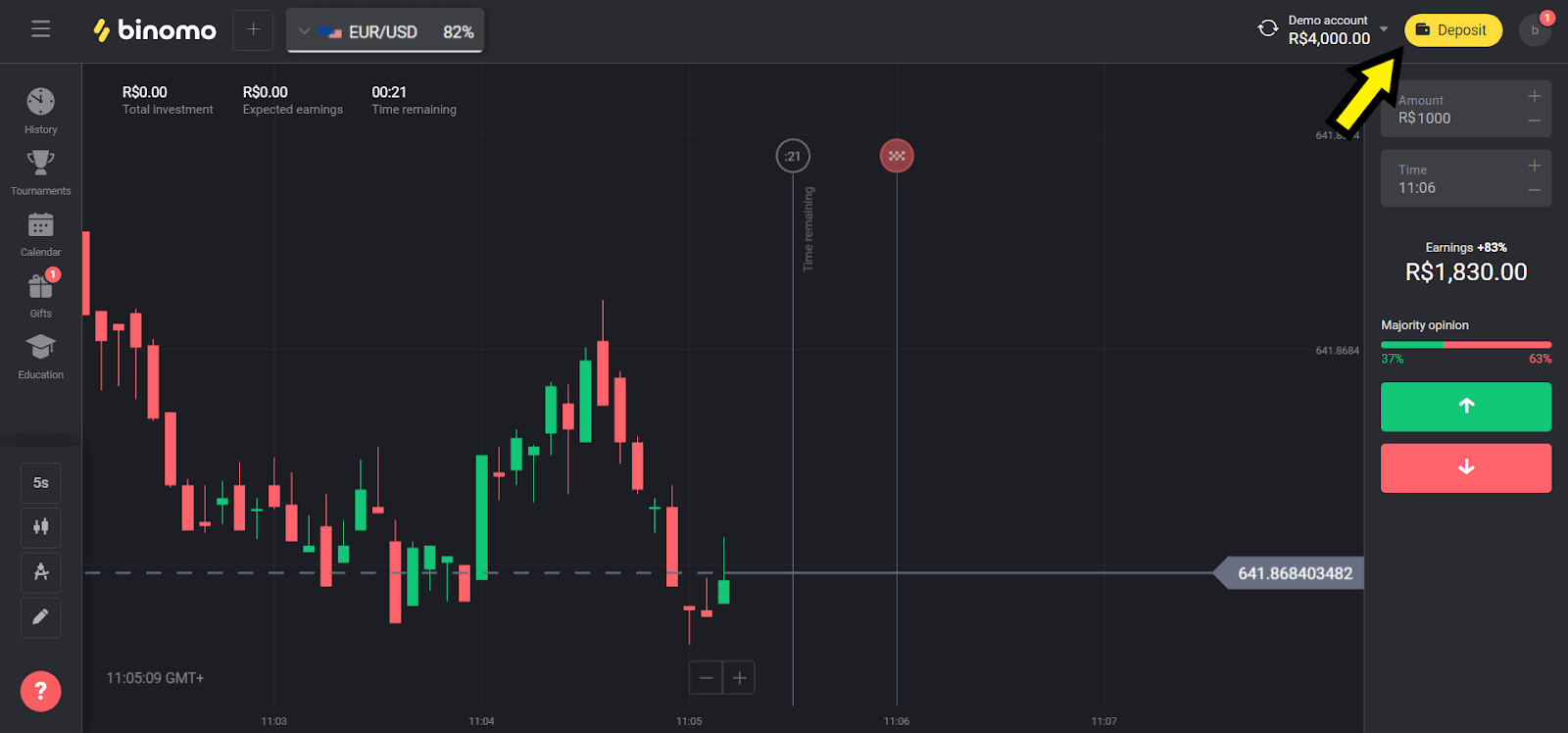
2. "Өлкө" бөлүмүндө "Бразилияны" тандап, "AstroPay" ыкмасын тандаңыз.
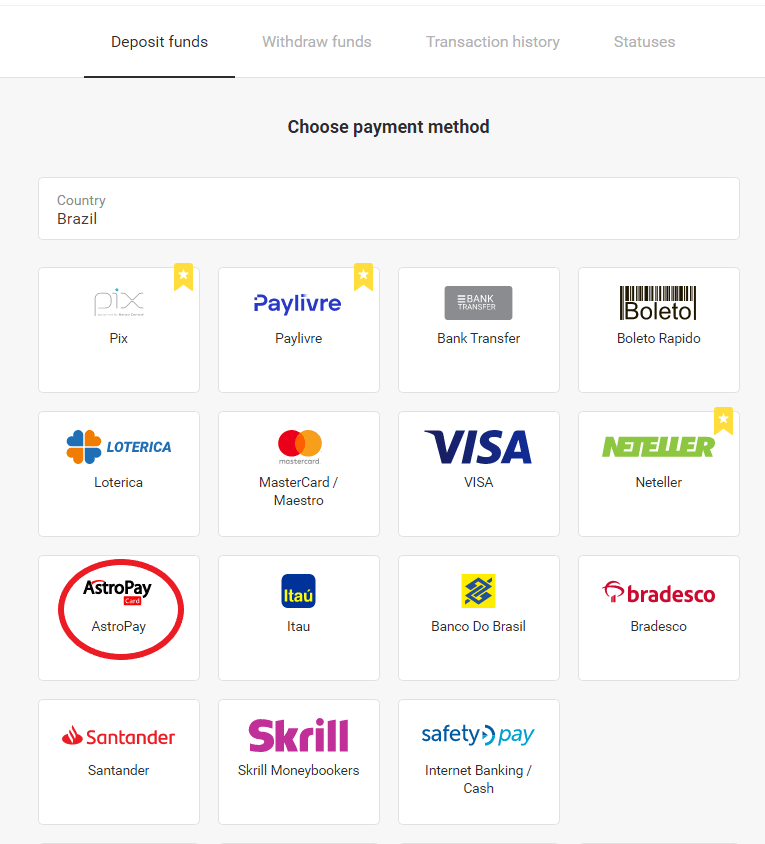
3. Салынуучу сумманы тандап, "Депозит" баскычын басыңыз.
Эскертүү : депозиттин минималдуу суммасы 40,00 R$
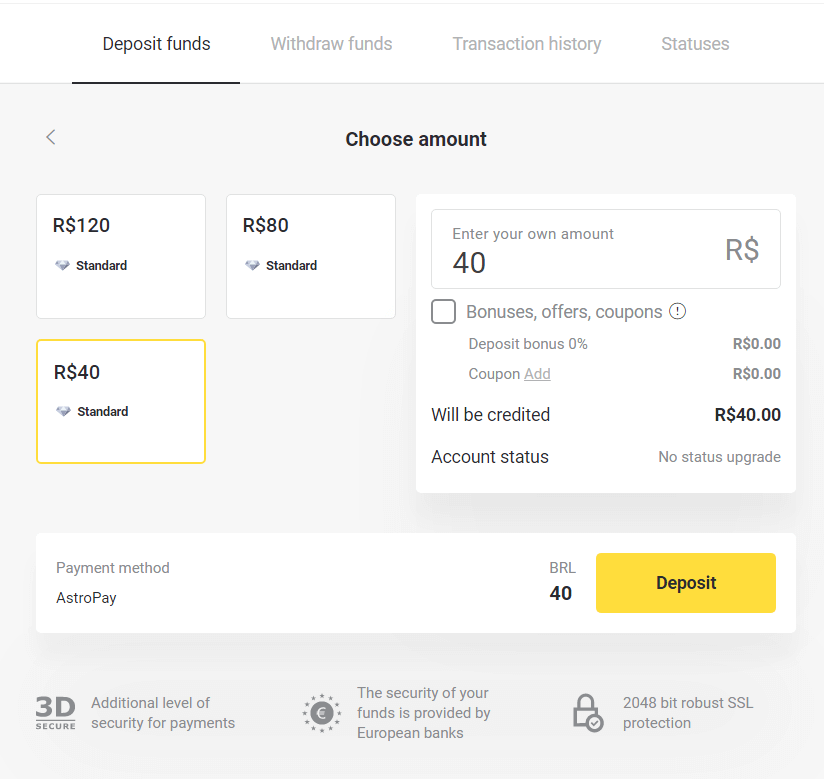
4. Эгер балансыңызды колдонгуңуз келсе, AstroPay менен катталган номерди киргизип, “Улантуу” баскычын басыңыз. Эгер сизде AstroPay картаңыз болсо, "Менде AstroPay картасы бар" опциясын тандаңыз.
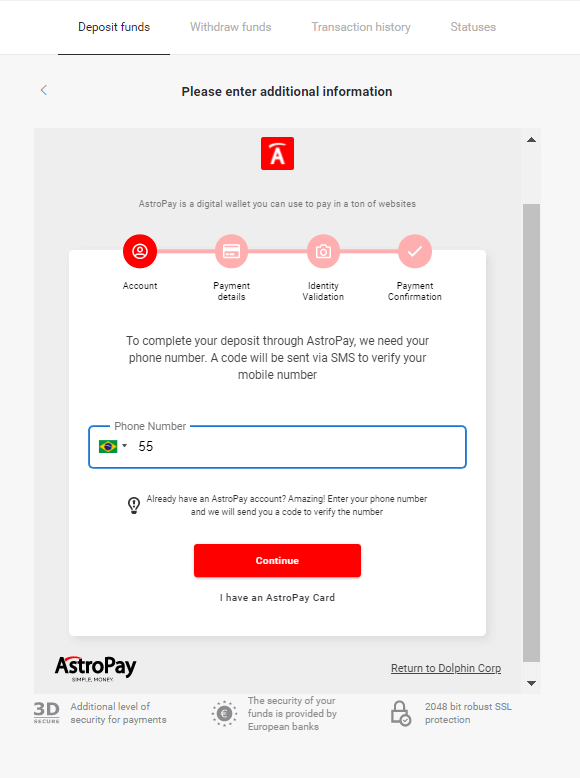
4.1. AstroPay эсебине баланс аркылуу толуктоо:
Номерди киргизгенден кийин "Улантуу" баскычын басыңыз. Сиз текшерүү үчүн код менен SMS аласыз. Бул кодду киргизип, "Улантуу" баскычын басыңыз.
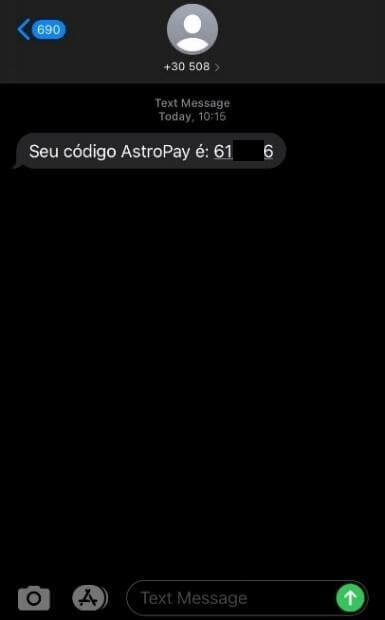
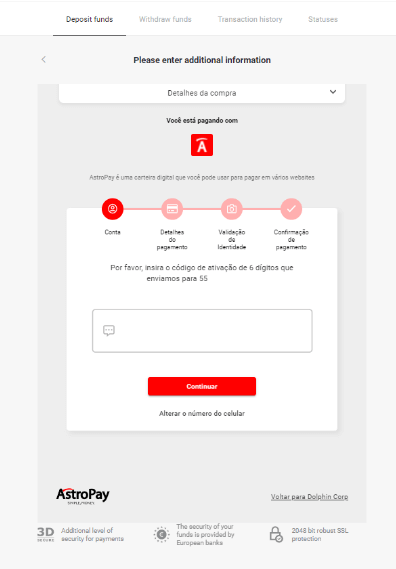
4.1.2 "Usar meu saldo AstroPay" опциясын тандаңыз.
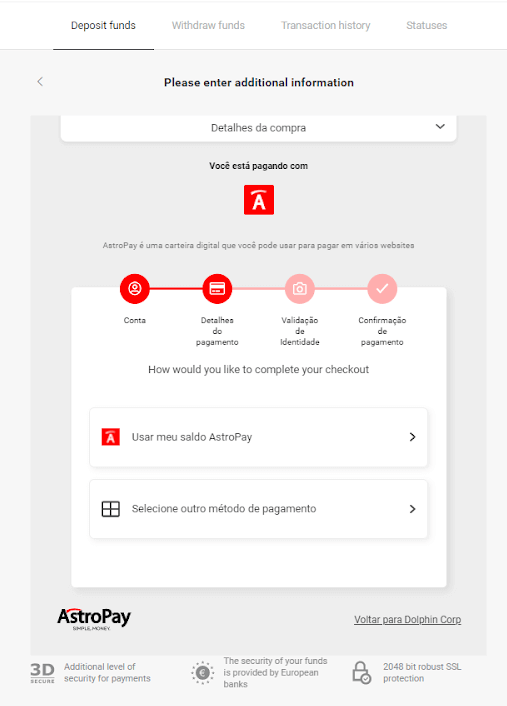
4.1.3 Каалаган толуктоо үчүн балансыңыз жетиштүү экенин ырастаңыз жана "Улантуу" баскычын басыңыз.
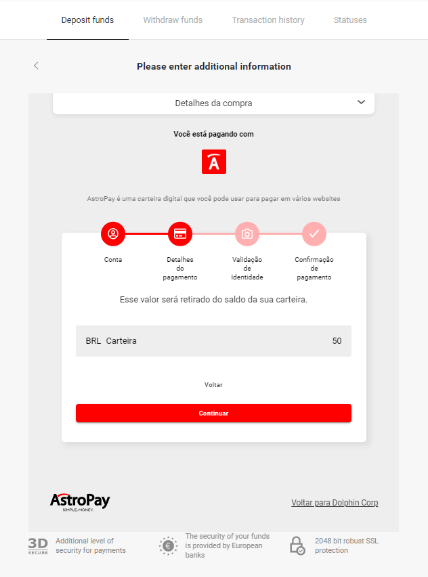
4.2. AstroPay картасы аркылуу толуктоо:
AstroPay картаңыздын чоо-жайын киргизип, андан соң "Депозитти ырастоо" баскычын басыңыз.
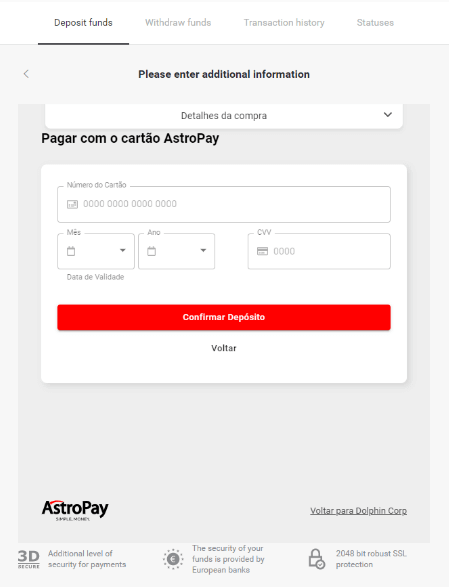
5. Сиз депозиттен ырастоо билдирүүсүн аласыз. "Voltar para Dolphin Corp LLC" чыкылдатыңыз.
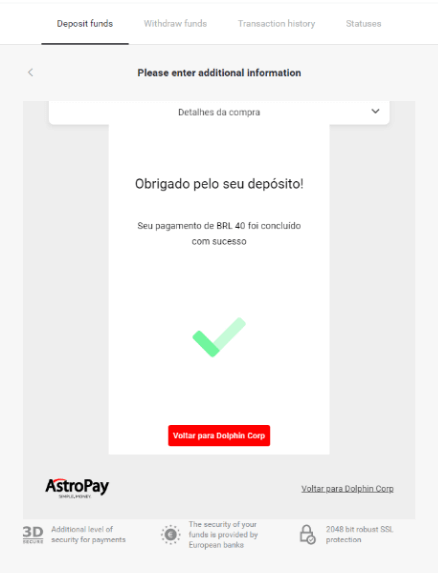
6. Сиз транзакцияңыздын төлөм ырастоосун аласыз.
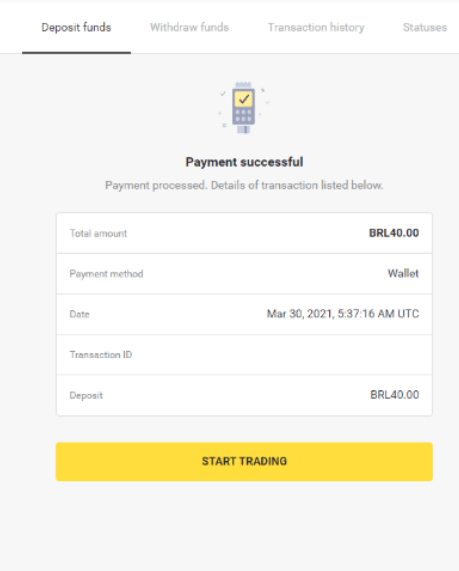
7. Транзакцияңыздын абалын “Транзакциянын тарыхы” бөлүмүнөн текшере аласыз.
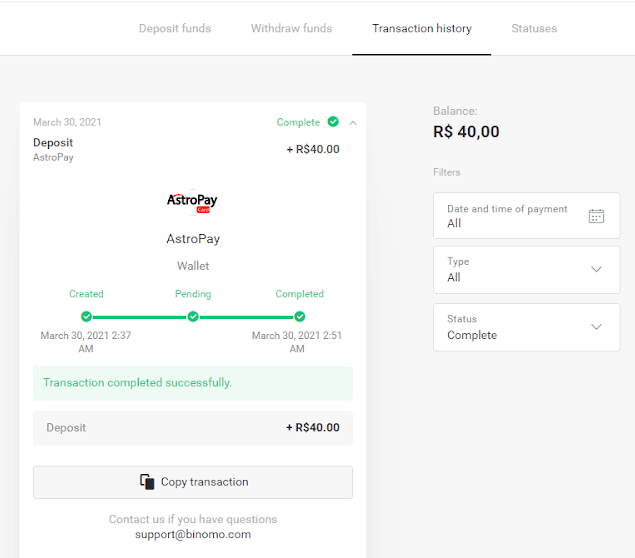
Cash U
1. Эгерде сиздин CashU eWalletиңизде балансыңыз нөл болсо, анда бул шилтеме аркылуу өлкөңүздөгү юридикалык сатуучуга кайрылышыңыз керек: https://www.cashu.com/site/en/topup
(эгерде балансыңыз жетиштүү болсо, бул кадамды өткөрүп жибериңиз).
Жогорку оң бурчтагы "Депозит" баскычын чыкылдатыңыз.
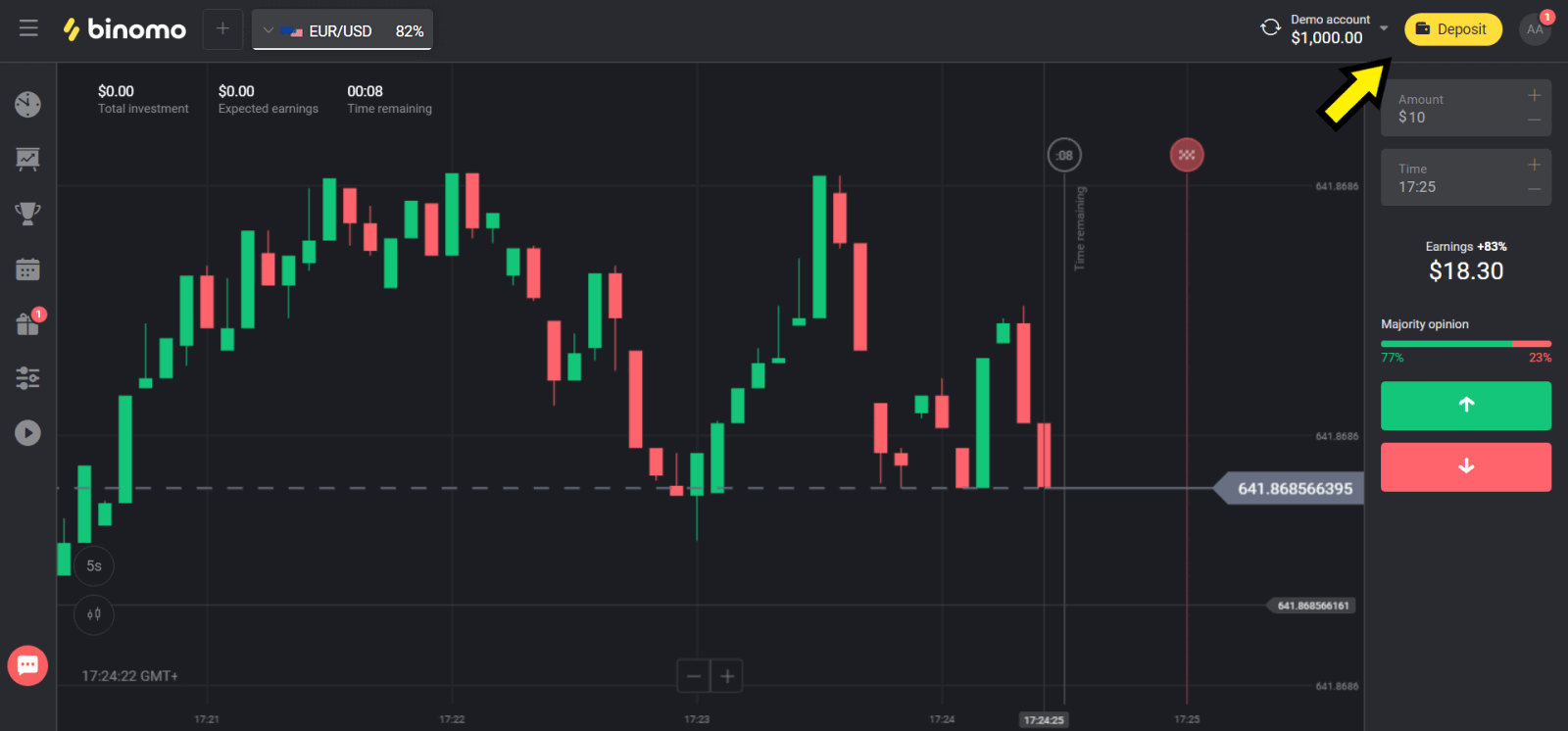
2. "Өлкө" бөлүмүндө өлкөңүздү тандап, "Cash U" ыкмасын тандаңыз.
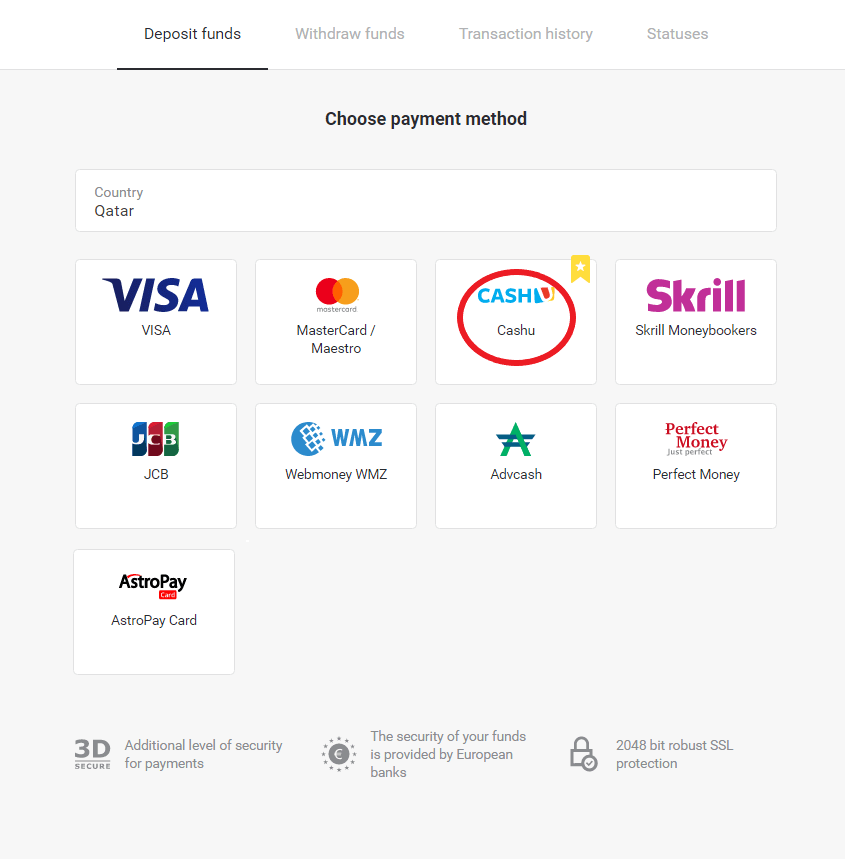
3. Салынуучу сумманы тандап, Аты-жөнүңүздү жана Фамилияңызды киргизип, "Депозит" баскычын басыңыз.
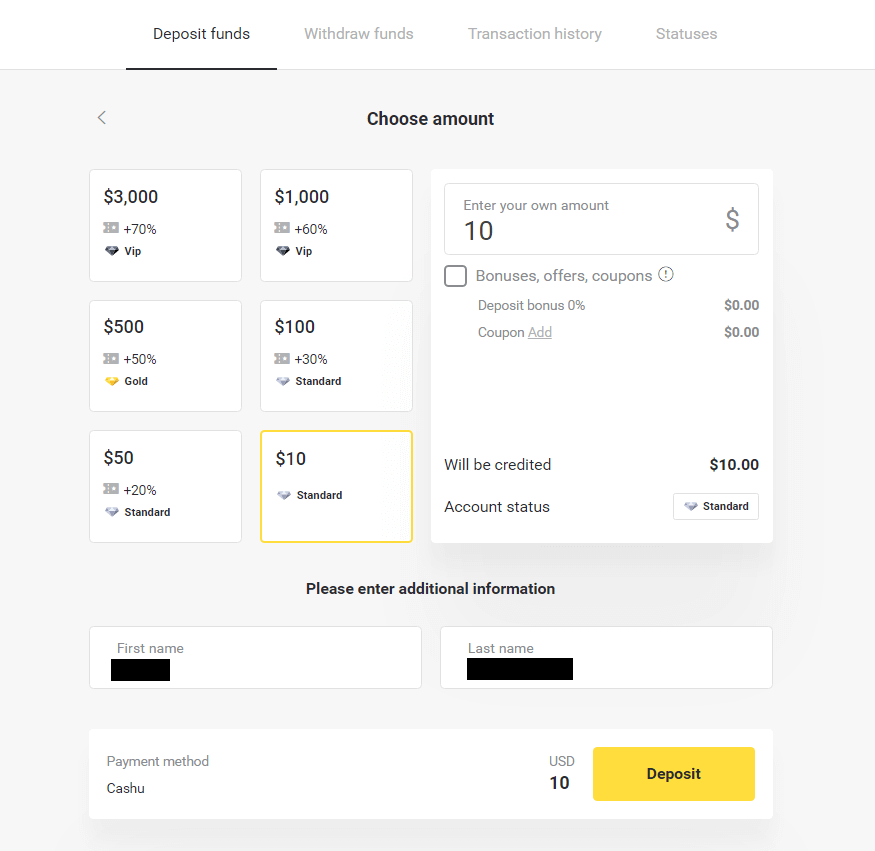
4. Улантуу үчүн “Cash U” тандаңыз.
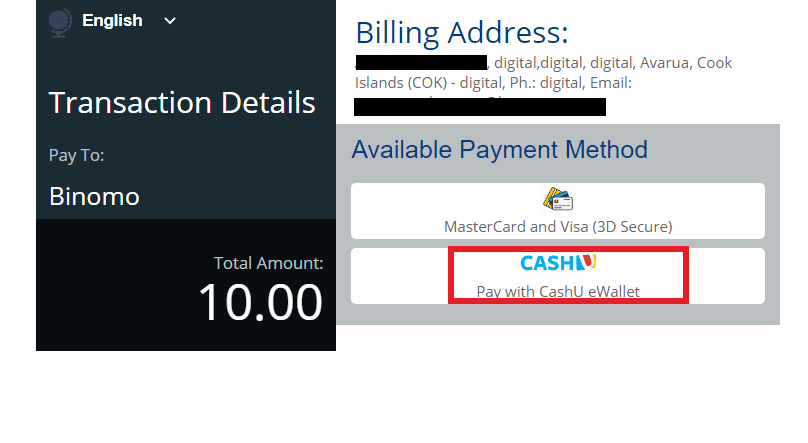
5. Улантуу үчүн “Ооба” тандаңыз.
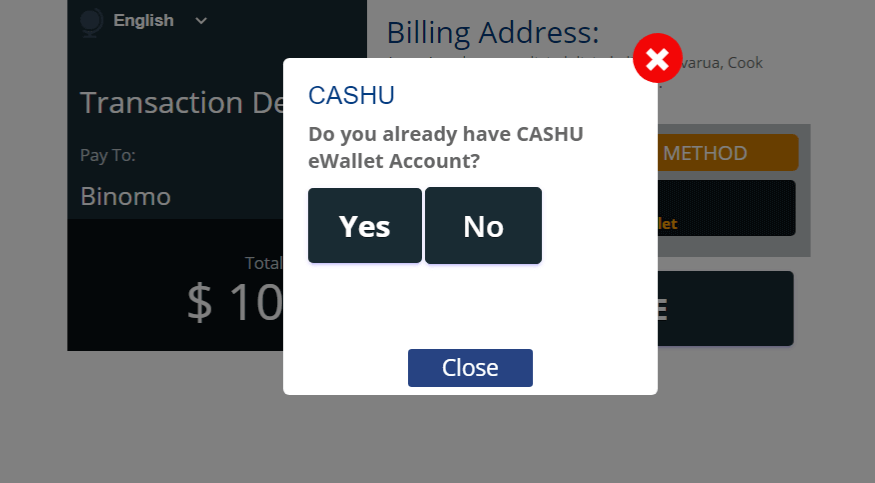
6. Керектүү маалыматты киргизиңиз (электрондук капчыгыңыздын логин жана пароль), "Мен адаммын" кутучасын басып, улантуу үчүн "Төлөм" баскычын басыңыз.
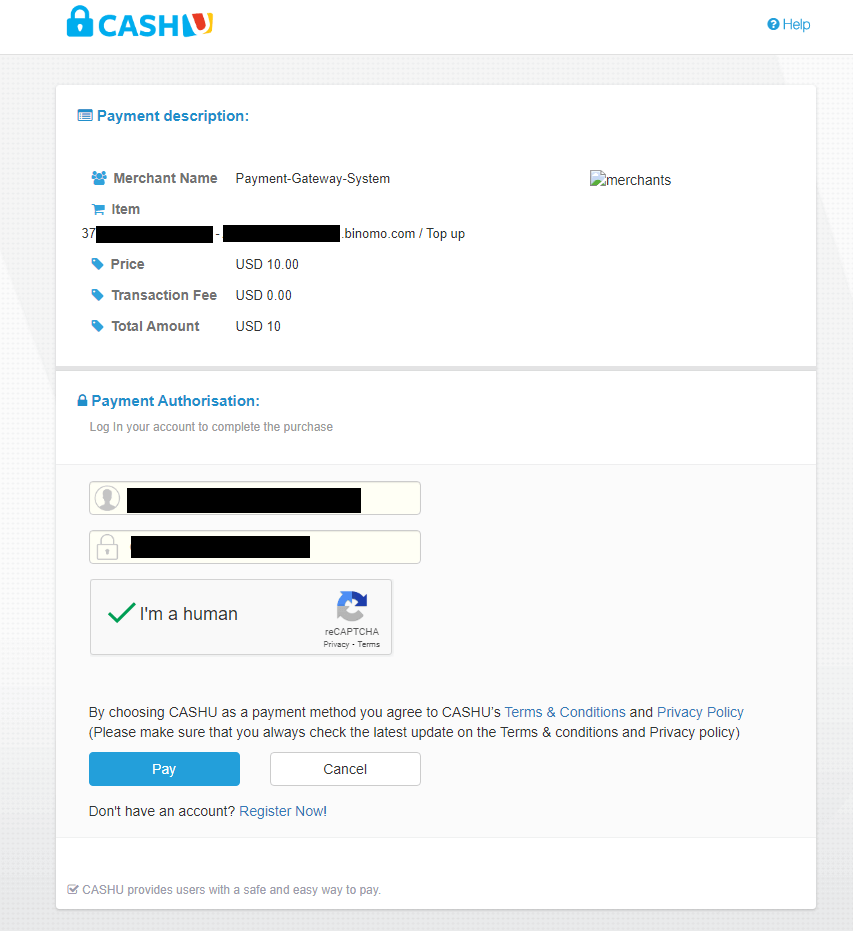
7. "Төлөм ийгиликтүү өттү" деген жаңы өтмөк ачылат.
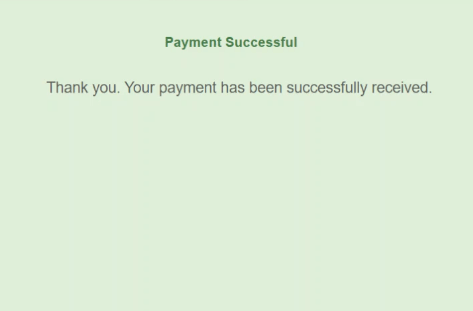
8. Депозитиңиз тууралуу маалымат сиздин эсебиңиздеги “Транзакциянын тарыхы” барагында болот.
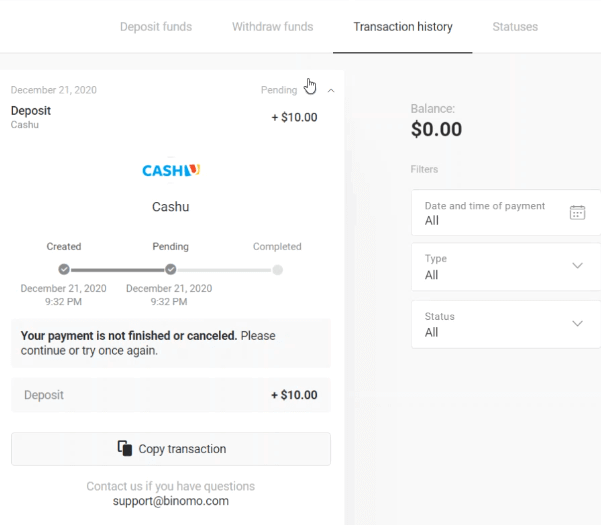
Skrill
1. Жогорку оң бурчтагы "Депозит" баскычын басыңыз.
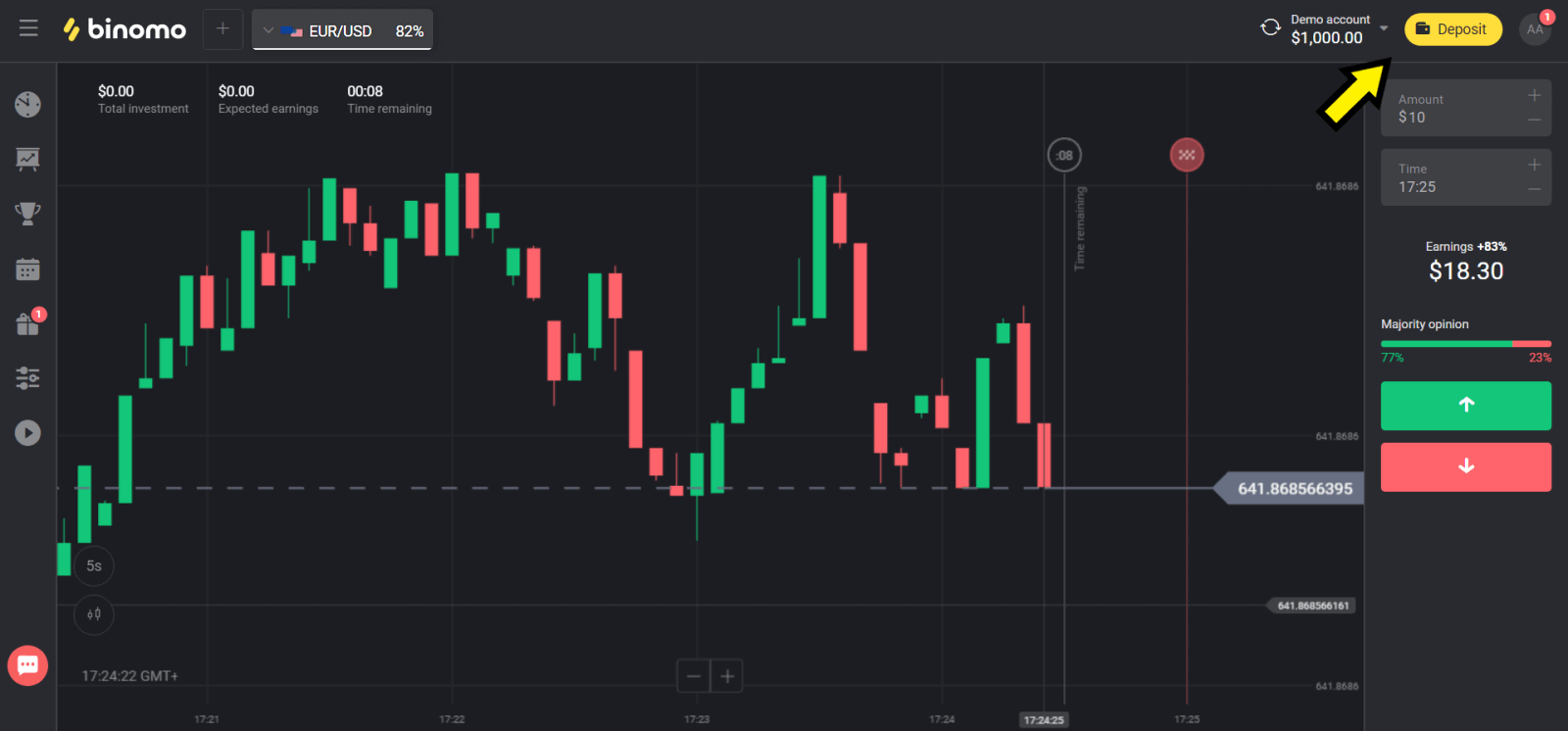
2. "Өлкө" бөлүмүндө өлкөңүздү тандап, "Skrill" ыкмасын тандаңыз.
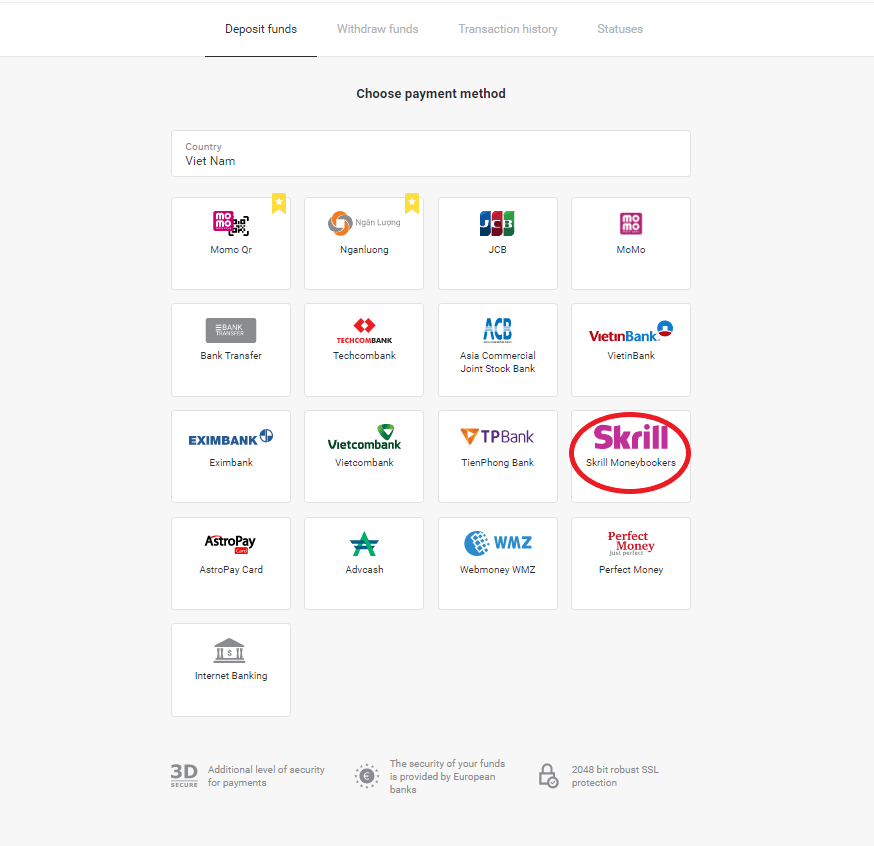
3. Салынуучу сумманы тандап, "Депозит" баскычын басыңыз.
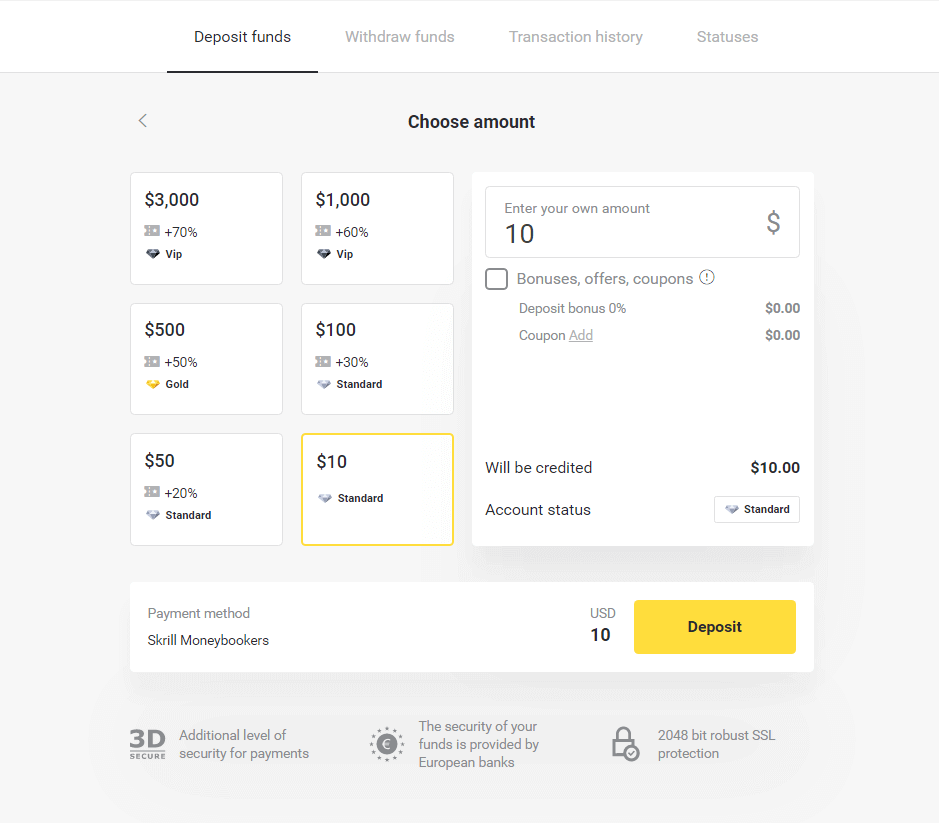
4. Binomo`нун Skrill аккаунтунун электрондук почтасын көчүрүү үчүн "Көчүрүү" баскычын чыкылдатыңыз. Андан кийин "Кийинки" баскычын чыкылдатыңыз.
Же сиз GIF нускамасын алуу үчүн "Кантип депозитти" чыкылдатсаңыз болот.
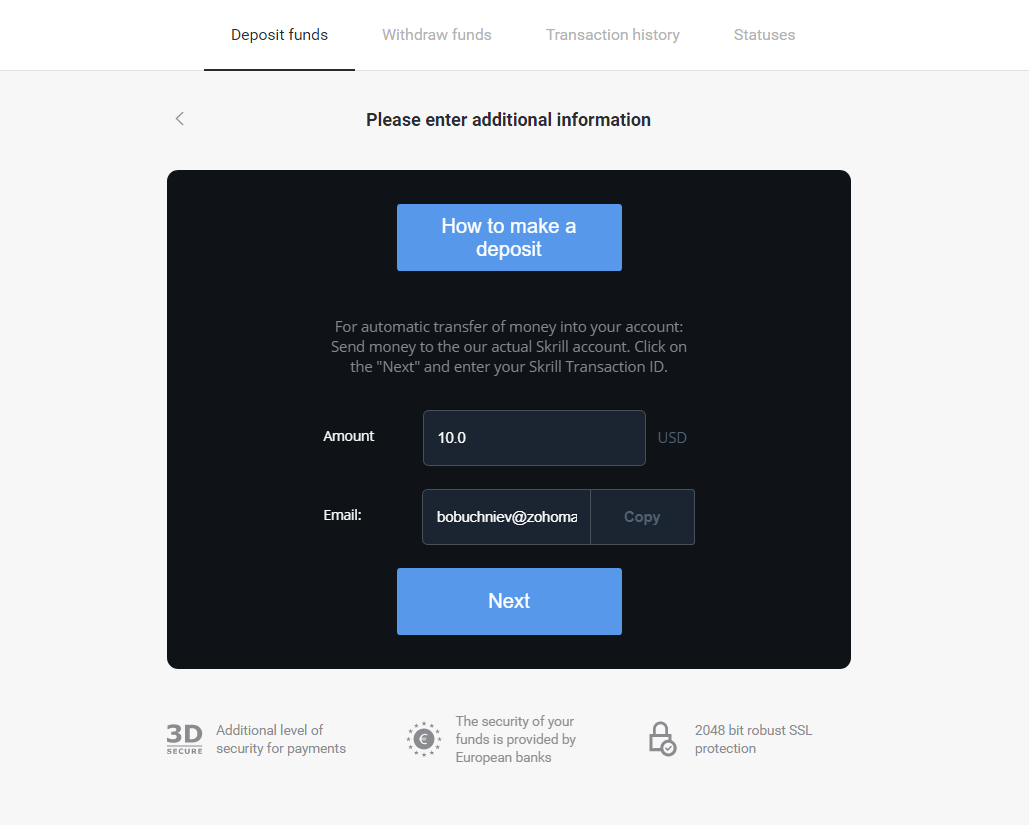
5. Сиз Skrill транзакция ID киргизишиңиз керек. Бул үчүн, Skrill эсебиңизди ачып, даректи көчүргөн Binomo эсебине акча жөнөтүңүз.
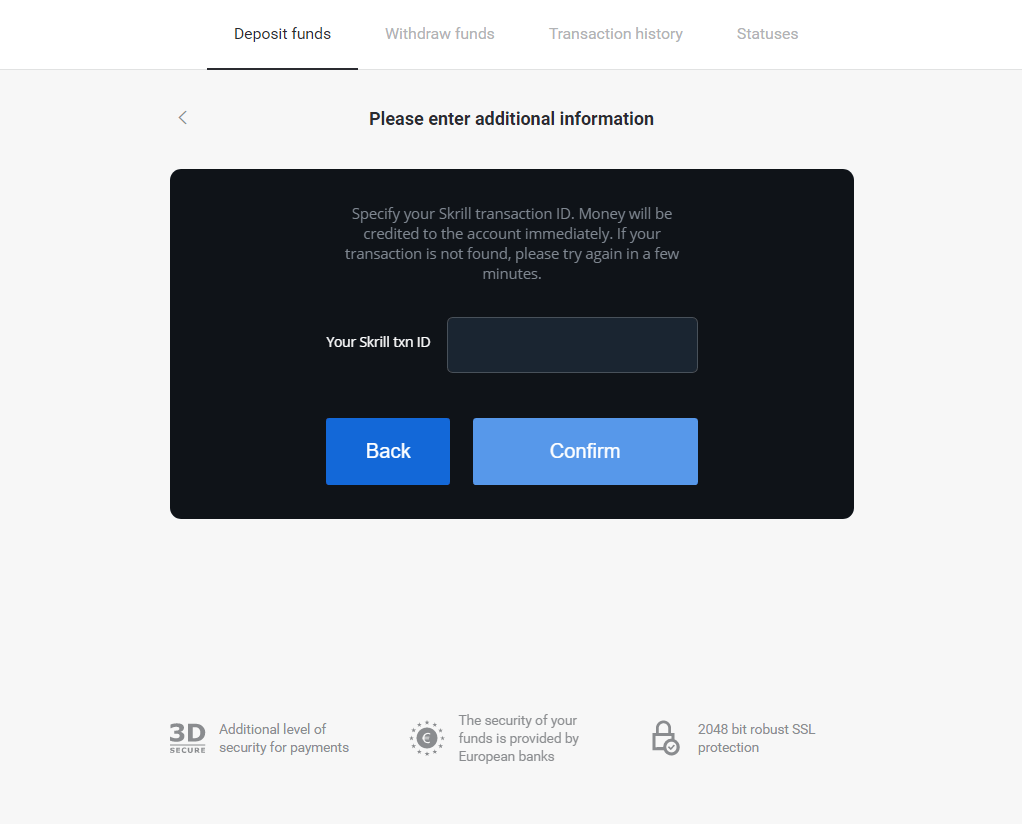
5.1 Skrill аккаунтуңузду ачып, "Жөнөтүү" баскычын чыкылдатып, "Skrill to Skrill" опциясын тандаңыз.
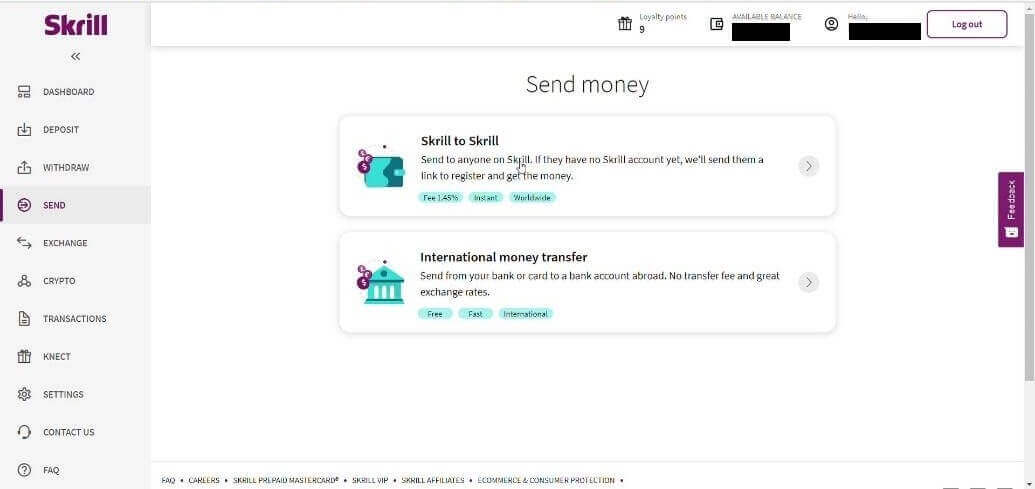
5.2 Мурун көчүргөн Binomo электрондук почта дарегин чаптап, "Улантуу" баскычын чыкылдатыңыз.
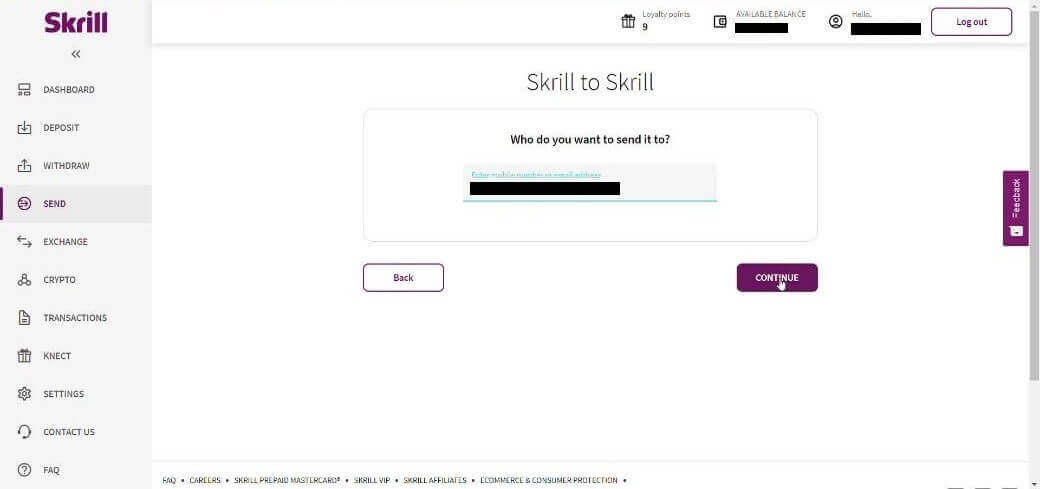
5.3 Сиз жөнөткүңүз келген сумманы киргизип, андан соң "Улантуу" баскычын басыңыз.
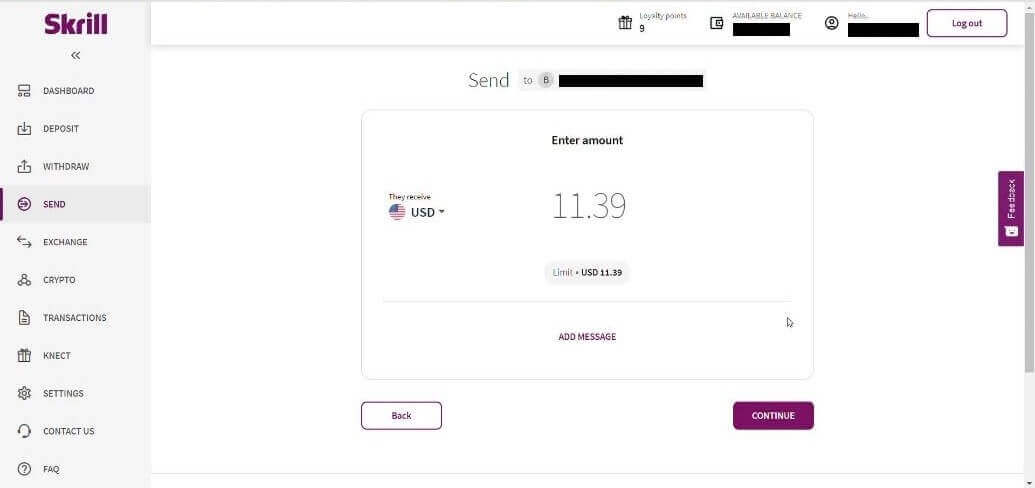
5.4 Улантуу үчүн “Ырастоо” баскычын басыңыз.
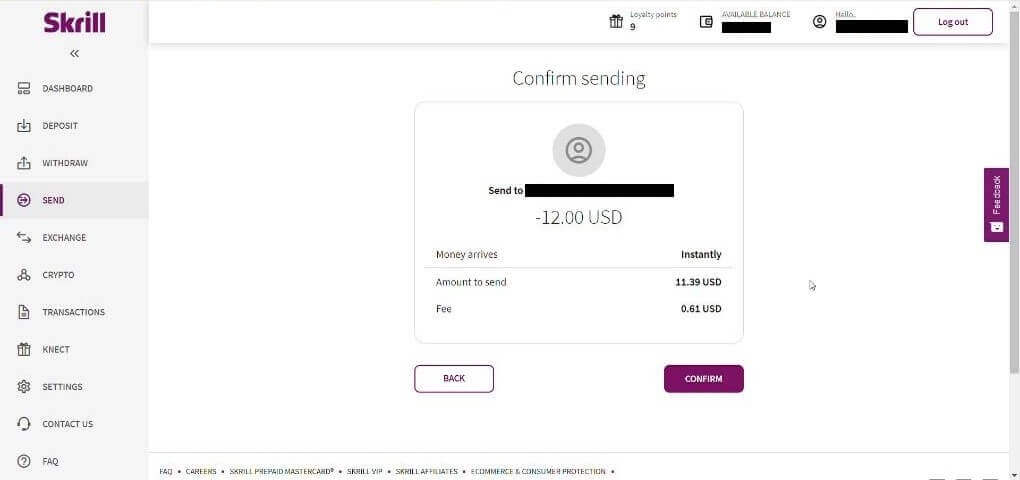
5.5 PIN-кодду киргизип, андан соң “Ырастоо” баскычын басыңыз.
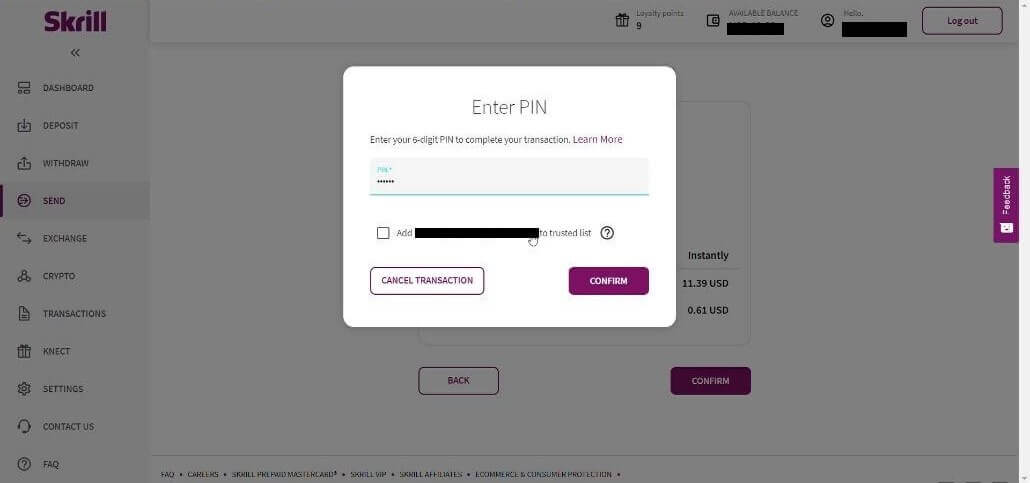
5.6 Каражаттар жөнөтүлдү. Эми транзакциянын идентификаторун көчүрүшүңүз керек, транзакциялар барагына өтүңүз.
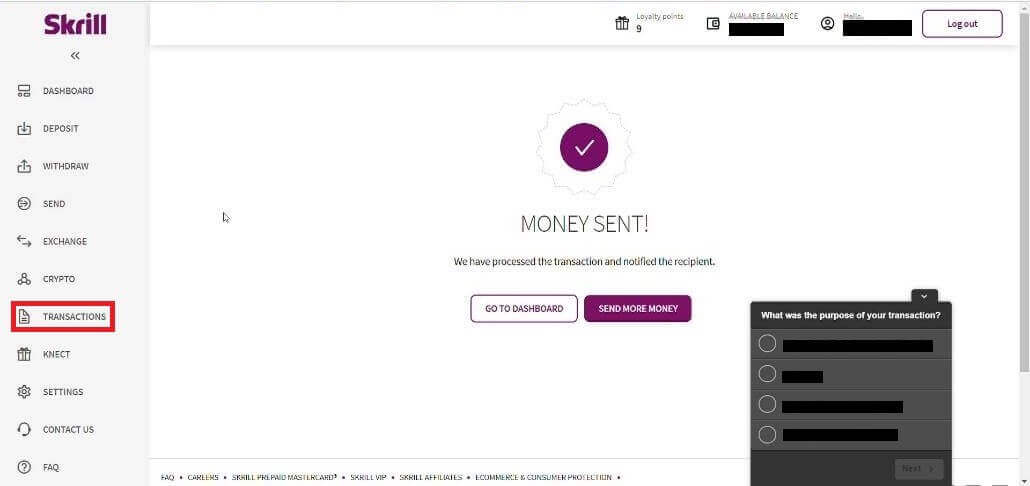
5.7 Binomo эсебине жөнөткөн транзакцияны тандап, транзакциянын идентификаторун көчүрүңүз.
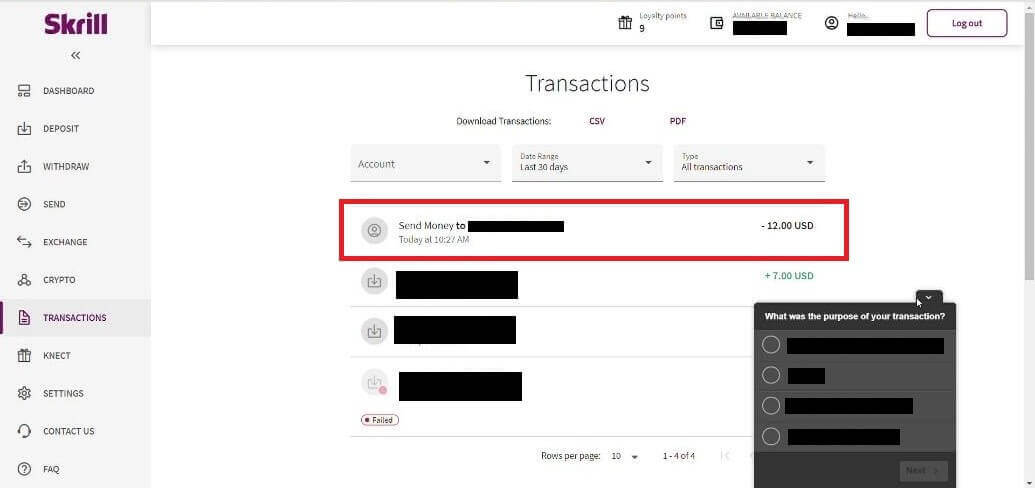
6. Binomo барагына кайтуу жана транзакциянын идентификаторун кутуга чаптоо. Андан кийин "Ырастоо" чыкылдатыңыз.
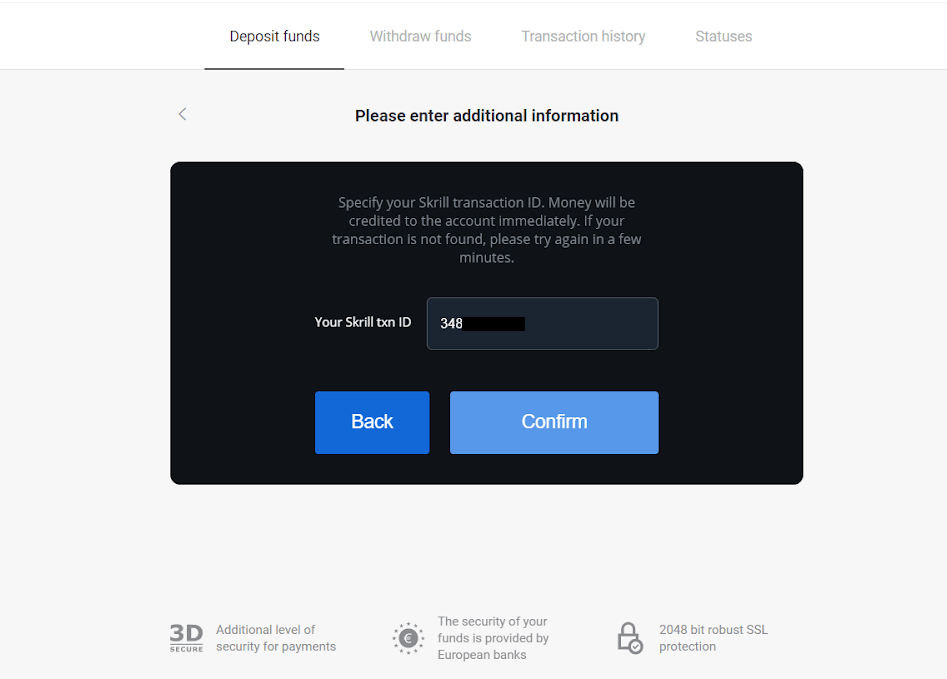
7. Депозиттик процессиңизди ырастоо пайда болот. Ошондой эле депозитиңиз тууралуу маалымат сиздин эсебиңиздеги “Транзакциянын тарыхы” бетинде болот.
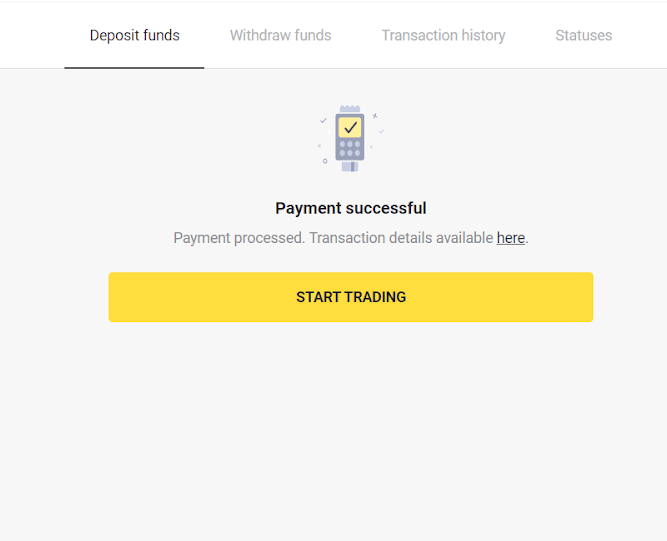
ADV накталай акча
1.Оң жогорку бурчтагы "Депозит" баскычын басыңыз.
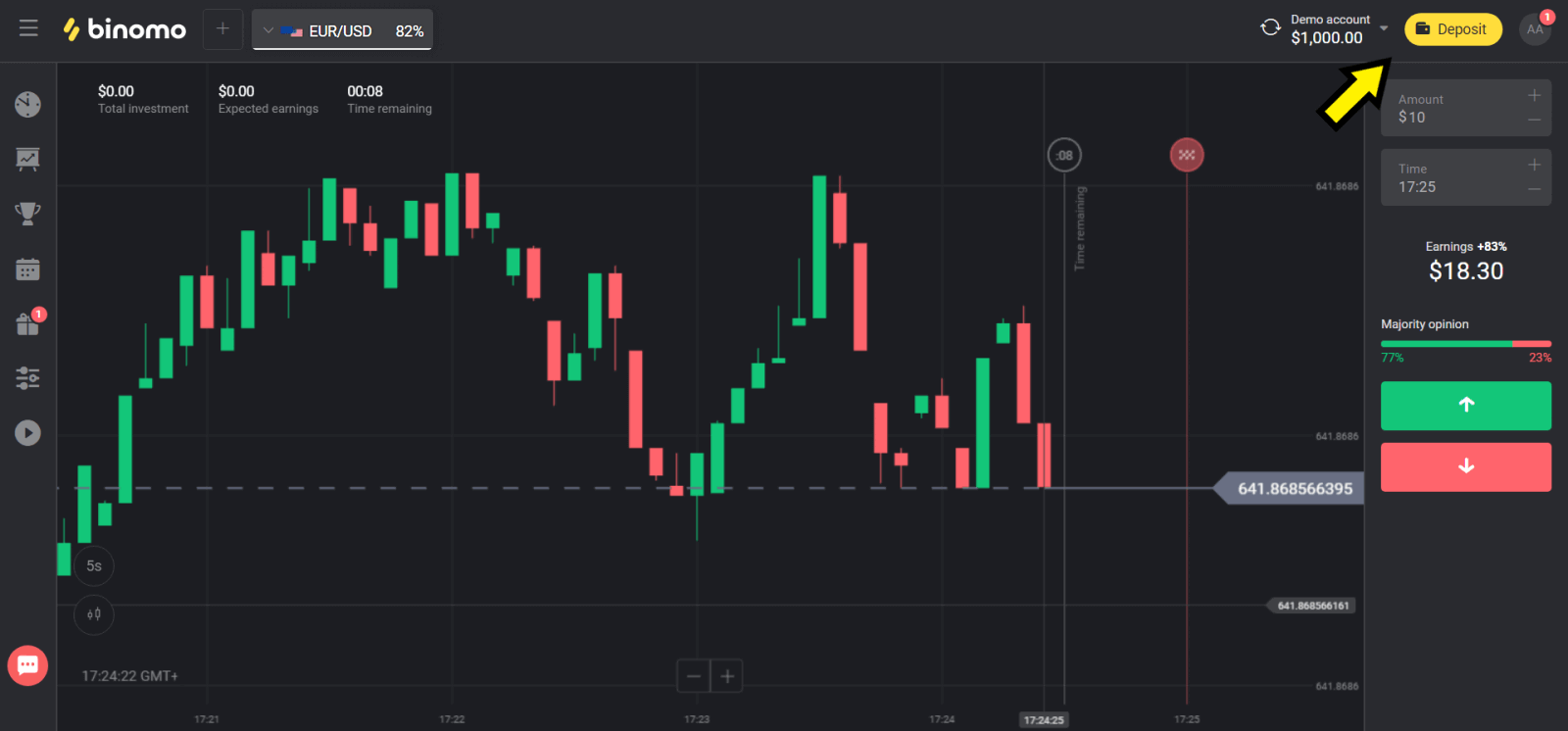
2. "Өлкө" бөлүмүндө өлкөңүздү тандап, "ADVcash" ыкмасын тандаңыз.
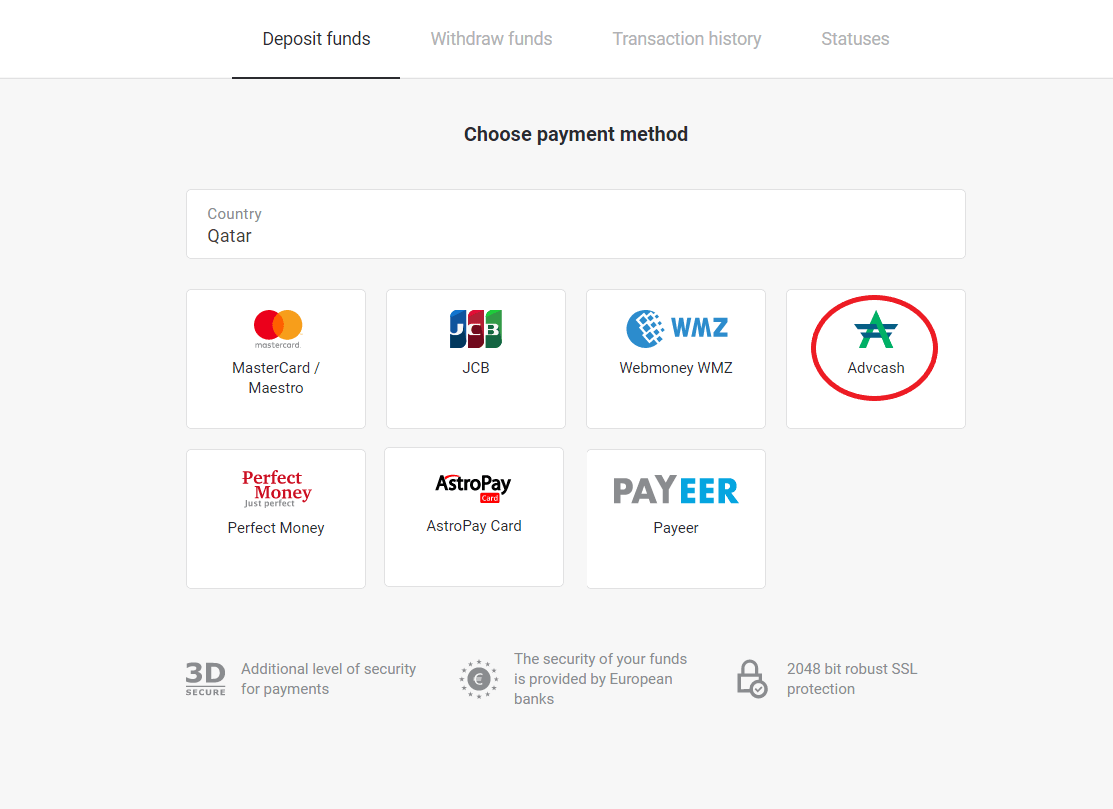
3. Салынуучу сумманы тандаңыз.
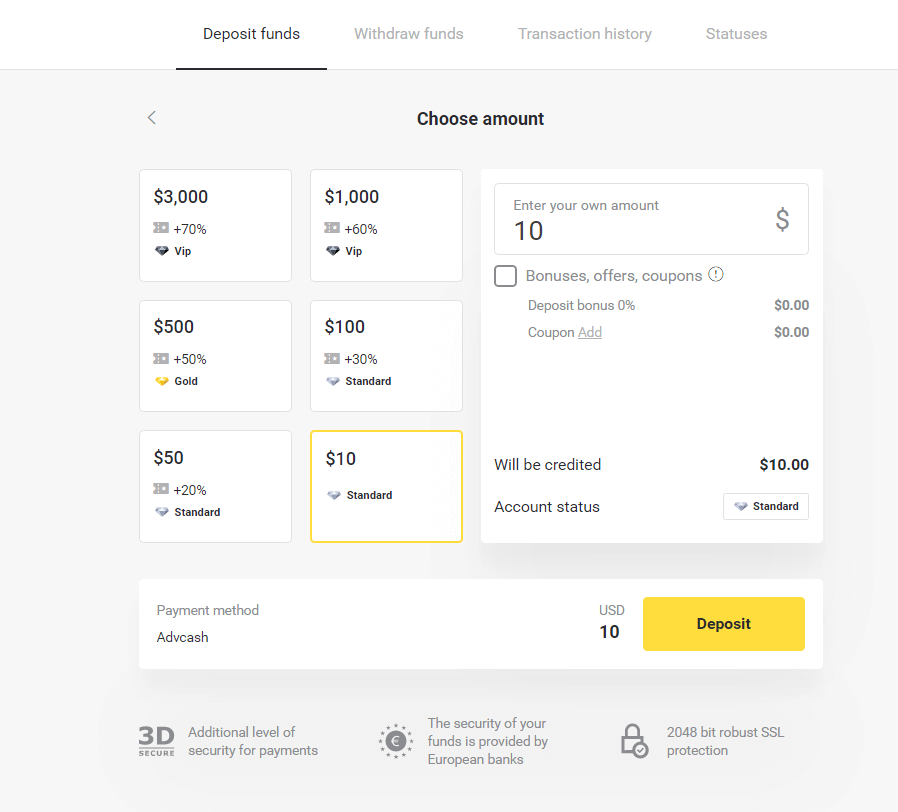
4. Сиз Advcash төлөм ыкмасына багытталасыз, "Төлөмгө өтүү" баскычын басыңыз.
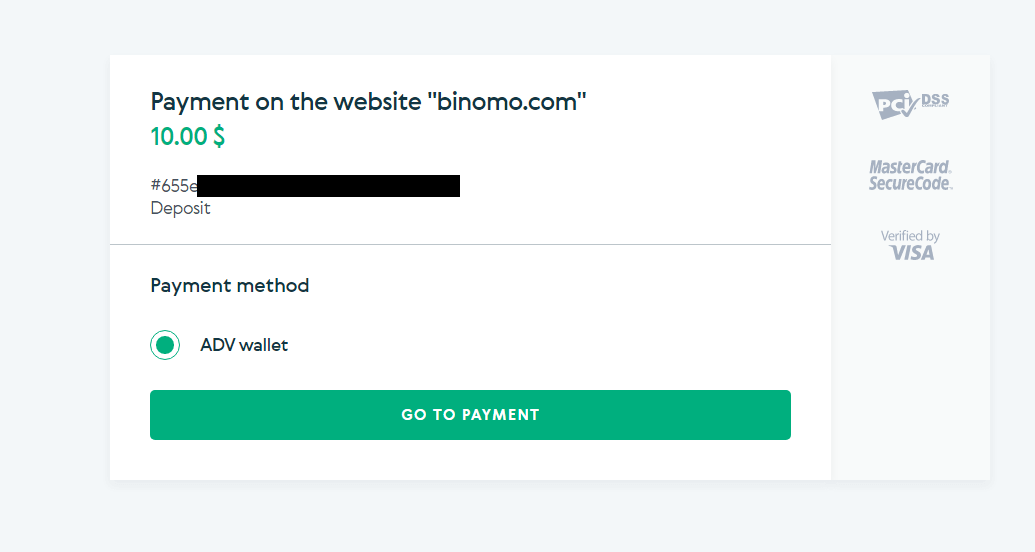
5. Advcash эсебиңиздин электрондук почта дарегин, сырсөзүн киргизип, “Advге кирүү” баскычын басыңыз.
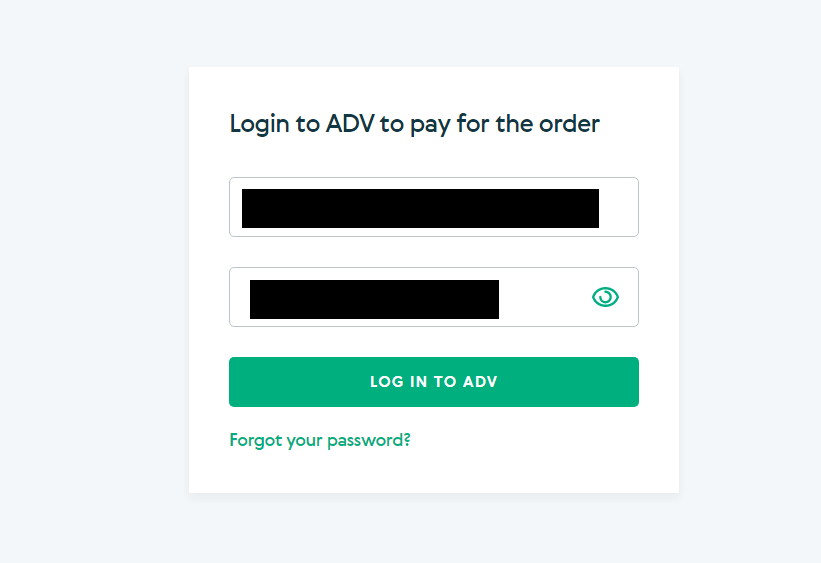
6. Advcash эсебиңиздин валютасын тандап, "Улантуу" баскычын басыңыз.
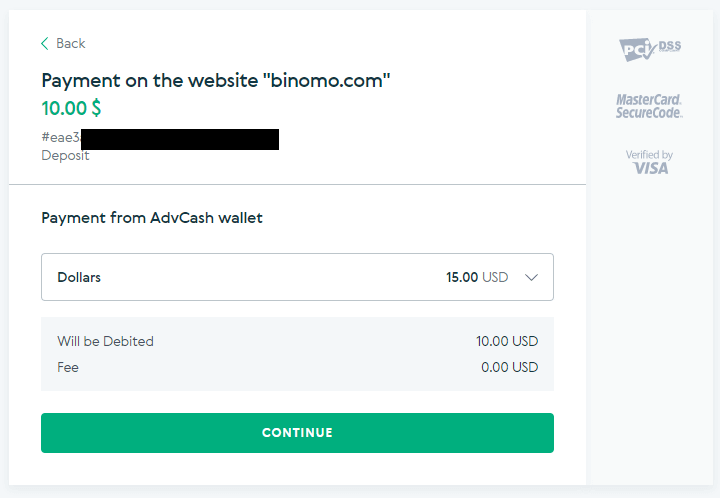
7. "Ырастоо" баскычын чыкылдатуу менен которууну ырастаңыз.
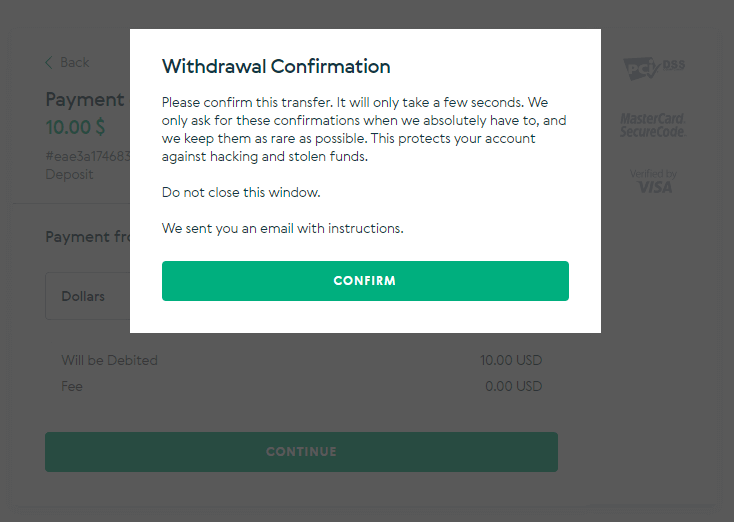
8. Сиздин транзакцияңыздын ырастоосу электрондук почтаңызга жөнөтүлөт. Депозитти аяктоо үчүн электрондук кутучаңызды ачып, аны ырастаңыз.
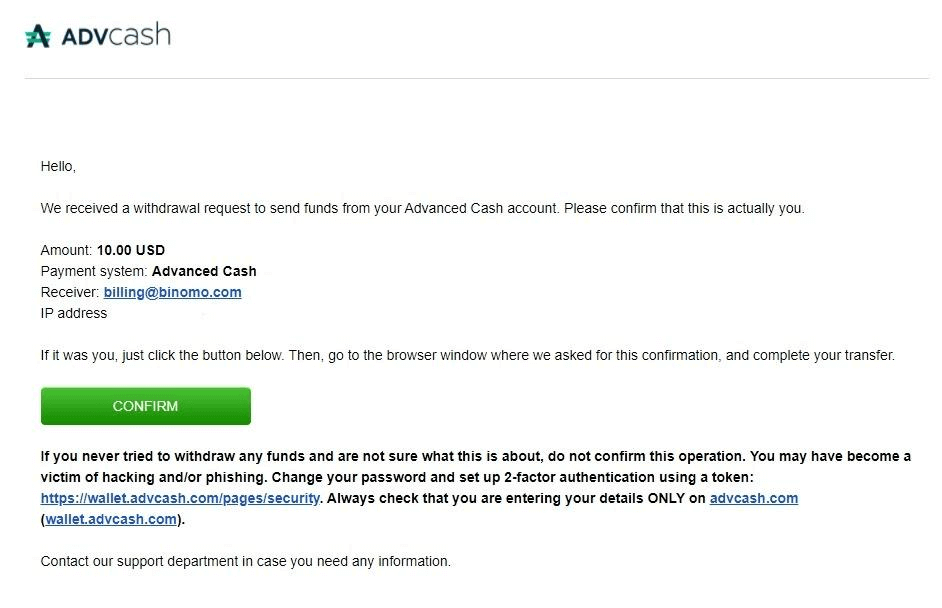
9.Тастыктоодон кийин сиз ийгиликтүү транзакция жөнүндө бул билдирүүнү аласыз.
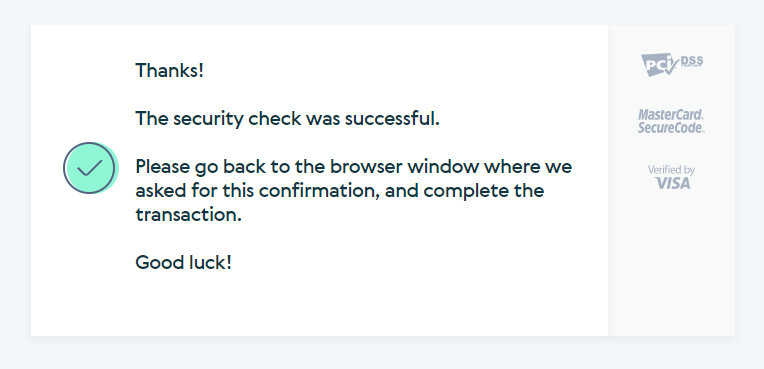
10. Сиз толтурулган төлөмдүн чоо-жайын аласыз.
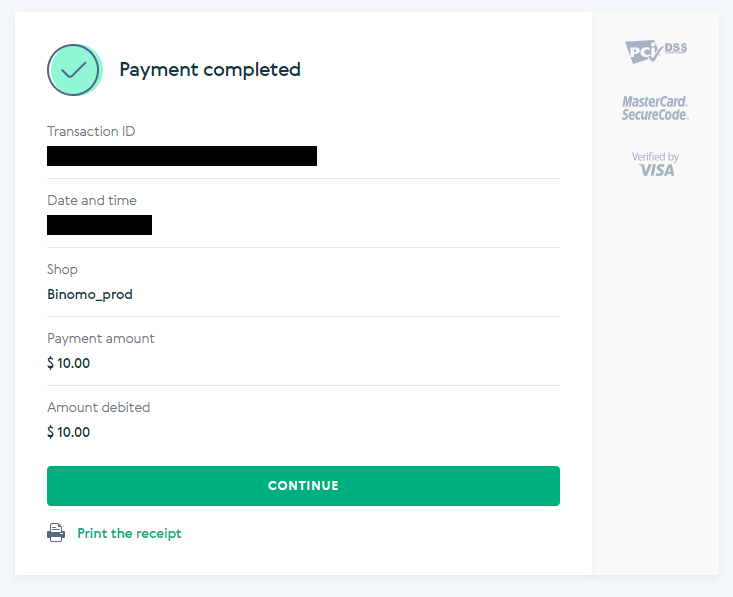
11. Депозиттик процессиңизди ырастоо эсебиңиздеги “Транзакциянын тарыхы” барагында болот.
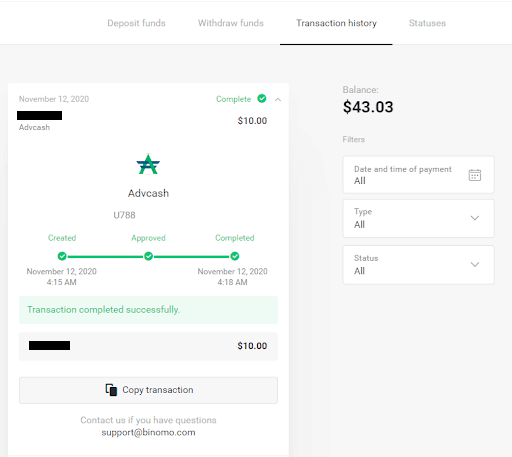
AstroPay картасы
1. Экрандын жогорку оң бурчундагы “Депозит” баскычын басыңыз.
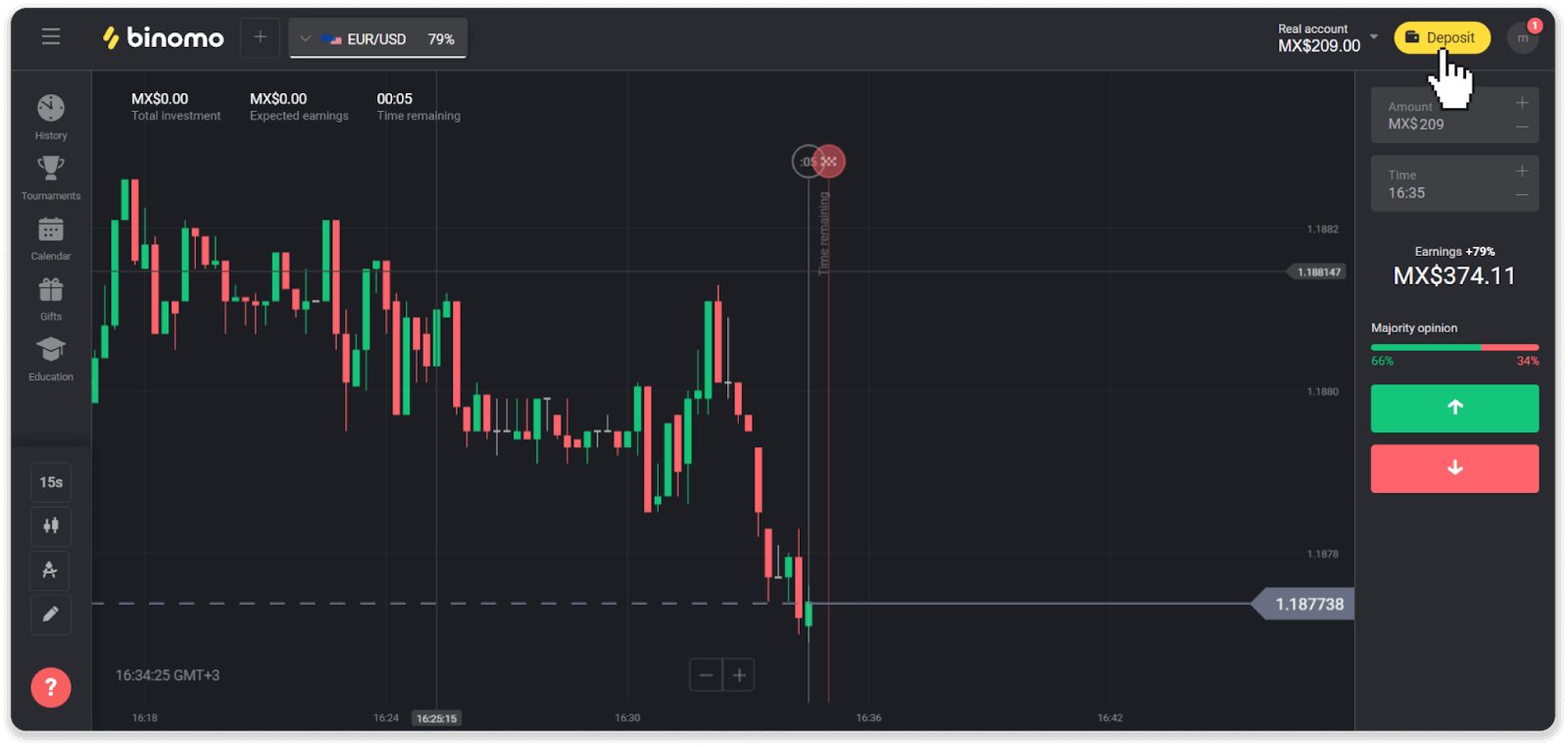
2. "Өлкө" бөлүмүнөн өлкөңүздү тандап, "AstroPay" төлөм ыкмасын тандаңыз.
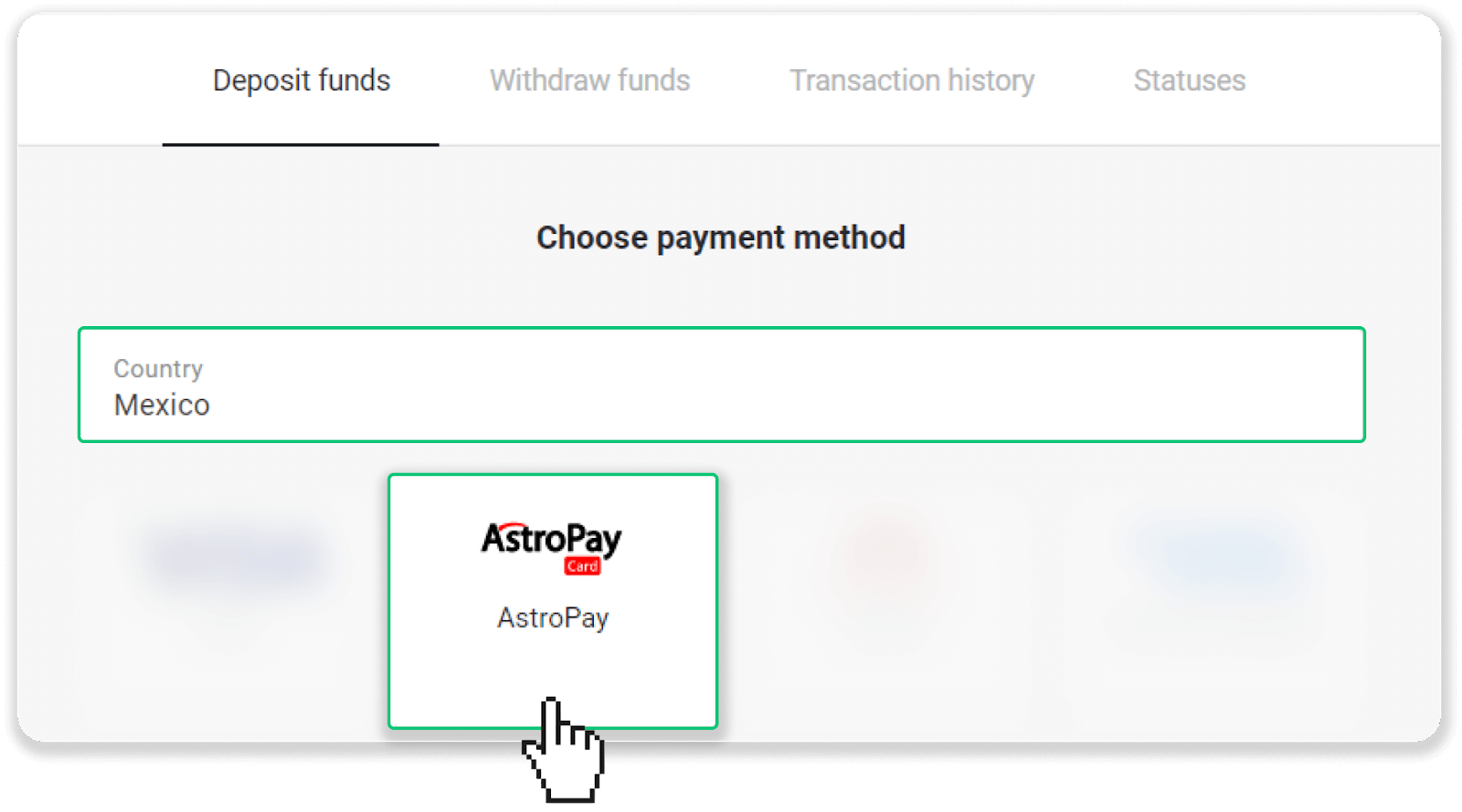
3. Депозиттин суммасын киргизип, "Депозит" баскычын басыңыз.
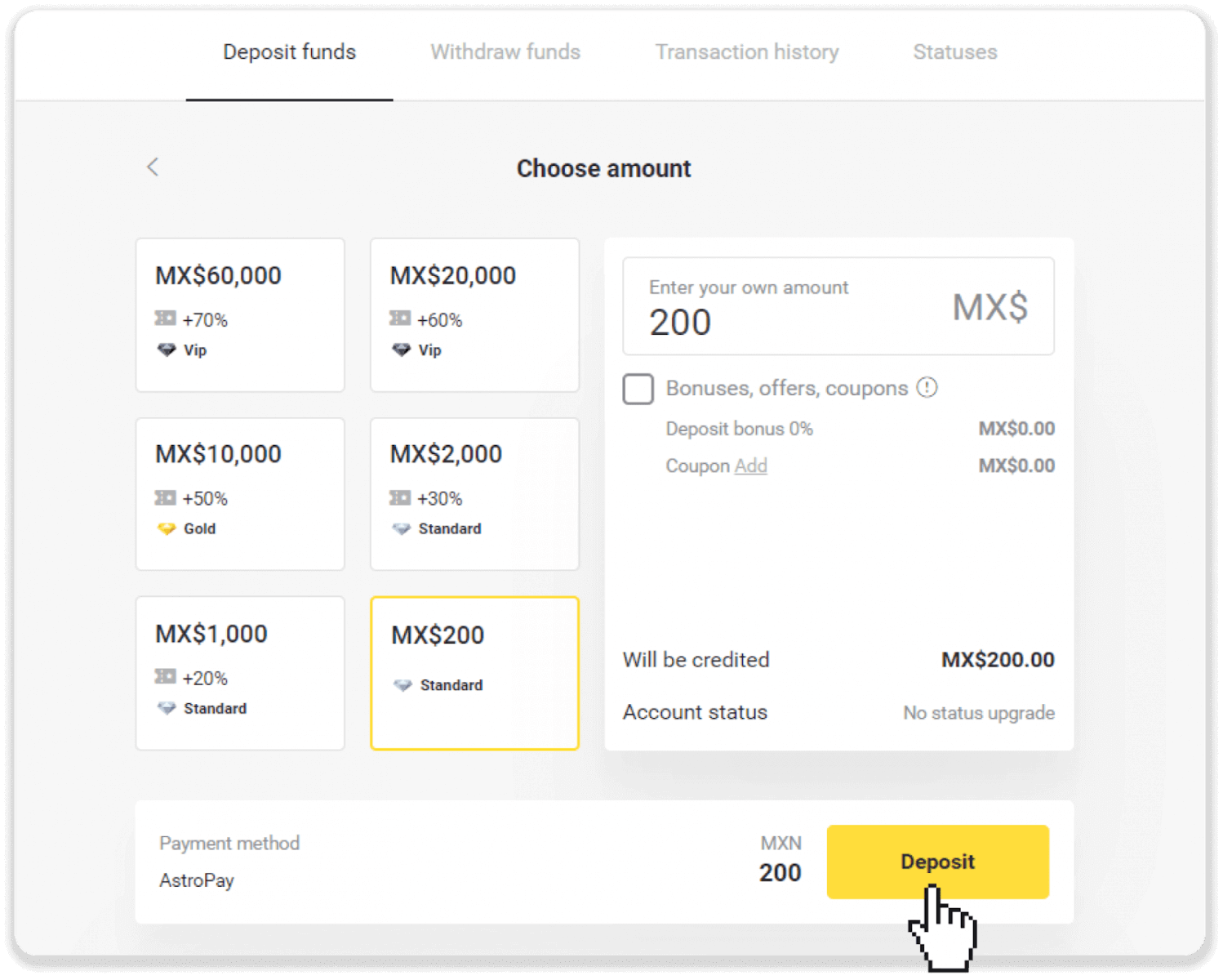
4. "Менде AstroPay картасы бар" дегенди басыңыз.
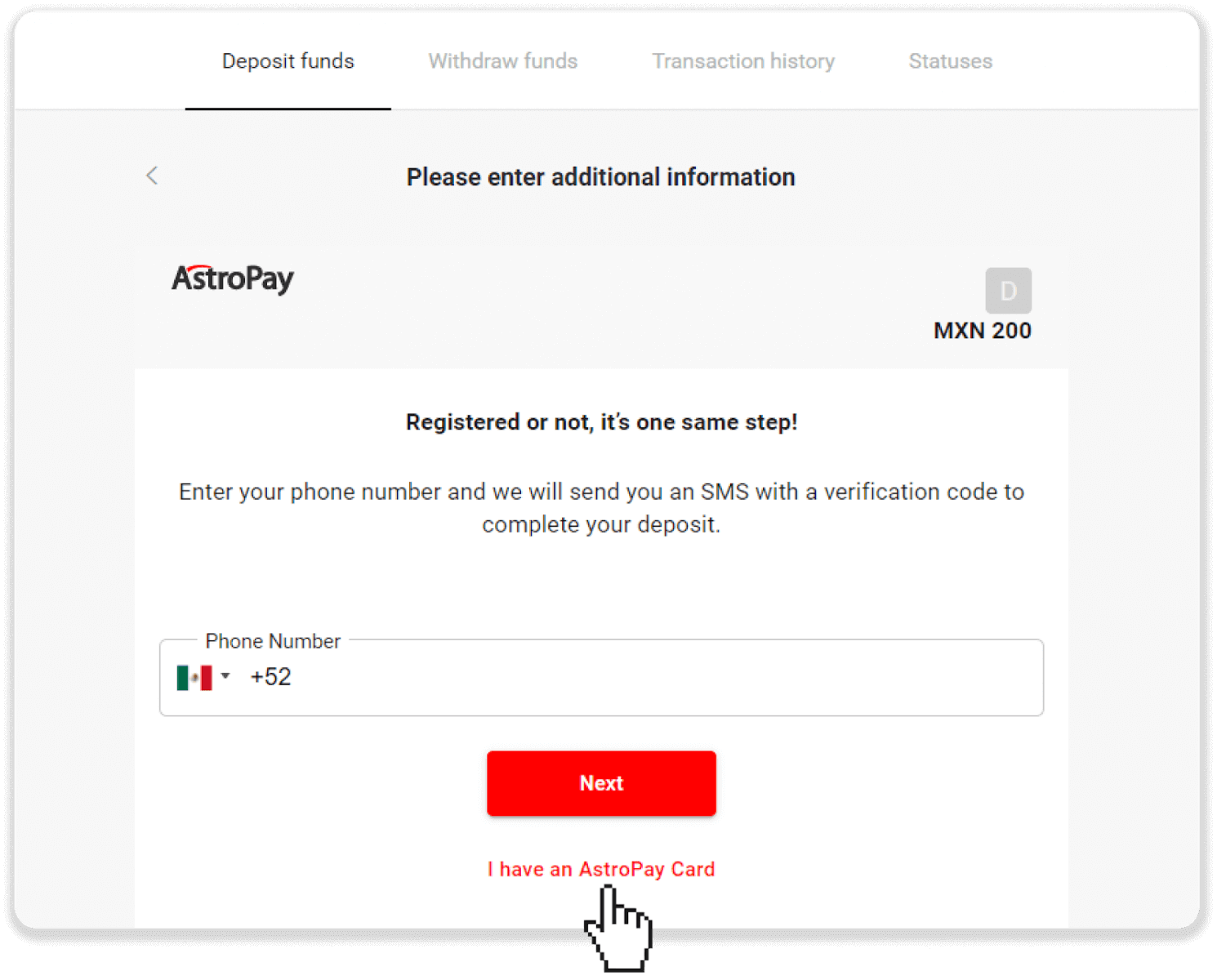
5. AstroPay картаңыздын маалыматын (картанын номери, жарактуулук мөөнөтү жана текшерүү коду) киргизиңиз. Андан кийин "Депозитти ырастоо" баскычын чыкылдатыңыз.
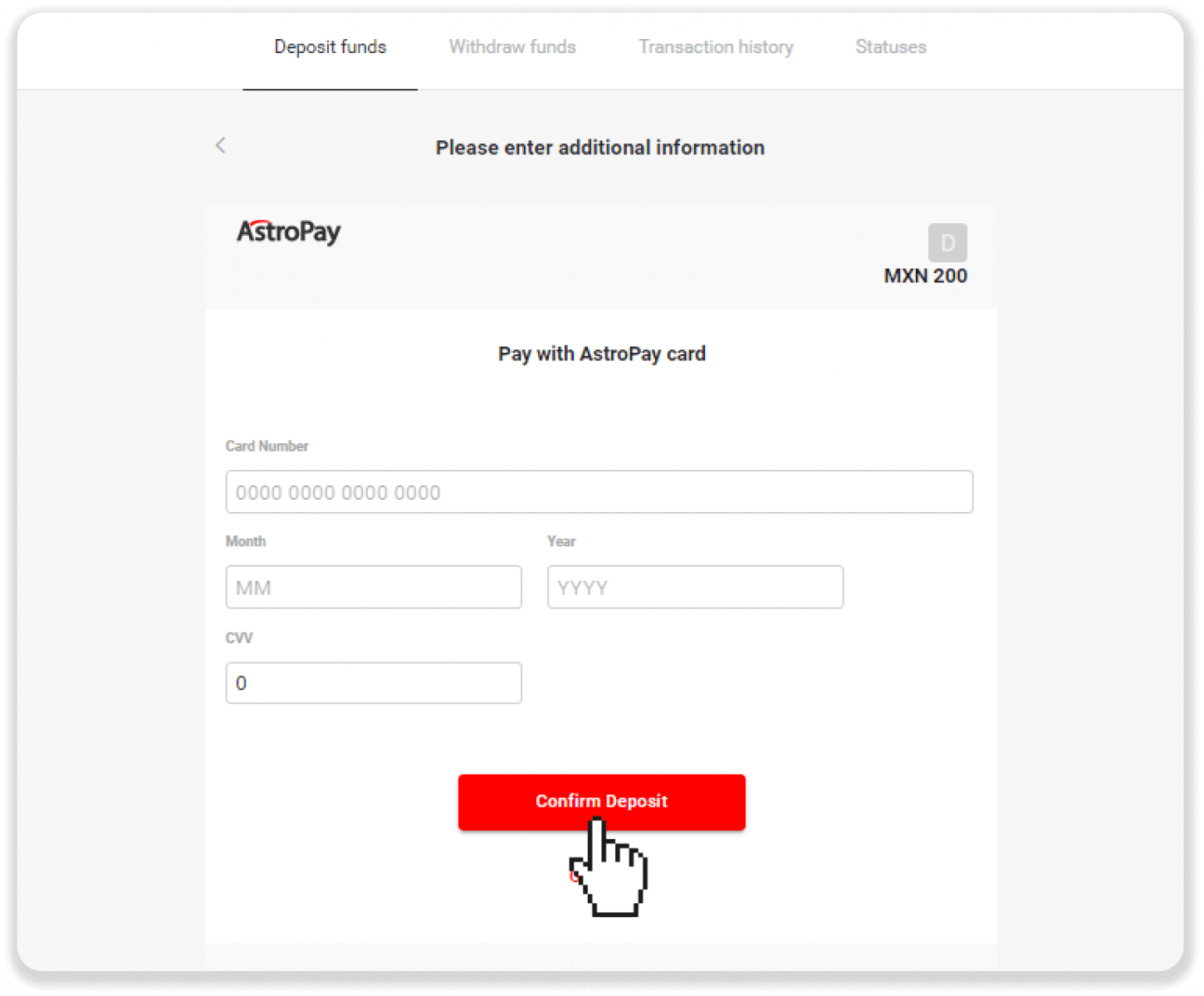
6. Сиздин депозит ийгиликтүү иштетилди. "Дельфин Корпуна кайтуу" баскычын чыкылдатыңыз.
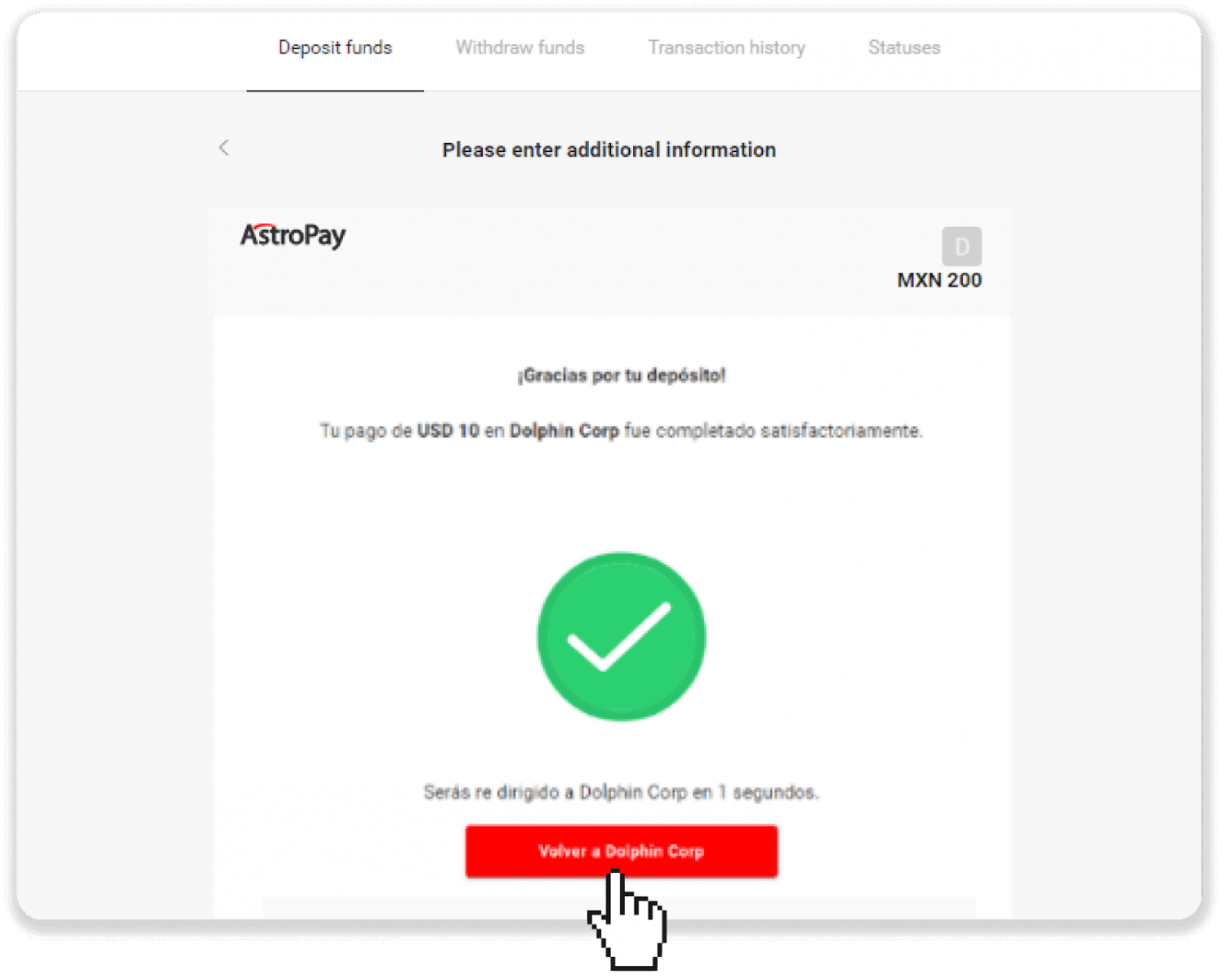
7. Салымыңыз ырасталды! "Сооданы улантуу" баскычын чыкылдатыңыз.
8. Сиздин транзакцияңыздын абалын текшерүү үчүн экрандын жогорку оң бурчундагы "Депозит" баскычын чыкылдатып, андан кийин "Транзакциянын тарыхы" кошумча барагын басыңыз.
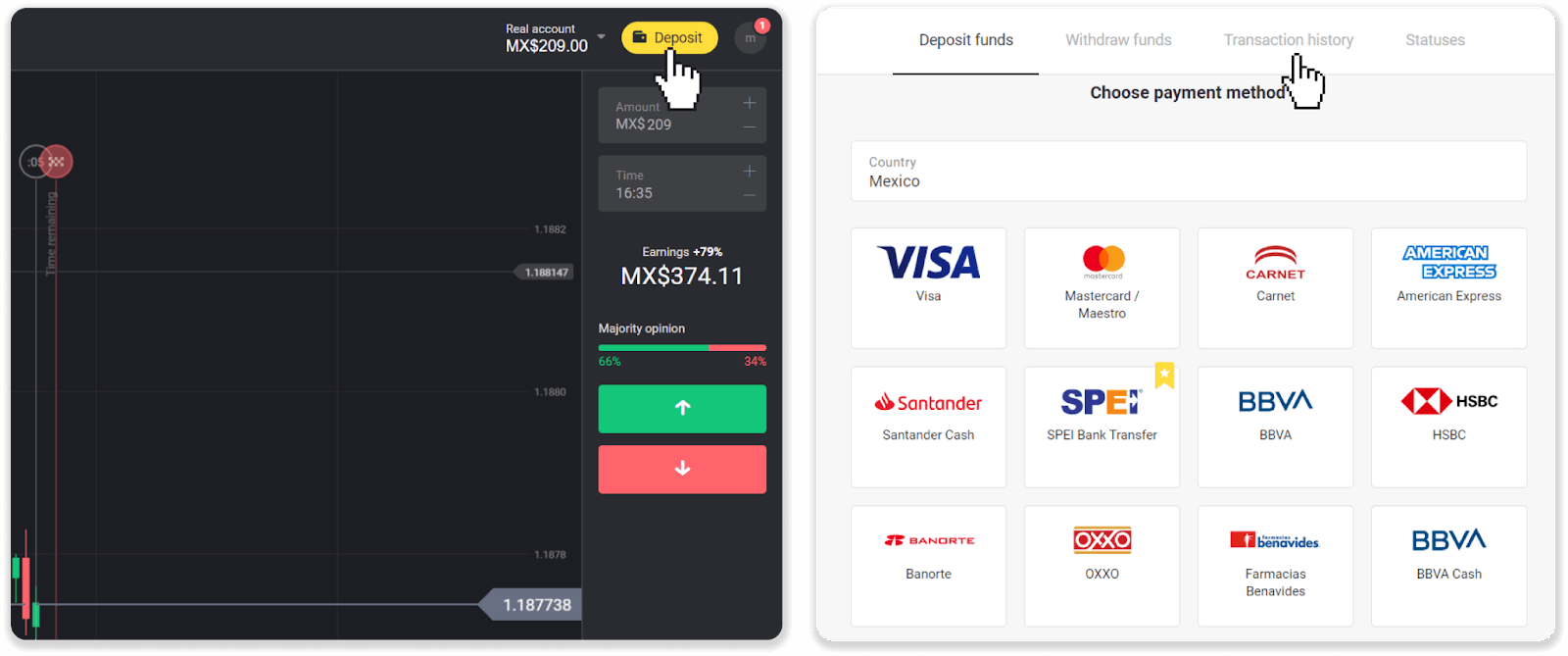
9. Анын абалын көзөмөлдөө үчүн депозитиңизди басыңыз.
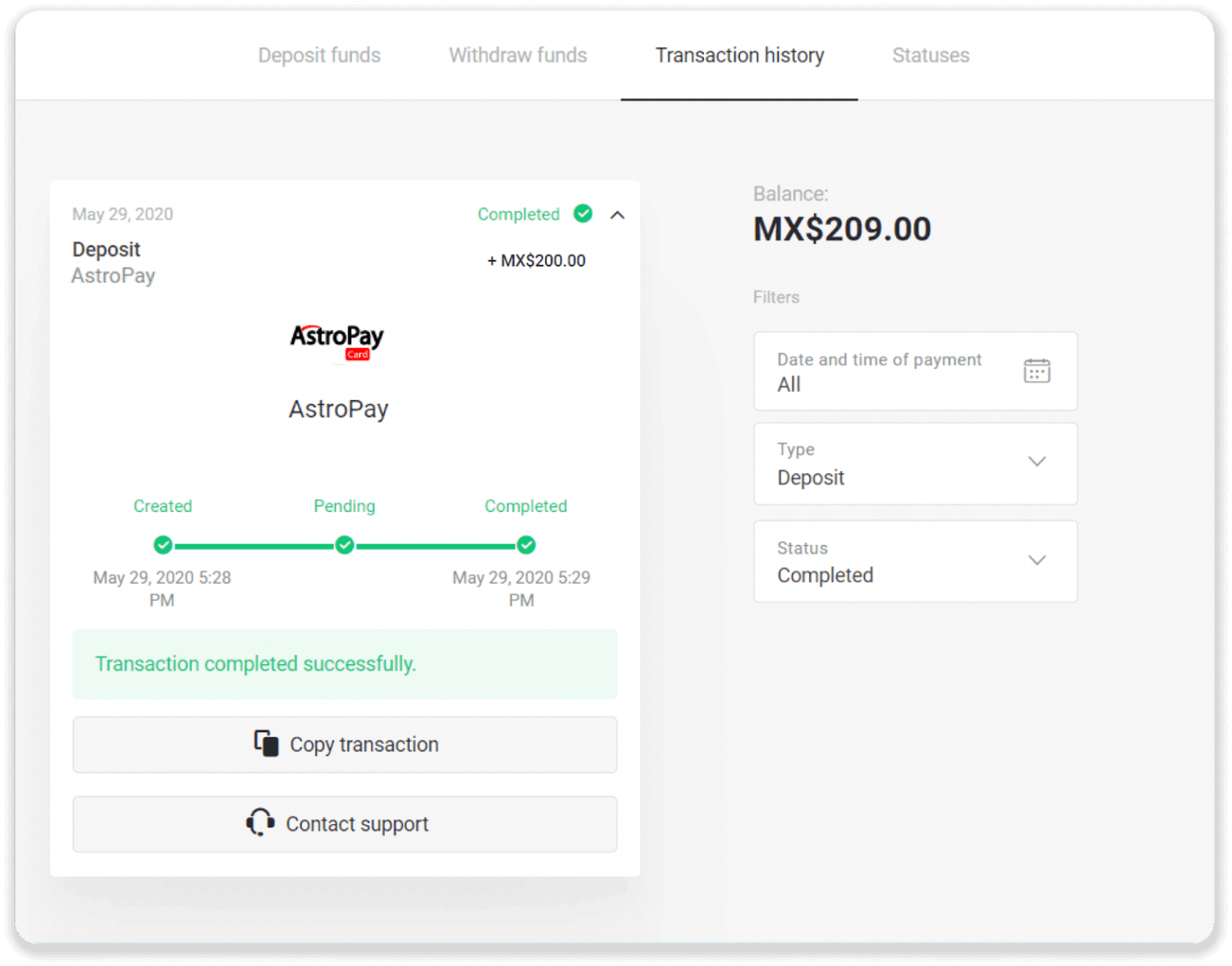
Perfect Money
1. Жогорку оң бурчтагы "Депозит" баскычын басыңыз.
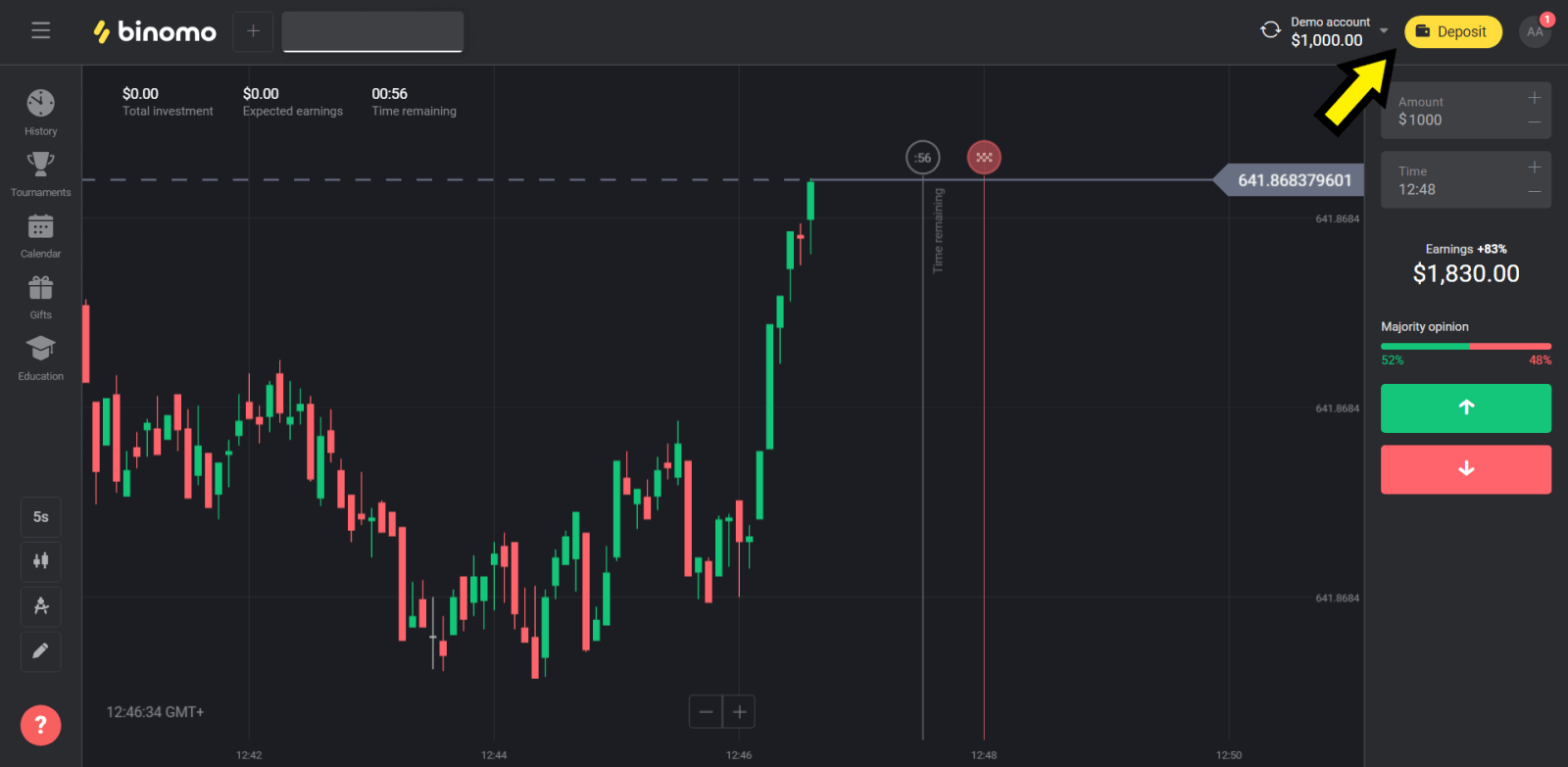
2. "Өлкө" бөлүмүндө "Пакистанды" тандап, "Мыкты акча" ыкмасын тандаңыз.
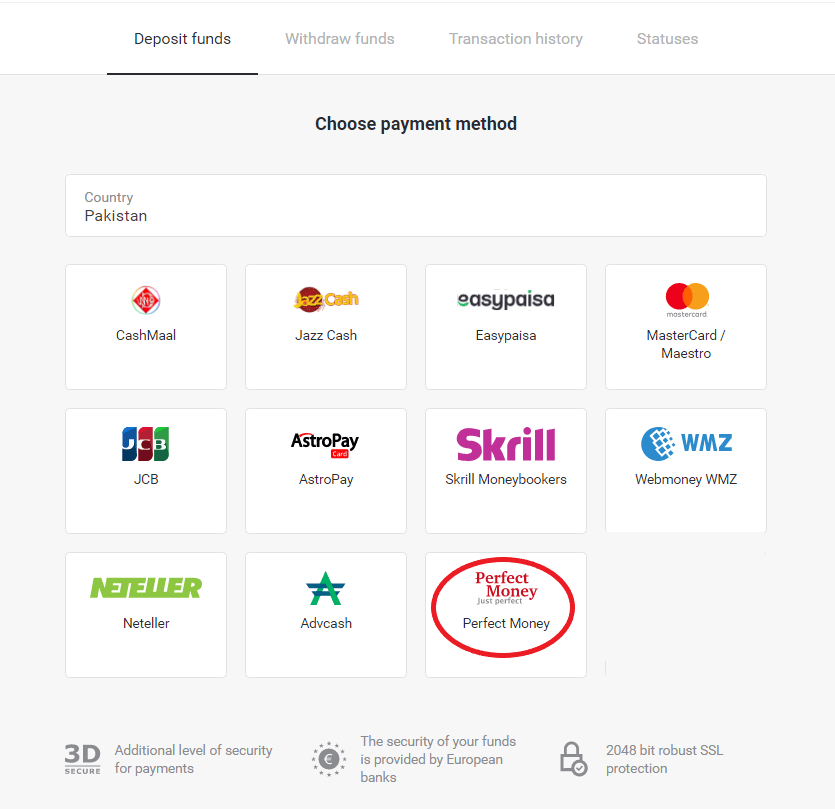
3. Салынуучу сумманы киргизиңиз. Андан кийин "Депозит" баскычын чыкылдатыңыз.
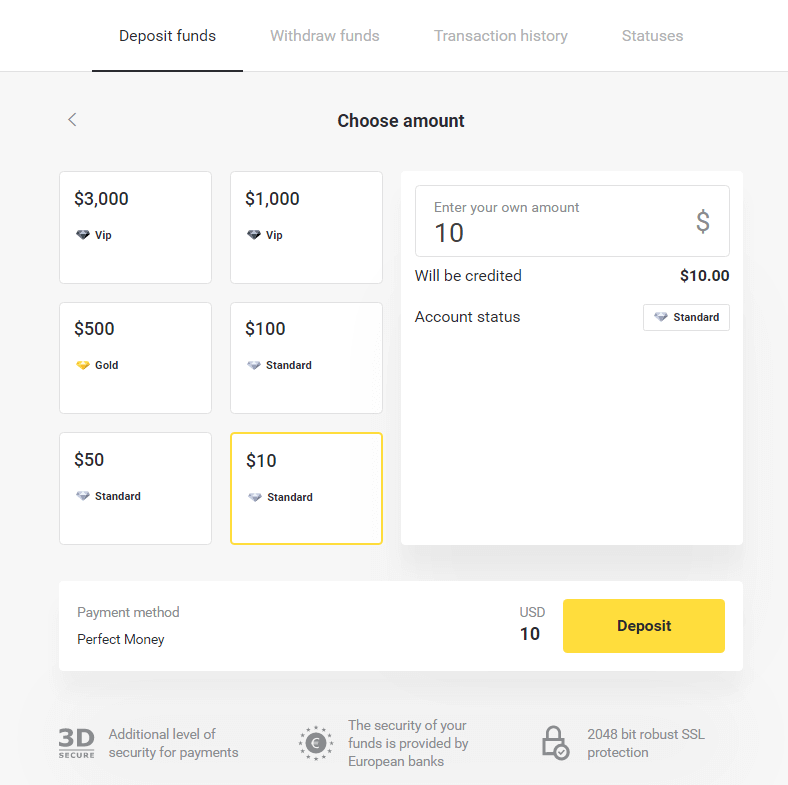
4. Мүчө идентификаторуңузду, сырсөзүңүздү жана Тюринг номериңизди киргизип, андан кийин "Төлөмдү алдын ала көрүү" баскычын басыңыз.
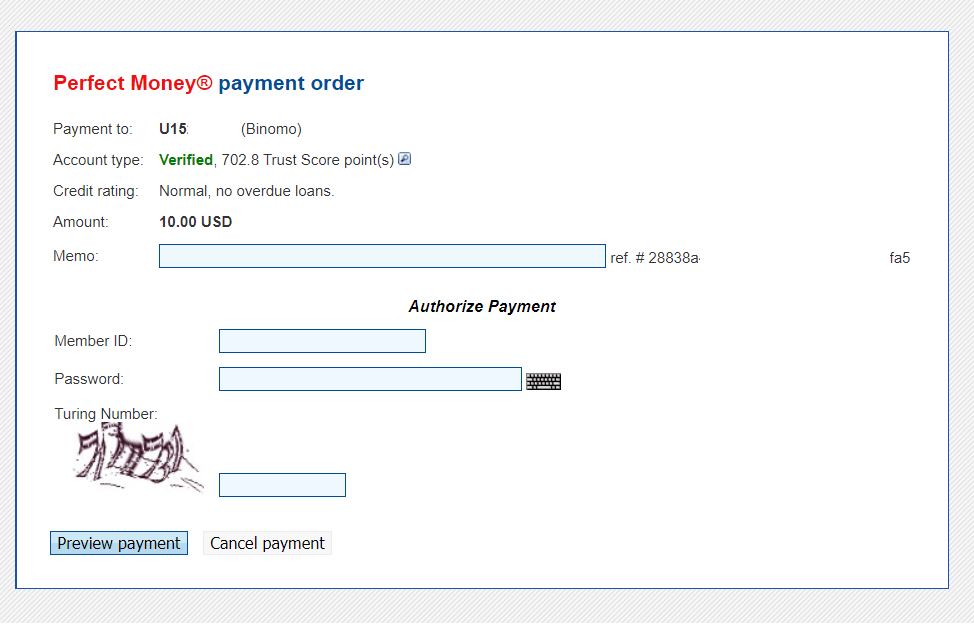
5. Кайра иштетүү үчүн төлөм алынат. Төлөмдү иштетүү үчүн "Төлөмдү ырастоо" баскычын чыкылдатыңыз.
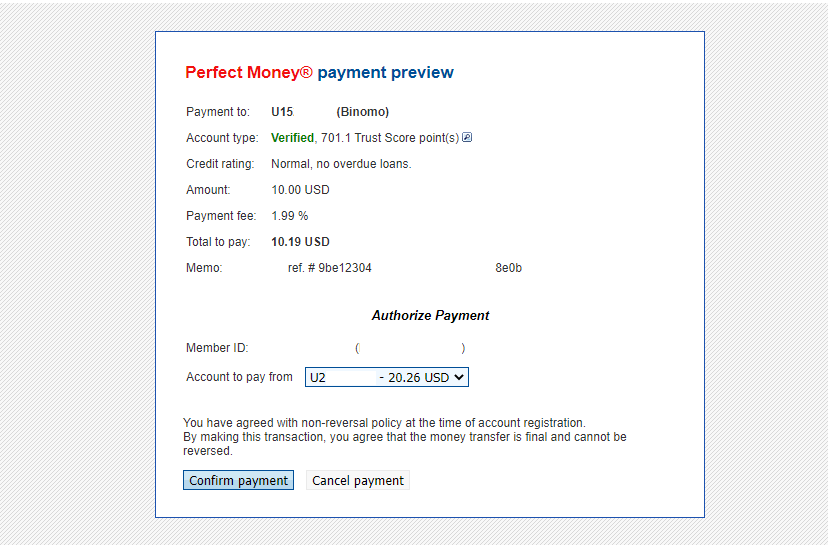
6. Сиз төлөмдүн реквизиттери менен төлөм ырастоосун аласыз.
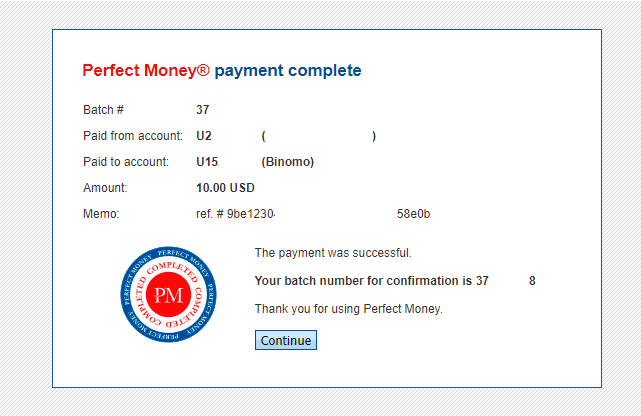
7. Сиздин транзакцияңыз ийгиликтүү болду. Төлөм аяктагандан кийин, ал сизге төлөмдүн квитанциясын берет.